Page 1
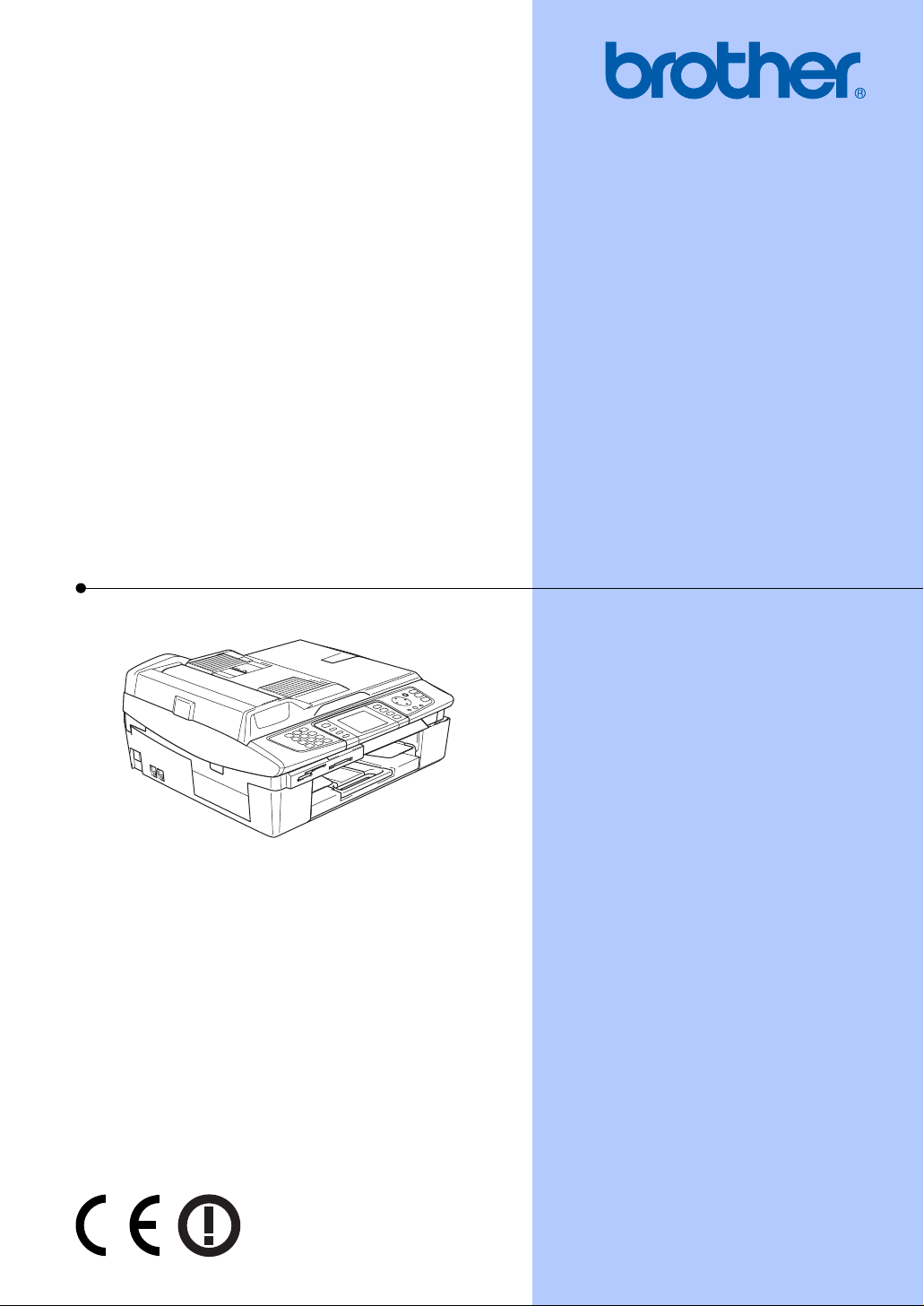
KÄYTTÖOPAS
MFC-820CW
Page 2
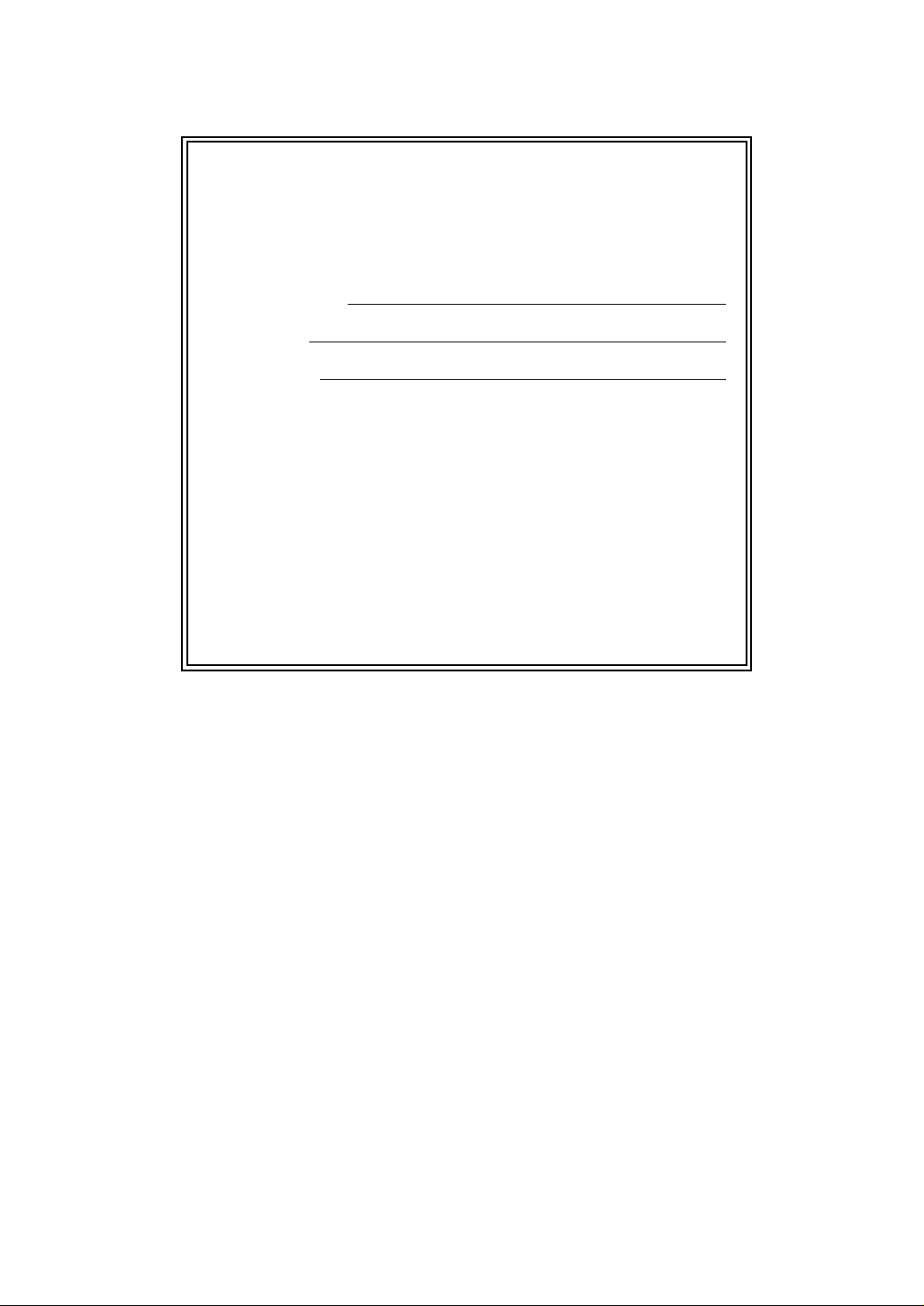
Jos haluat soittaa asiakaspalveluun
Täytä seuraavat tiedot tulevaa käyttöä varten:
Mallin numero: MFC-820CW
1
Sarjanumero:
Ostopäivä:
Ostopaikka:
1
Sarjanumero on laitteen takana. Säilytä tämä
Käyttöopas ja ostokuitti todistuksena ostosta
mahdollista varkautta, tulipaloa tai takuuhuoltoa
varten.
© 1996-2006 Brother Industries, Ltd.
Page 3
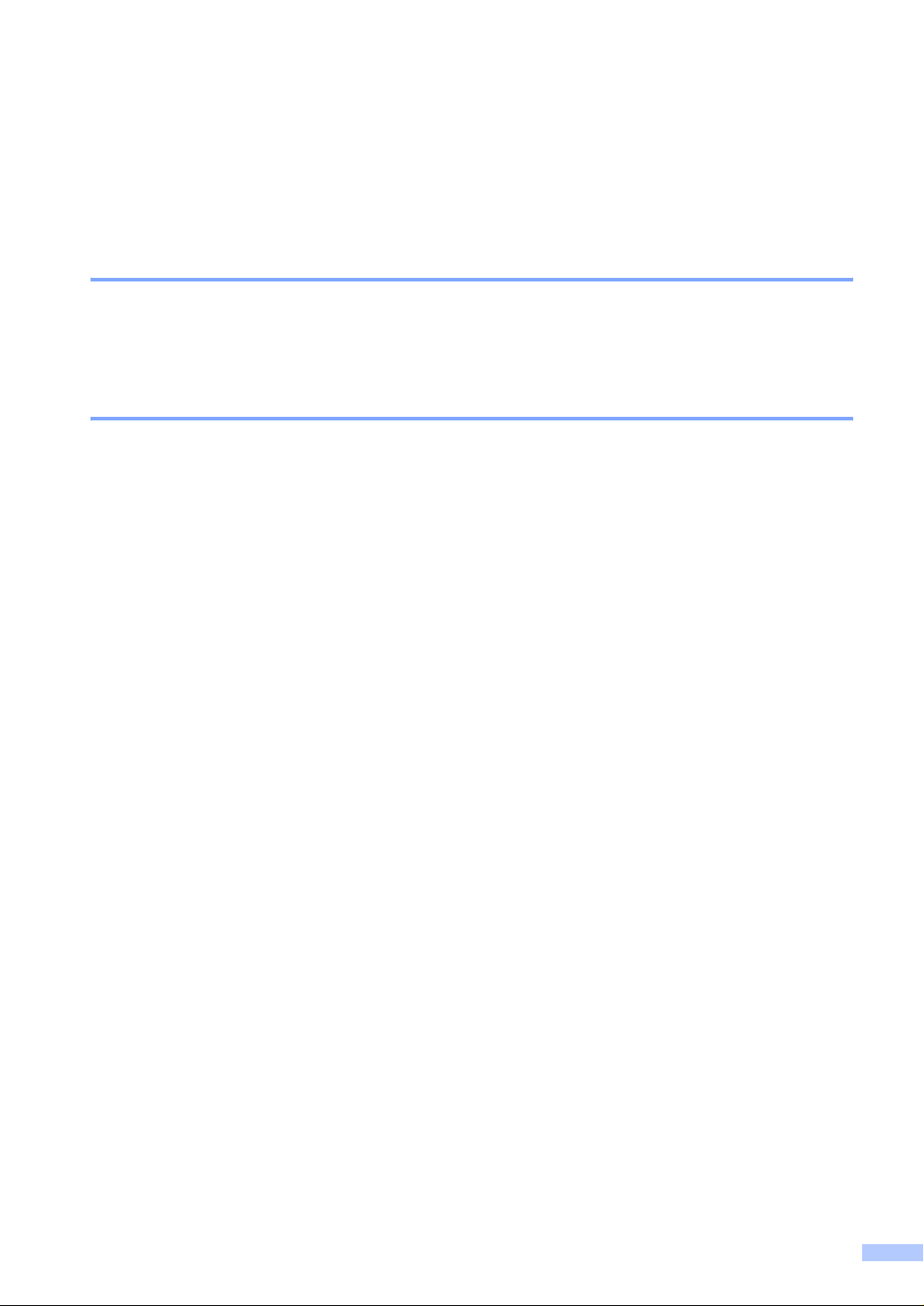
Tyyppihyväksymistiedot sekä laadinta- ja julkaisutiedote
LAITE ON SUUNNITELTU LIITETTÄVÄKSI TAVALLISEEN ANALOGISEEN
PUHELINVERKKOON KAHDELLA JOHDOLLA ASIANMUKAISTA PISTOKETTA KÄYTTÄEN.
TIETOJA TYYPPIHYVÄKSYMISESTÄ
Brother ilmoittaa, että tämä laite ei välttämättä toimi oikein muussa maassa kuin siinä, mistä se
on alun perin ostettu, eikä valmistajan antama takuu ole voimassa, mikäli tätä laitetta käytetään
muiden maiden yleisissä puhelinverkoissa.
Laadinta- ja julkaisutiedote
Tämä käyttöopas, joka sisältää uusimmat tuotteen kuvaukset ja tekniset tiedot, on laadittu ja
julkaistu Brother Industries Ltd -yhtiön valvonnan alaisuudessa.
Pidätämme oikeuden muuttaa tämän käyttöoppaan sisältöä ja teknisiä tietoja ilman erillistä
huomautusta.
Brother pidättää itsellään oikeuden tehdä muutoksia tässä esitettyihin teknisiin ja materiaaleja
koskeviin tietoihin ilman erillistä huomautusta. Brother ei myöskään ole vastuussa mistään
vahingoista (mukaan lukien välilliset vahingot), jotka johtuvat luottamuksesta esitettyyn
aineistoon, mukaan lukien painovirheet tai muut julkaisuun liittyvät virheet, kuitenkaan niihin
rajoittumatta.
i
Page 4
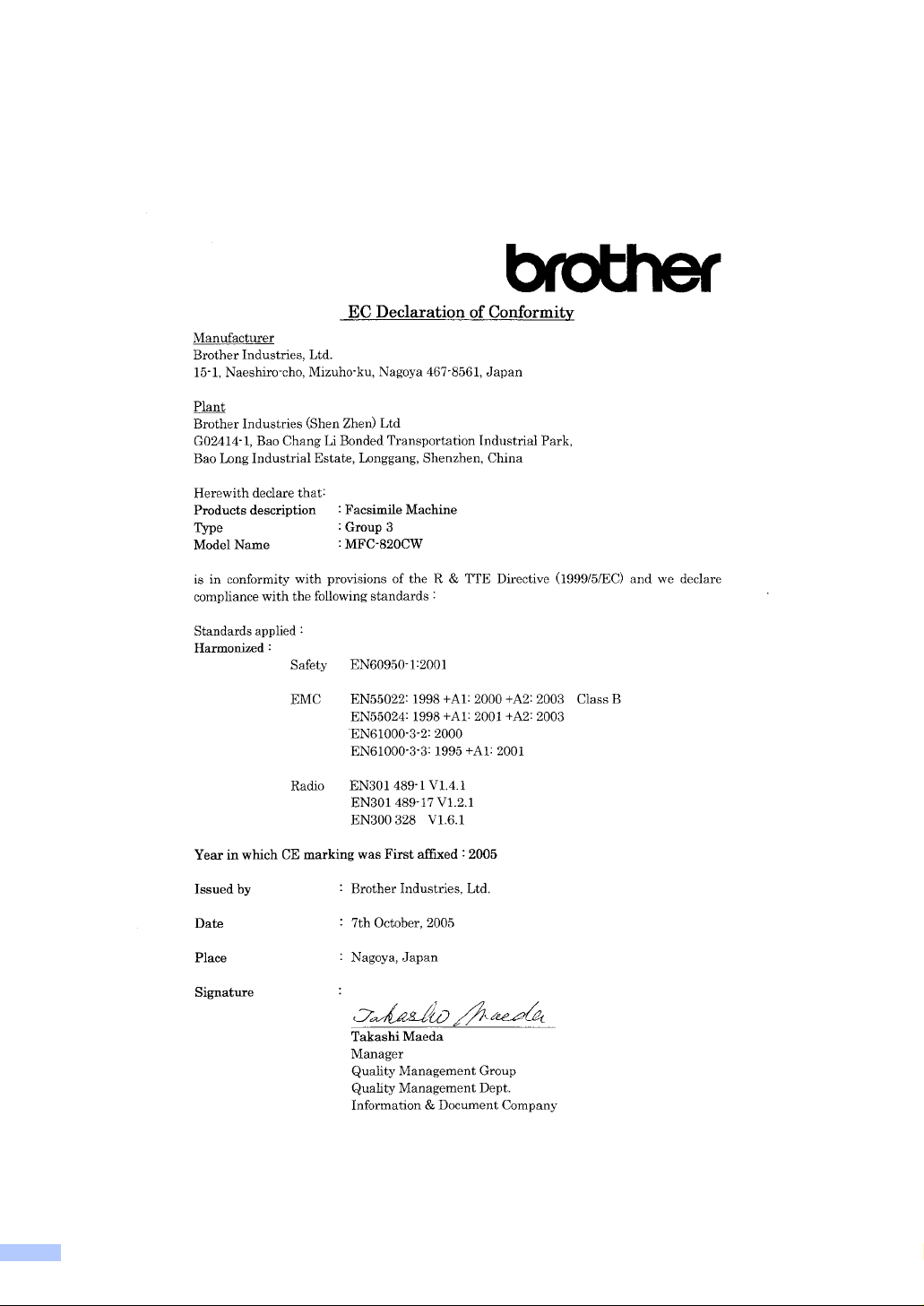
Radio- ja telepäätelaitedirektiivin EYvaatimustenmukaisuusvakuutus
ii
Page 5
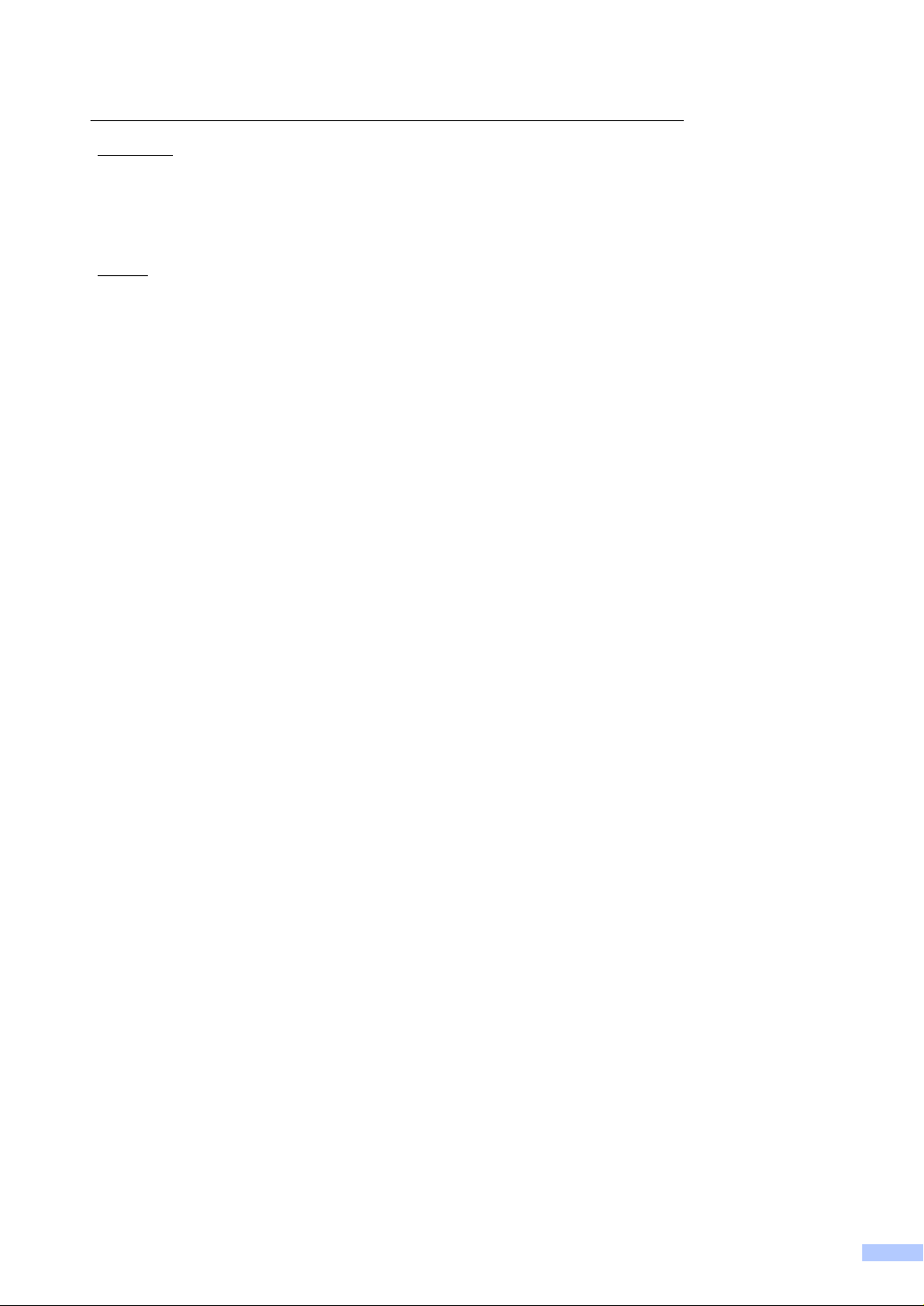
Radio- ja telepäätelaitedirektiivin EY-vaatimustenmukaisuusvakuutus
Valmistaja
Brother Industries, Ltd.
15-1, Naeshiro-cho, Mizuho-ku,
Nagoya 467-8561, Japani
Tehdas
Brother Industries (Shen Zhen) Ltd
G02414-1, Bao Chang Li Bonded
Transportation Industrial Park,
Bao Lung Industrial Estate,
Longgang, Shenzhen, Kiina
Vakuuttaa täten, että:
Tuotekuvaus : Faksilaite
Tyyppi : 3-ryhmä
Mallin nimi : MFC-820CW
ovat radio- ja telepäätelaitedirektiivin (1999/5/EY) ja seuraavien standardien mukaisia:
Sovellettavat standardit:
Harmonisoidut standardit:
Turvallisuus : EN60950-1:2001
EMC : EN55022: 1998 +A1: 2000 +A2: 2003 Luokka B
EN55024: 1998 +A1: 2001 +A2: 2003
EN61000-3-2: 2000
EN61000-3-3: 1995 +A1: 2001
Radio : EN301 489-1 V1.4.1
EN301 489-17 V1.2.1
EN300 328-2 V1.4.1
Ensimmäinen CE-merkintävuosi: 2005
Antaja : Brother Industries, Ltd.
Päiväys : 7. lokakuuta 2005
Paikka : Nagoya, Japani
iii
Page 6
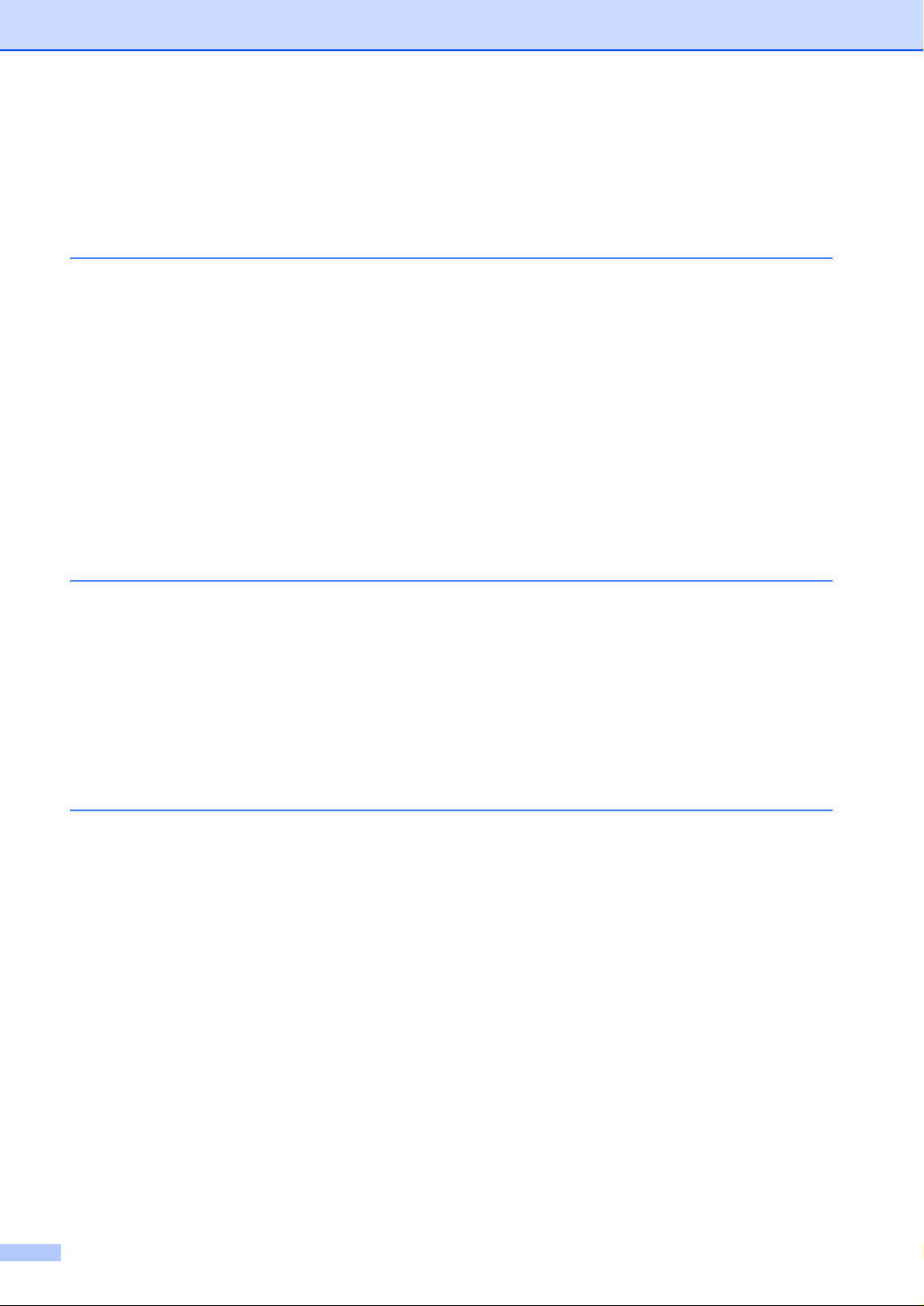
Sisällysluettelo
Osa I Yleistä
1 Yleisiä tietoja
Tämän oppaan käyttäminen ..................................................................................2
Tietojen etsiminen ...........................................................................................2
Oppaassa käytetyt symbolit............................................................................. 2
Näin löydät eri käyttöoppaat ..................................................................................3
Ohjeiden lukeminen (Windows
Ohjeiden näyttäminen (Macintosh
Ohjauspaneelin yleiskatsaus .................................................................................6
Nestekidenäytön merkinnät ............................................................................8
Perustoiminnot.................................................................................................8
Tietoja faksilaitteista ..............................................................................................9
Faksin merkkiäänet ja kättely ..........................................................................9
Virheenkorjaustila ............................................................................................ 9
2 Asiakirjojen ja paperin asettaminen
Asiakirjojen asettaminen......................................................................................10
Automaattisen asiakirjan syöttölaitteen käyttäminen..................................... 10
Valotustason käyttäminen .............................................................................10
Skannausalue................................................................................................11
Tietoja paperista ..................................................................................................12
Suositeltu paperi............................................................................................12
Erikoispaperilaatujen käsittely ja käyttö.........................................................12
Paperin, kirjekuorien ja postikorttien asettaminen .........................................16
®
).....................................................................3
®
)................................................................ 4
3 Yleiset asetukset
Virransäästötila .................................................................................................... 19
Laitteen asettaminen virransäästötilaan ........................................................19
Laitteen ottaminen pois virransäästötilasta ...................................................19
Faksien vastaanottaminen virransäästötilassa ....................................................20
Tilan ajastin..........................................................................................................21
Tilan ajastimen asettaminen..........................................................................21
Paperiasetukset ...................................................................................................21
Paperityypin asettaminen ..............................................................................21
Paperikoon asettaminen................................................................................22
Äänenvoimakkuus-asetukset...............................................................................22
Soittoäänen voimakkuuden asettaminen.......................................................22
Äänimerkin äänenvoimakkuuden asettaminen.............................................. 23
Kaiuttimen äänenvoimakkuuden asettaminen ...............................................23
Automaattinen kesä-/talviaikaaika ....................................................................... 23
Nestekidenäyttö ...................................................................................................24
Nestekidenäytön kontrastin asettaminen.......................................................24
Taustavalon kirkkauden asettaminen ............................................................24
Taustavalon himmennysajastimen asettaminen............................................24
Sammutusajastimen asettaminen .................................................................25
iv
Page 7
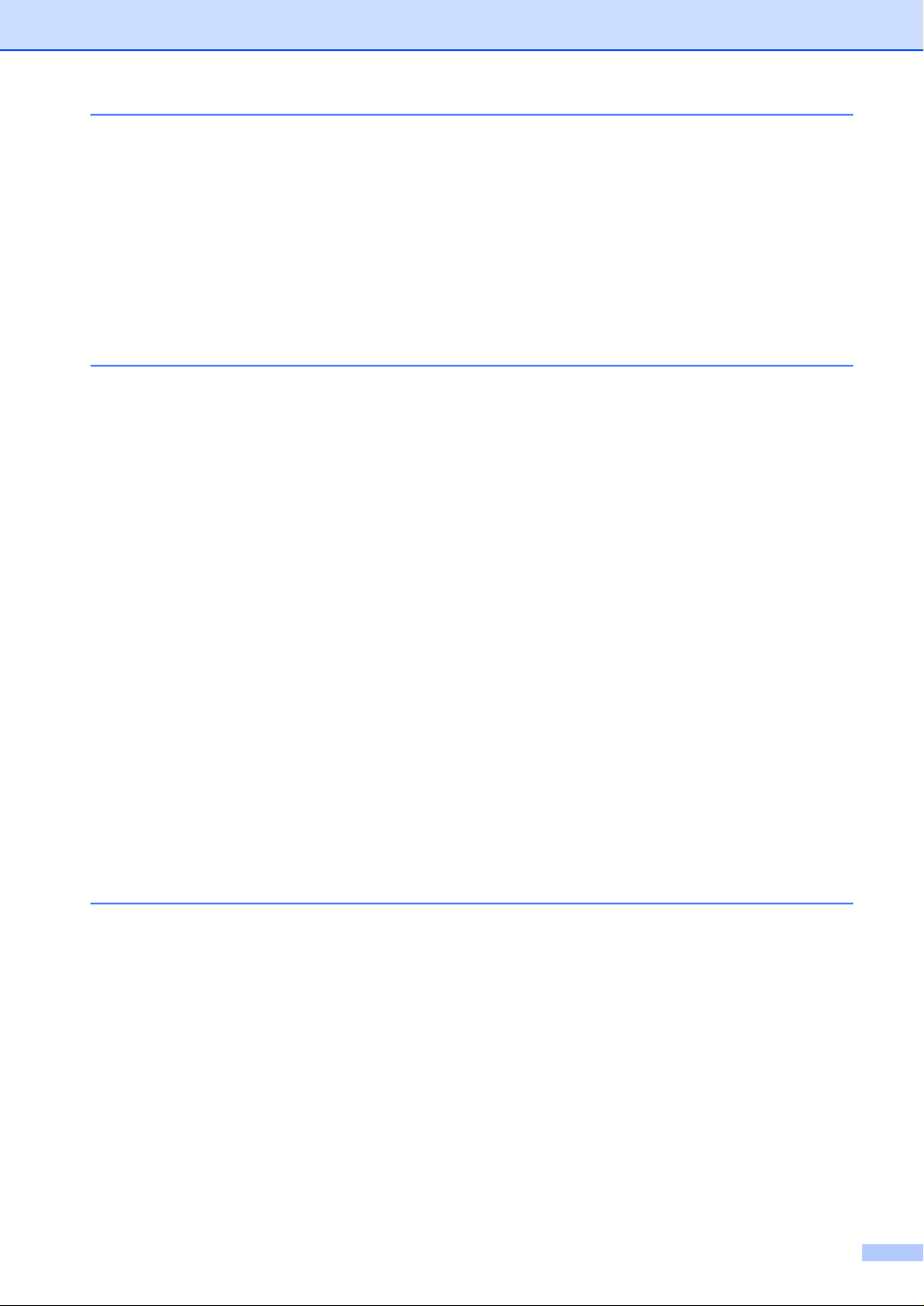
4 Turvaominaisuudet
Muistin suojaus.................................................................................................... 26
Tunnussanan asettaminen ............................................................................ 26
Muistin suojauksen tunnussanan vaihtaminen ..............................................27
Muistin suojauksen ottaminen käyttöön.........................................................27
Muistin suojauksen poistaminen käytöstä .....................................................27
Osa II Faksi
5 Faksin lähettäminen
Faksaustilaan siirtyminen .................................................................................... 30
Faksin lähettäminen automaattisesta asiakirjan syöttölaitteesta .................. 30
Faksin lähettäminen valotustasolta ............................................................... 31
Letter-kokoisten asiakirjojen faksaaminen valotustasolta.............................. 31
Peruuttaminen faksauksen aikana ................................................................31
Värillisen faksin lähettäminen ........................................................................ 31
Sarjalähetys (vain mustavalkoinen) ..................................................................... 32
Käynnissä olevan sarjalähetyksen pysäyttäminen ........................................32
Lähetyksen lisätoiminnot ..................................................................................... 33
Faksien lähettäminen käyttäen useita asetuksia ...........................................33
Kontrasti ........................................................................................................ 33
Faksierotuskyky............................................................................................. 33
Kaksoistoiminto (vain mustavalkoinen) .........................................................34
Suora lähetys................................................................................................. 34
Ulkomaanlinja ................................................................................................ 35
Ajastettu lähetys (vain mustavalkoinen) ........................................................ 35
Ajastettu keräyslähetys (vain mustavalkoinen).............................................. 35
Muutosten asettaminen uusiksi oletusasetuksiksi ......................................... 35
Kaikkien asetusten palauttaminen tehtaalla säädettyihin oletusasetuksiin ...36
Tehtävän tilan tarkistaminen tai ajastetun tehtävän peruuttaminen ..............36
Faksin lähettäminen manuaalisesti ...............................................................36
Muisti täynnä -viesti ....................................................................................... 36
6 Faksin vastaanottaminen
Vastaanoton perusasetukset ............................................................................... 37
Vastaanottotilan valitseminen........................................................................37
Soittokerrat-toiminnon asettaminen............................................................... 38
F/P-soiton pituuden asettaminen (vain faksi/puhelin-tilassa) ........................ 38
Faksin tunnistus.............................................................................................39
Vastaanotettavan faksin tulostaminen pienennettynä
(automaattinen pienennys)........................................................................ 39
Faksin tulostaminen muistista ....................................................................... 40
Vastaanotto muistiin (vain mustavalkoinen) ..................................................40
v
Page 8
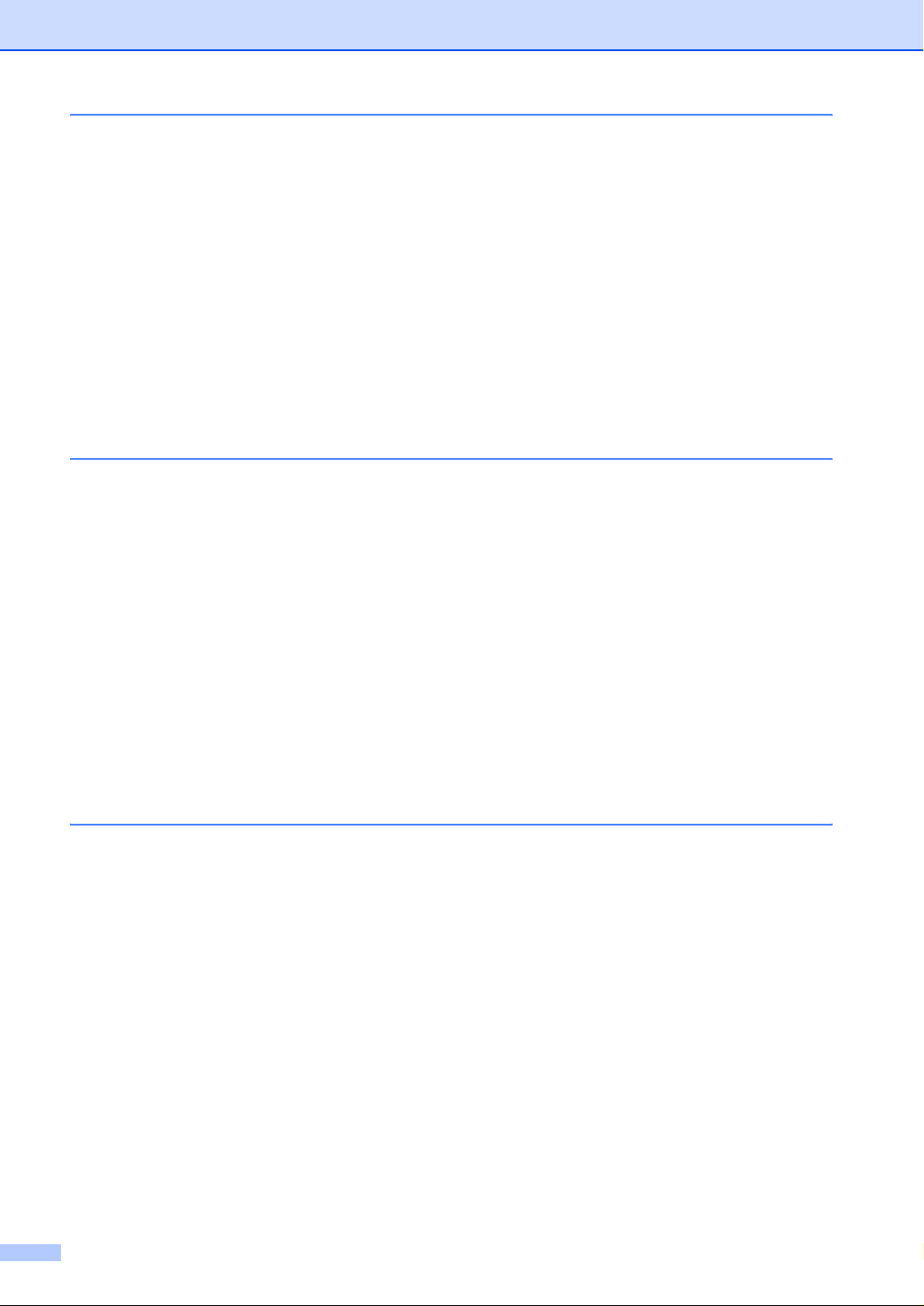
7 Puhelinpalvelut ja ulkoiset laitteet
Äänitoiminnot ....................................................................................................... 41
Rinnakkaispuhelimen käyttäminen ................................................................41
Faksi/puhelin-tila............................................................................................41
Faksi/puhelin-tila virransäästötilassa.............................................................41
Puhelinpalvelut ....................................................................................................42
Puhelinlinjatyypin asettaminen ......................................................................42
Ulkoisen laitteen kytkeminen tähän laitteeseen...................................................43
Ulkoisen puhelimen tai rinnakkaispuhelimen kytkeminen ............................. 43
Ulkoisen puhelinvastaajan kytkeminen .........................................................43
Vaihdeliitännät ............................................................................................... 44
Puhelinlinjan mukautetut toiminnot................................................................44
Langattoman puhelimen käyttäminen............................................................45
Kauko-ohjaustunnusten vaihtaminen ............................................................45
8 Pikavalintanumerot ja numeron valintatoiminnot
Numeron valintatoiminnot ....................................................................................46
Manuaalinen valinta.......................................................................................46
Lyhytvalinta....................................................................................................46
Etsiminen aakkosjärjestyksessä .................................................................... 46
Etsiminen numerojärjestyksessä ...................................................................47
Faksin uudelleenvalinta .................................................................................47
Lähtevä puhelu ..............................................................................................47
Tauko.............................................................................................................47
Numeroiden tallentaminen helppokäyttötoimintoja varten ...................................48
Lyhytvalintanumeroiden tallentaminen ..........................................................48
Lyhytvalintanumeroiden tallentaminen lähtevistä puheluista.........................48
Lyhytvalintanimien tai -numeroiden muuttaminen .........................................49
Ryhmien asettaminen sarjalähetystä varten..................................................50
Käyttöoikeustunnukset ja luottokorttinumerot................................................52
9 Faksin lisätoiminnot (vain mustavalkoinen)
Faksitoiminnot......................................................................................................53
Edelleenlähetys .............................................................................................53
Faksitallennus................................................................................................53
Faksin esikatselu ........................................................................................... 54
PC-vastaanotto..............................................................................................55
Faksin lisätoimintojen kytkeminen pois päältä...............................................56
Faksin lisätoimintojen muuttaminen ..............................................................57
Kaukonouto..........................................................................................................57
Kauko-ohjaustunnuksen asettaminen ........................................................... 57
Kauko-ohjaustunnuksen käyttäminen............................................................ 58
Kaukofaksikomennot .....................................................................................59
Faksiviestien noutaminen ..............................................................................60
Faksin edelleenlähetysnumeron muuttaminen ..............................................60
vi
Page 9
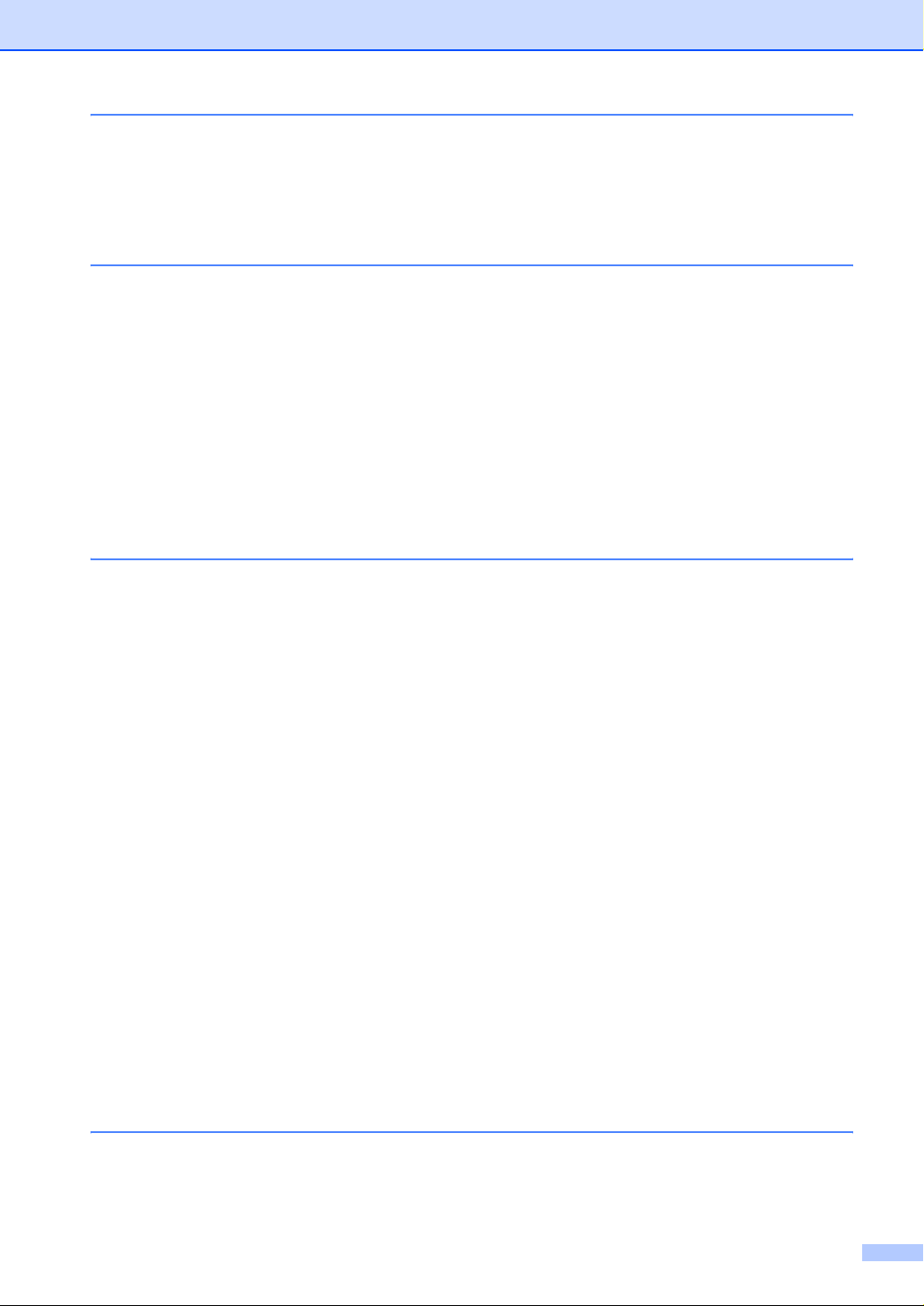
10 Raporttien tulostaminen
Faksiraportit......................................................................................................... 61
Lähetyksen vahvistusraportti .........................................................................61
Faksiraportti (toimintaraportti)........................................................................ 61
Raportit .......................................................................................................... 62
11 Pollaus
Pollausvastaanotto .............................................................................................. 63
Suojattu pollaus ............................................................................................. 63
Ajastettu pollaus ............................................................................................63
Sarjapollaus................................................................................................... 64
Pollauslähetys (vain mustavalkoinen).................................................................. 64
Pollauslähetyksen asettaminen .....................................................................64
Suojatun pollauslähetyksen asettaminen ...................................................... 64
Osa III Kopiointi
12 Kopiointi
Kopioiminen......................................................................................................... 68
Kopiointitilaan siirtyminen ..............................................................................68
Yhden kopion ottaminen................................................................................68
Useiden kopioiden ottaminen ........................................................................ 68
Kopioinnin lopettaminen ................................................................................68
Kopiointiasetusten muuttaminen..........................................................................69
Kopiointinopeuden lisääminen tai laadun parantaminen ............................... 69
Kopioitavan kuvan suurentaminen tai pienentäminen ................................... 69
Paperityypin asettaminen ..............................................................................70
Paperikoon asettaminen................................................................................70
Kirkkauden säätäminen .................................................................................70
Kontrastin säätäminen................................................................................... 71
Värikylläisyyden säätäminen ......................................................................... 71
Kopioiden lajittelu automaattista asiakirjan syöttölaitetta käytettäessä .........71
Usean sivun kopiointi yhdelle sivulle (N in 1) ja julistekopiointi
(sivun asettelu) .........................................................................................72
Muutosten asettaminen uusiksi oletusasetuksiksi ......................................... 73
Kaikkien asetusten palauttaminen tehtaalla säädettyihin oletusasetuksiin ...73
Muisti täynnä -viesti .............................................................................................73
Värikopiointirajoitukset.........................................................................................74
Osa IV PhotoCapture Center™
13 Walk-Up PhotoCapture Center™ -ohjelma
Johdanto.............................................................................................................. 76
PhotoCapture Center™ -vaatimukset............................................................ 76
Aloittaminen......................................................................................................... 77
vii
Page 10
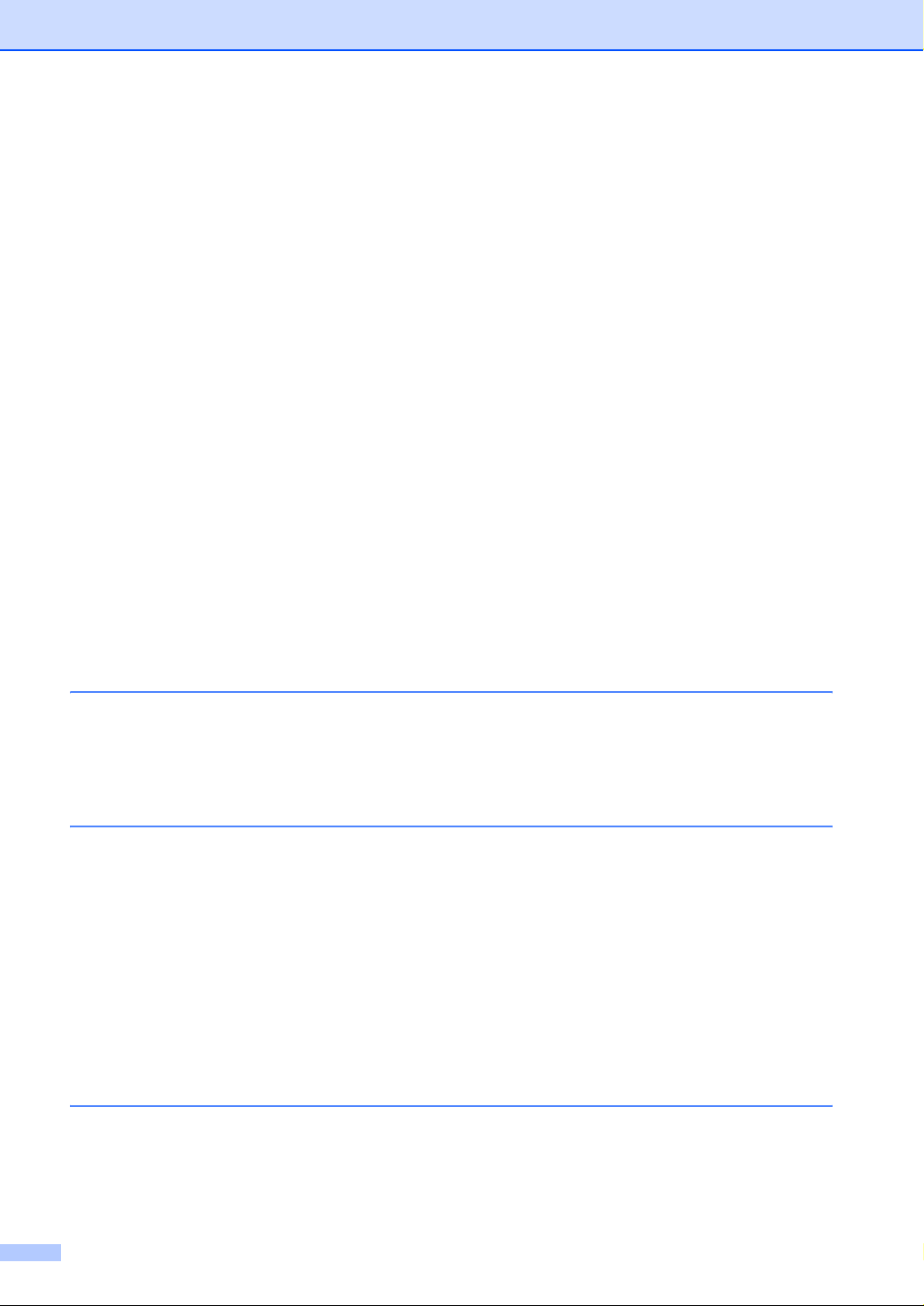
PhotoCapture-tilaan siirtyminen ....................................................................78
Kuvien tulostaminen ............................................................................................78
Katso kuva(t) .................................................................................................78
Sisällysluettelo (pikkukuvat) ..........................................................................79
Kaikkien valokuvien tulostaminen..................................................................79
Kuvien tulostaminen ......................................................................................80
DPOF-tulostus ...............................................................................................80
Tulostusasetusten muuttaminen..........................................................................81
Tulostusnopeuden lisääminen tai laadun parantaminen ...............................82
Paperityypin ja -koon asettaminen ................................................................ 82
Kirkkauden säätäminen .................................................................................82
Kontrastin säätäminen................................................................................... 82
Värin vahvistus ..............................................................................................82
Rajaus ........................................................................................................... 83
Reunaton .......................................................................................................83
Muutosten asettaminen uusiksi oletusasetuksiksi ......................................... 84
Kaikkien asetusten palauttaminen tehtaalla säädettyihin oletusasetuksiin ...84
Korttiin skannaaminen .........................................................................................84
Skannaustilaan siirtyminen............................................................................84
Korttiin skannaaminen ...................................................................................85
Virheviestien ymmärtäminen ...............................................................................86
PhotoCapture Center™ -toiminnon käyttäminen tietokoneelta............................86
Osa V Ohjelmisto
14 Ohjelmisto- ja verkkotoiminnot
Osa VI Liitteet
A Turvallisuus ja lailliset rajoitukset
Turvallisuusohjeet................................................................................................ 90
Laitteen turvallinen käyttö.............................................................................. 90
Paikan valitseminen............................................................................................. 93
Tärkeitä tietoja .....................................................................................................94
Tärkeitä turvaohjeita ......................................................................................94
Turvaohjeita...................................................................................................95
Paikallisverkkoliitäntä ....................................................................................95
Kansainvälinen ENERGY STAR
EU:n direktiivi 2002/96/EC ja EN50419.........................................................95
Tavaramerkit..................................................................................................96
B Vianetsintä ja kunnossapito
Vianetsintä ........................................................................................................... 97
Virheviestit .....................................................................................................97
Faksien tai faksiraportin siirtäminen ............................................................ 100
Asiakirja juutt. ..............................................................................................101
®
-merkintä .................................................95
viii
Page 11
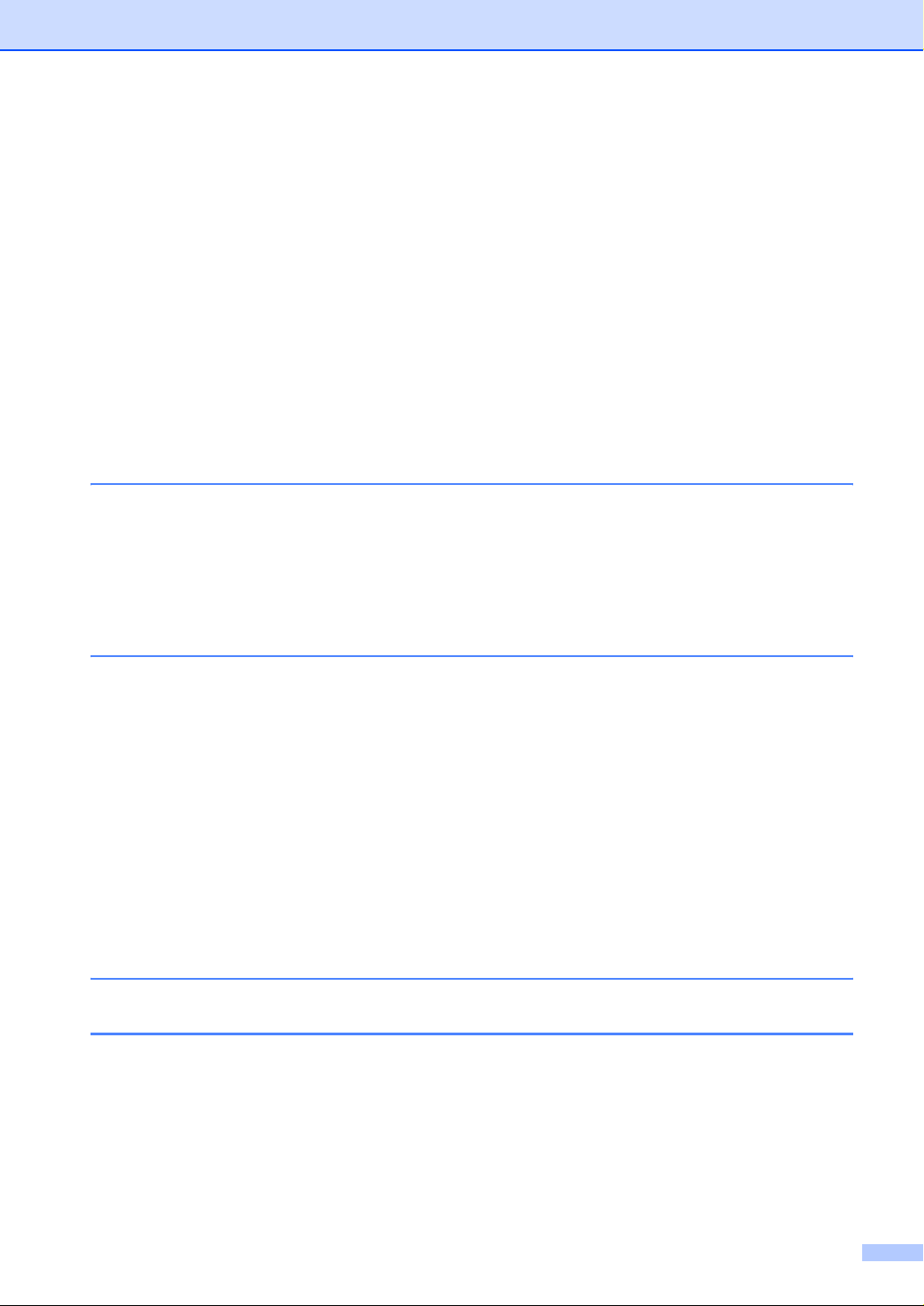
Tulostin on tukossa tai paperi on juuttunut .................................................. 102
Ongelmia laitteen toiminnassa .................................................................... 104
Valintaäänen tunnistus ................................................................................ 109
Häiriöt puhelinlinjalla.................................................................................... 109
Tulostuslaadun parantaminen ...........................................................................110
Tulostuspään puhdistaminen.......................................................................110
Tulostuslaadun tarkastaminen..................................................................... 110
Tulostuksen kohdistuksen tarkastaminen....................................................111
Musteen määrän tarkistaminen .........................................................................112
Laitteen pakkaaminen ja kuljetus....................................................................... 112
Säännöllinen kunnossapito................................................................................ 114
Laitteen ulkopuolen puhdistaminen ............................................................. 114
Skannerin puhdistaminen ............................................................................ 114
Tulostustason puhdistaminen......................................................................115
Paperin syöttötelan puhdistaminen .............................................................115
Värikasettien vaihtaminen ........................................................................... 115
C Valikko ja ominaisuudet
Näytöllä ohjelmointi............................................................................................ 118
Muistiin tallennus ......................................................................................... 118
Valikkonäppäimet .............................................................................................. 118
Valikkotaulukko............................................................................................ 119
Tekstin syöttäminen..................................................................................... 131
D Tekniset tiedot
Tuotteen kuvaus ................................................................................................132
Yleistä..........................................................................................................132
Tulostusmateriaali ....................................................................................... 134
Kopio ........................................................................................................... 135
PhotoCapture Center™ ...............................................................................136
Faksi ............................................................................................................ 137
Skanneri ......................................................................................................138
Tulostin ........................................................................................................ 139
Liitännät ....................................................................................................... 139
Tietokoneelle asetetut vaatimukset ............................................................. 140
Tarvikkeet .................................................................................................... 141
Verkko (LAN) .....................................................................................................142
E Sanasto
F Hakemisto
ix
Page 12
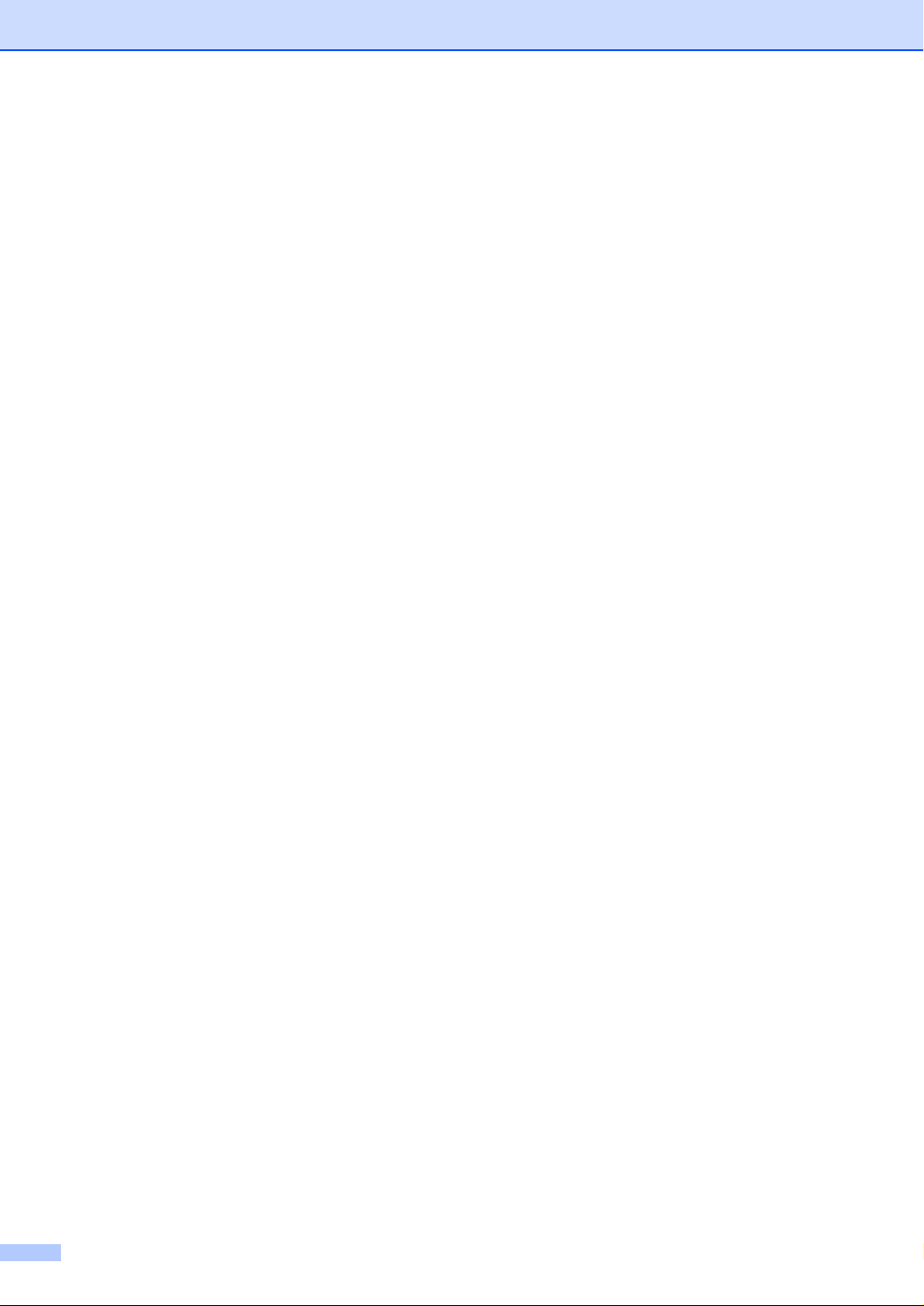
x
Page 13
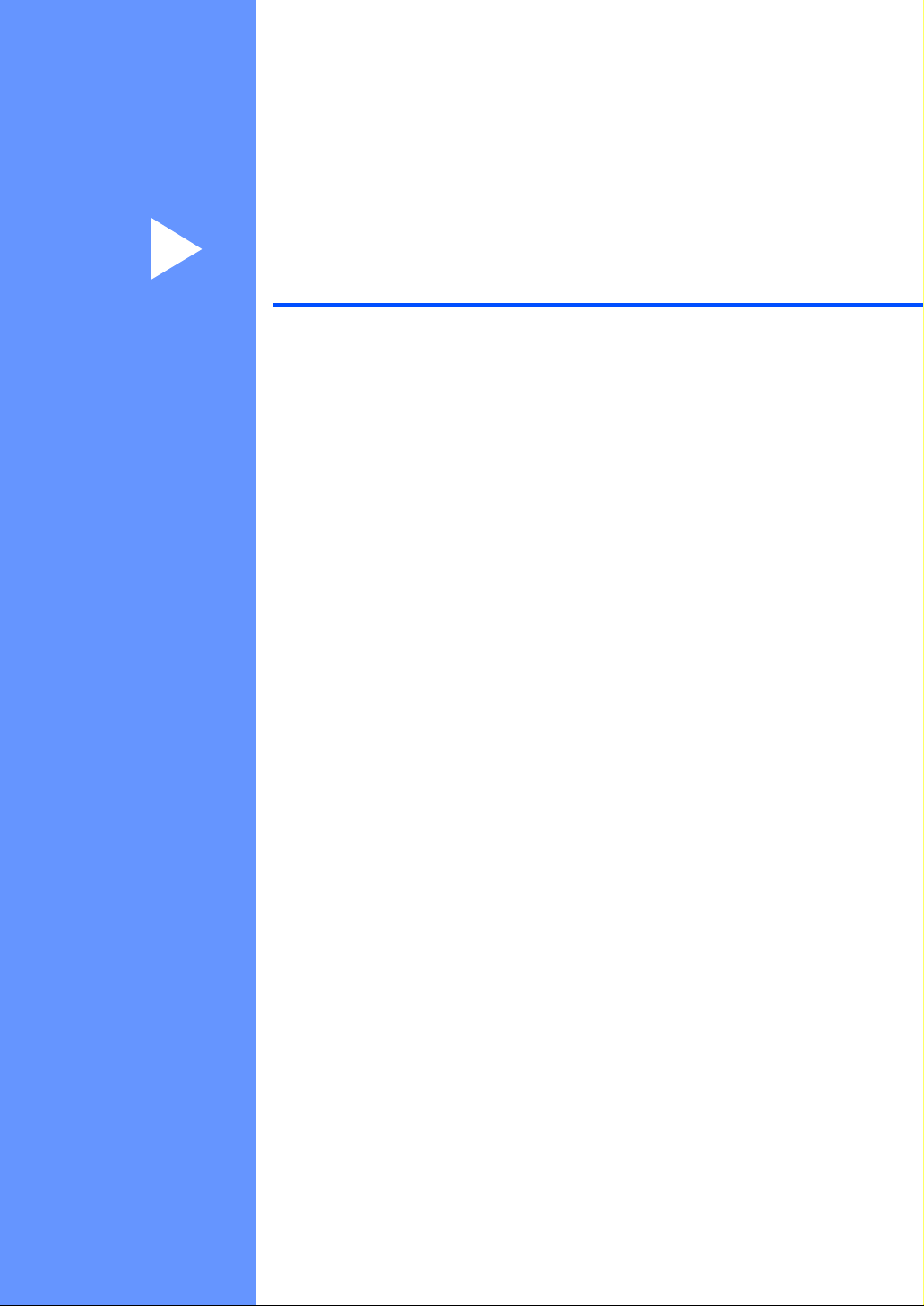
Osa I
Yleistä I
Yleisiä tietoja 2
Asiakirjojen ja paperin asettaminen 10
Yleiset asetukset 19
Turvaominaisuudet 26
Page 14
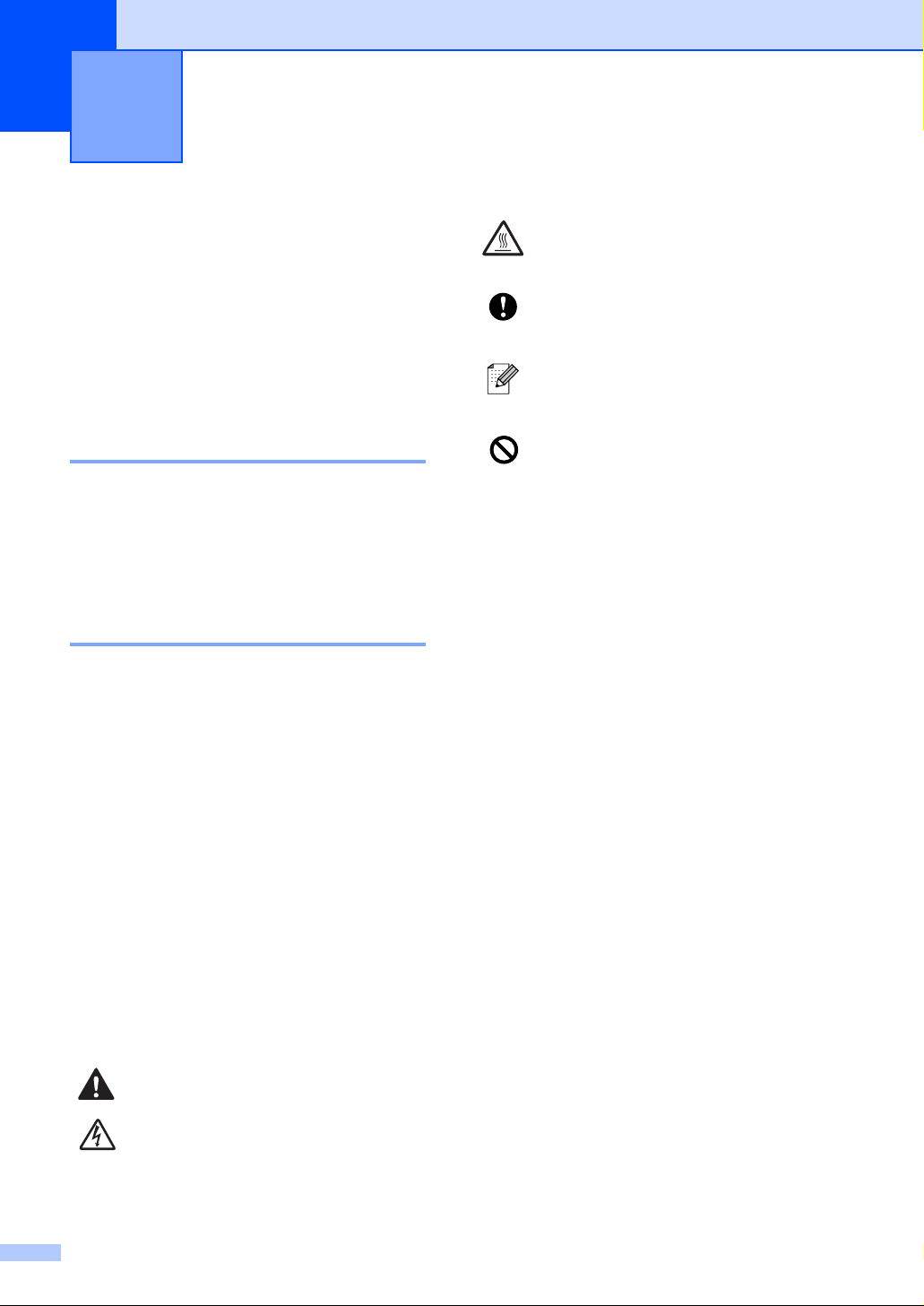
Yleisiä tietoja 1
1
Tämän oppaan käyttäminen 1
Kiitämme Brother-laitteen hankkimisesta!
Laite on helppokäyttöinen. Nestekidenäytön
ohjeet opastavat laitteen ohjelmoinnissa.
Saat kuitenkin eniten hyötyä laitteesta, kun
luet nämä ohjeet ensin.
Tietojen etsiminen 1
Kaikkien lukujen otsikot ja alaotsikot on
lueteltu sisällysluettelossa. Kun haluat löytää
erityistä ominaisuutta tai toimintoa koskevia
tietoja, katso aiheen nimi tämän oppaan
lopussa olevasta hakemistosta.
Oppaassa käytetyt symbolit 1
Kuuman pinnan kuvake varoittaa
koskemasta laitteen osiin, jotka ovat
kuumia.
Huomautusta noudattamalla laitetta
käytetään oikein ja vältetään
laitevahingot ja muut esinevahingot.
Vinkki kertoo, miten eri tilanteissa voi
toimia tai miten toimintoa voi käyttää
muiden ominaisuuksien kanssa.
Sopimaton asetus varoittaa
sellaisista laitteista tai toiminnoista,
joita ei voi käyttää tämän laitteen
kanssa.
Oppaassa käytetyt symbolit liittyvät tärkeisiin
varoituksiin, huomautuksiin ja toimintoihin.
Erikoisfontit ja nestekidenäytössä esiintyvien
viestien esimerkit selkeyttävät ohjeita ja
auttavat oikeiden näppäinten valinnassa.
Lihavoitu
teksti
Kursivoitu
teksti
Courier
New
Laitteen ohjauspaneelin
erikoisnäppäimet on merkitty
lihavoidulla fontilla.
Tärkeät kohdat tai viittauksena
annetut, toiseen aiheeseen
liittyvät asiat on merkitty
kursivoidulla fontilla.
Laitteen nestekidenäytön
viestit tunnistetaan Courier
New -fontista.
Varoitukset näyttävät, miten
henkilövahingot voidaan välttää.
Sähkövaaran kuvake varoittaa
mahdollisesta sähköiskusta.
2
Page 15
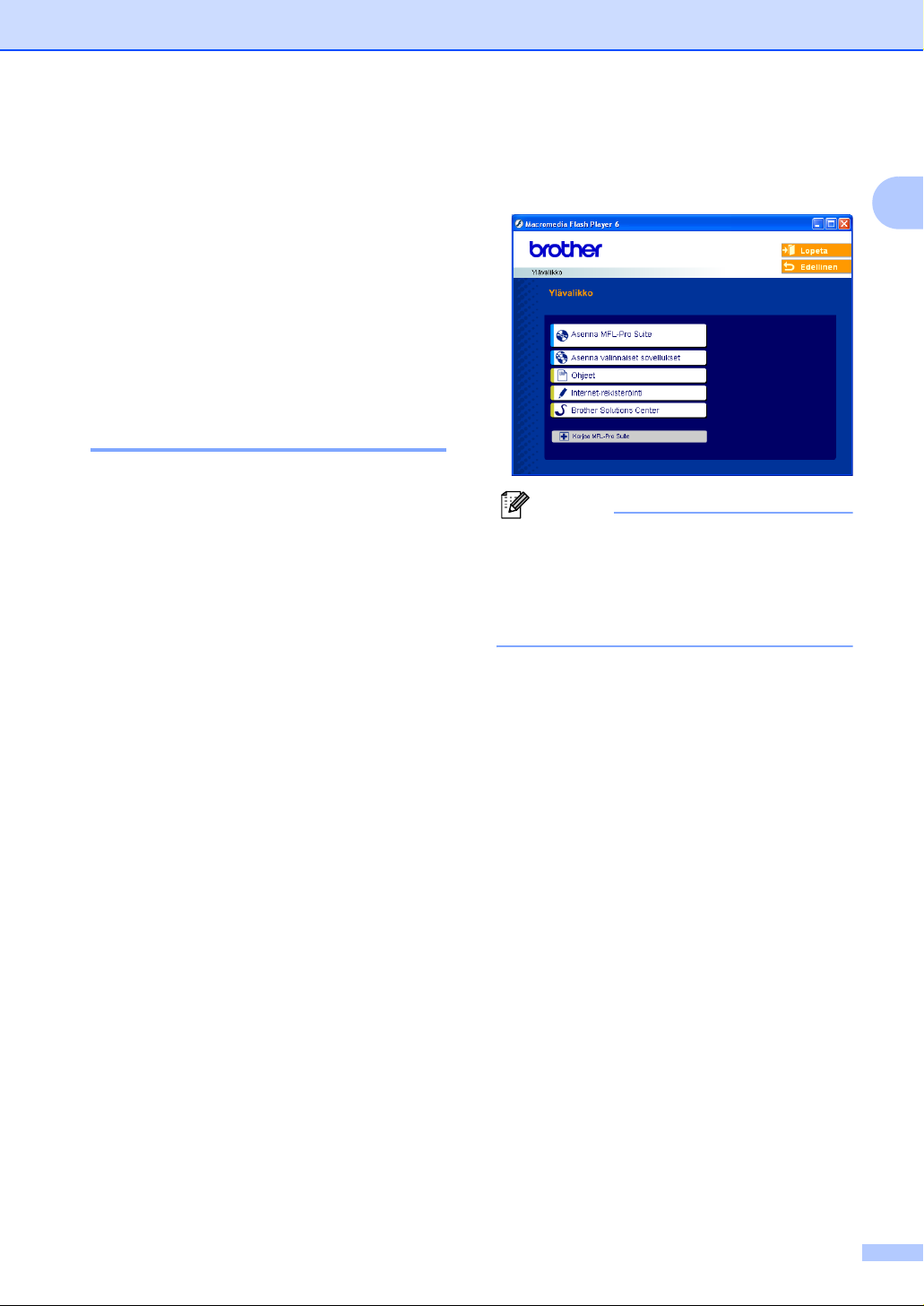
Yleisiä tietoja
Näin löydät eri käyttöoppaat 1
Tämä Käyttöopas ei sisällä kaikkia tietoja
laitteella faksaamisesta, tulostamisesta,
skannaamisesta, PC-Fax-toiminnosta eikä
laitteen verkkokäytöstä. Kun haluat oppia
lisää näistä toiminnoista, lue CD-levyllä
toimitettu täydellinen Käyttöopas.
Ohjeiden lukeminen (Windows®) 1
Valitse Käynnistä-valikosta Brother,
Ohjelmaryhmästä MFL Pro Suite MFC-
820CW ja valitse sen jälkeen Käyttöopas.
CD-levyllä olevan päävalikon ohjeiden näyttäminen
a Käynnistä tietokone. Aseta Windows
merkillä varustettu Brother CD-levy
tietokoneen CD-asemaan.
®
-
c Jos näyttöön tulee kielivalintaikkuna,
valitse Suomi. CD-levyn päävalikko
tulee näyttöön.
Vinkki
Jos tämä ikkuna ei tule näkyviin, siirry
®
Windows
1
(Resurssienhallinta/Oma tietokone) ja
avaa Brother CD-levyn päähakemistosta
setup.exe-ohjelma.
-tiedostonhallintaan
d Napsauta Ohjeet.
1
b Jos näyttöön tulee ikkuna, jossa
kysytään mallin nimeä, napsauta mallia.
e Napsauta haluamaasi ohjetta.
Pika-asennusopas: ohjeet laitteen
käyttöönottoa ja ohjelmiston
asentamista varten
Käyttöopas (3 opasta): Käyttöopas
laitteen erilliskäyttöä varten,
Ohjelmiston käyttöopas ja
Verkkokäyttäjän opas
PaperPort
asiakirjojen hallintaohjelmisto
®
-käyttöopas:
3
Page 16
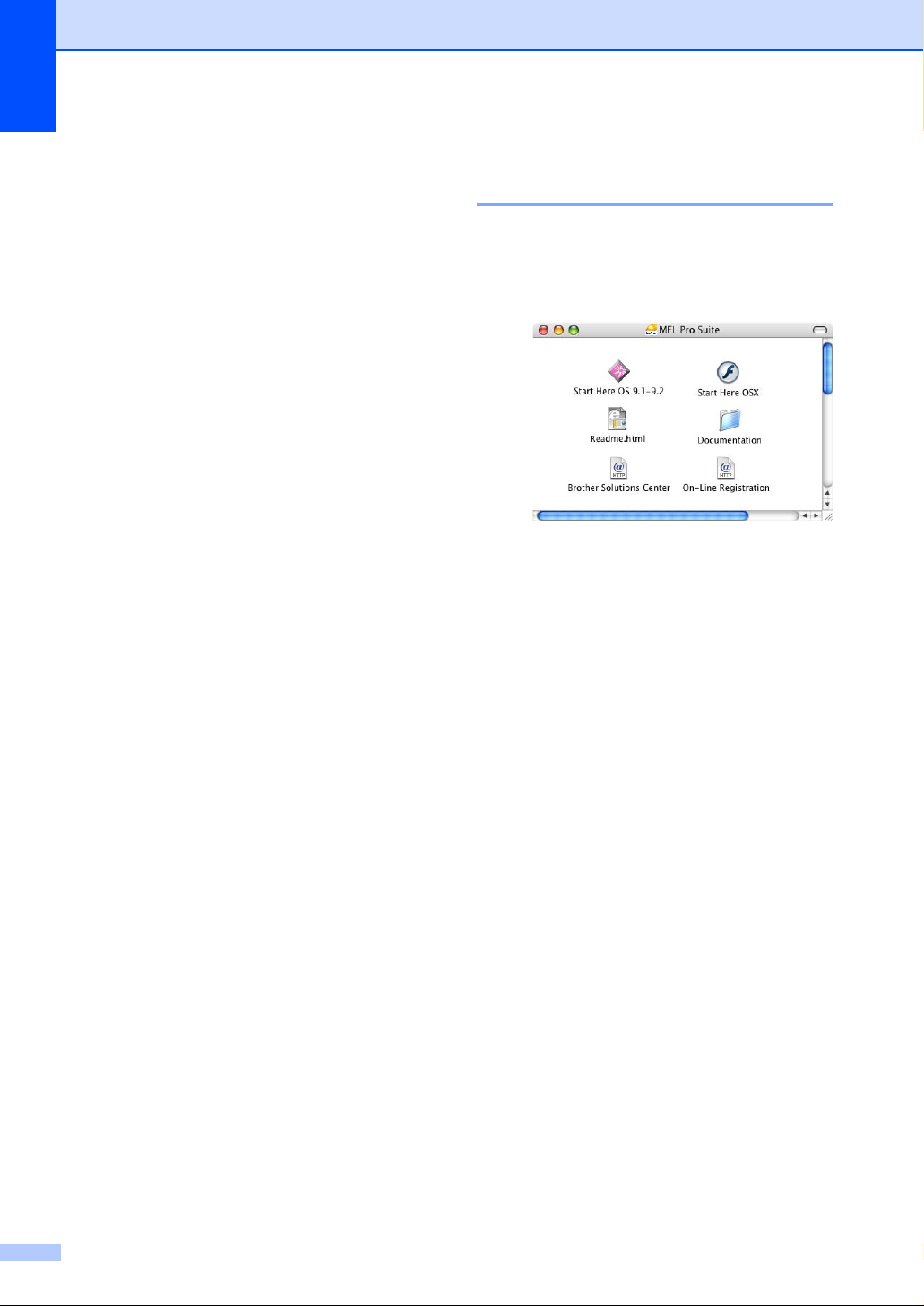
Luku 1
Skannausohjeiden etsiminen 1
Voit skannata asiakirjoja monella eri tavalla.
Ohjeet löytyvät seuraavasti:
Ohjelmiston käyttöopas:
skannausohjeet luvussa 2 (Windows
/ 98SE / Me / 2000 Professional ja
®
Windows
ControlCenter2 luvussa 3 (Windows
/ 98SE / Me / 2000 Professional ja
Windows
Verkkoskannaus luvussa 4
PaperPort
ohjeet suoraan ScanSoft
ohjelmistosta tapahtuvaa skannausta
varten
XP)
®
XP)
®
-käyttöopas:
®
PaperPort® -
®
®
98
98
Verkkoasetusohjeiden etsiminen 1
Laite voidaan liittää langattomaan tai
kiinteään verkkoon. Perusasennusohjeet
saat Pika-asennusoppaasta. Jos haluat
lisätietoja tästä aiheesta tai jos tukiasemasi
tukee SecureEasySetup™-ominaisuutta,
katso Verkkokäyttäjän opasta.
Ohjeiden näyttäminen (Macintosh®) 1
a Käynnistä Macintosh
Macintosh
CD-levy tietokoneen CD-asemaan.
Näyttöön tulee tämä ikkuna.
®
-merkillä varustettu Brother
®
. Aseta
b Kaksoisosoita Documentation (Ohjeet)
-kuvaketta.
c Näyttöön tulee kielivalintaikkuna.
Kaksoisosoita Suomi.
d Napsauta haluamaasi ohjetta.
Pika-asennusopas: ohjeet laitteen
käyttöönottoa ja ohjelmiston
asentamista varten
Käyttöopas (3 opasta): Käyttöopas
laitteen erilliskäyttöä varten,
Ohjelmiston käyttöopas ja
Verkkokäyttäjän opas
Skannausohjeiden etsiminen 1
Voit skannata asiakirjoja monella eri tavalla.
Ohjeet löytyvät seuraavasti:
Ohjelmiston käyttöopas:
skannausohjeet luvussa 9 (Mac OS
®
9.1–9.2 / Mac OS
ControlCenter2 luvussa 10 (Mac OS
10.2.4 tai uudempi)
verkkoskannausohjeet luvussa 11 (Mac
®
OS
X 10.2.4 tai uudempi)
4
X 10.2.4 tai uudempi)
®
®
X
Page 17
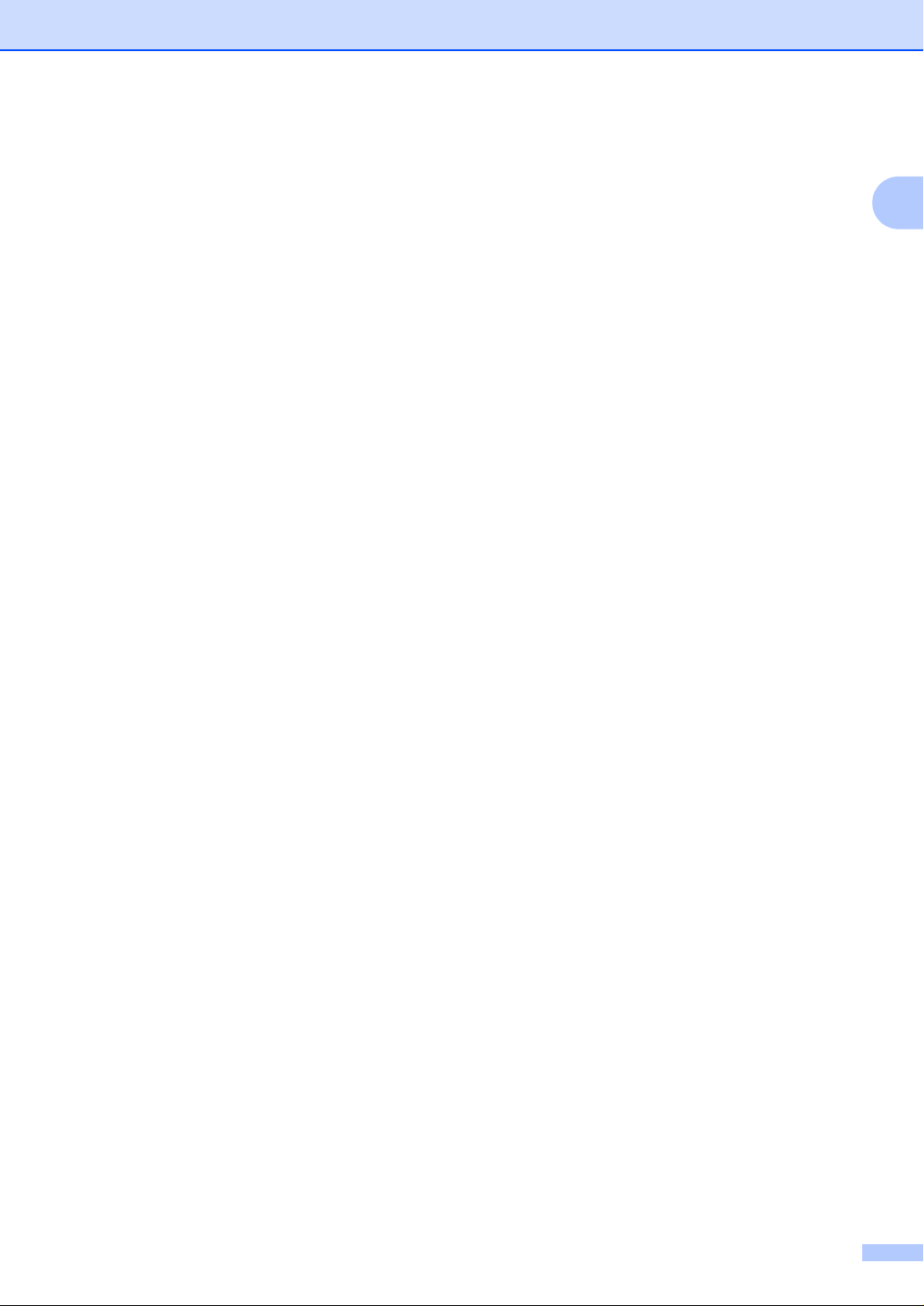
Presto!® PageManager® -käyttöopas
ohjeet suoraan Presto!
ohjelmistosta tapahtuvaa skannausta
varten
®
PageManager® -
Verkkoasetusohjeiden etsiminen 1
Laite voidaan liittää langattomaan tai
kiinteään verkkoon. Perustavat
asennusohjeet saat Pika-asennusoppaasta.
Jos haluat lisätietoja tästä aiheesta tai jos
tukiasemasi tukee SecureEasySetup™ominaisuutta, katso Verkkokäyttäjän opasta.
Yleisiä tietoja
1
5
Page 18
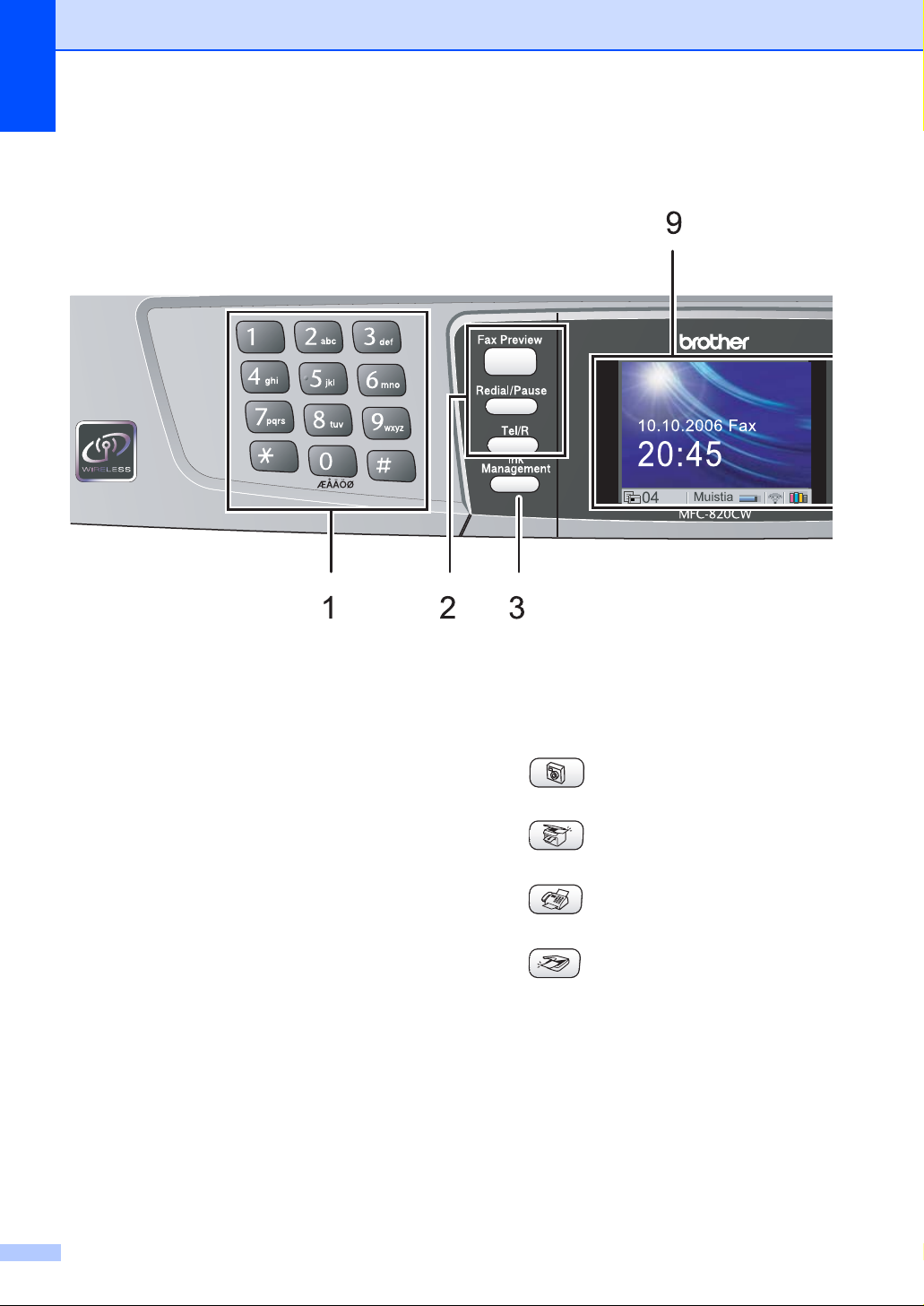
Luku 1
Ohjauspaneelin yleiskatsaus 1
1 Valintanäppäimet
Valitse puhelin- tai faksinumerot ja kirjoita
laitteeseen tietoja näillä näppäimillä.
2 Faksinäppäimet
Fax Preview (Faksin esikatselu)
Voit esikatsella saapuneita fakseja
nestekidenäytöllä.
Redial/Pause
(Undelleenvalinta/tauko)
Valitsee uudelleen jonkin 30:stä
viimeksi valitusta numerosta. Lisää
myös tauon ohjelmoitaessa
pikanumeroita.
Tel/R (Puh/R)
Tätä näppäintä käytetään myös
puhelinkeskustelua varten ulkoisessa
puhelimessa, kun laite on antanut F/Päänimerkin.
Tällä näppäimellä saat myös yhteyden
ulkolinjaan sekä voit siirtää puhelun
toiseen alanumeroon, kun laite on
yhdistetty sisäiseen
puhelinvaihteeseen.
3 Ink Management (Musteen ylläpito)
Puhdistaa tulostuspäät, tarkistaa
tulostuslaadun ja tarkistaa musteen
määrän.
4 Tilanäppäimet:
PhotoCapture
Avaa PhotoCapture Center™-tilan.
Copy (Kopiointi)
Avaa kopiointitilan.
Fax (Faksaus)
Avaa faksaustilan.
Scan (skannaus)
Avaa skannaustilan.
6
Page 19
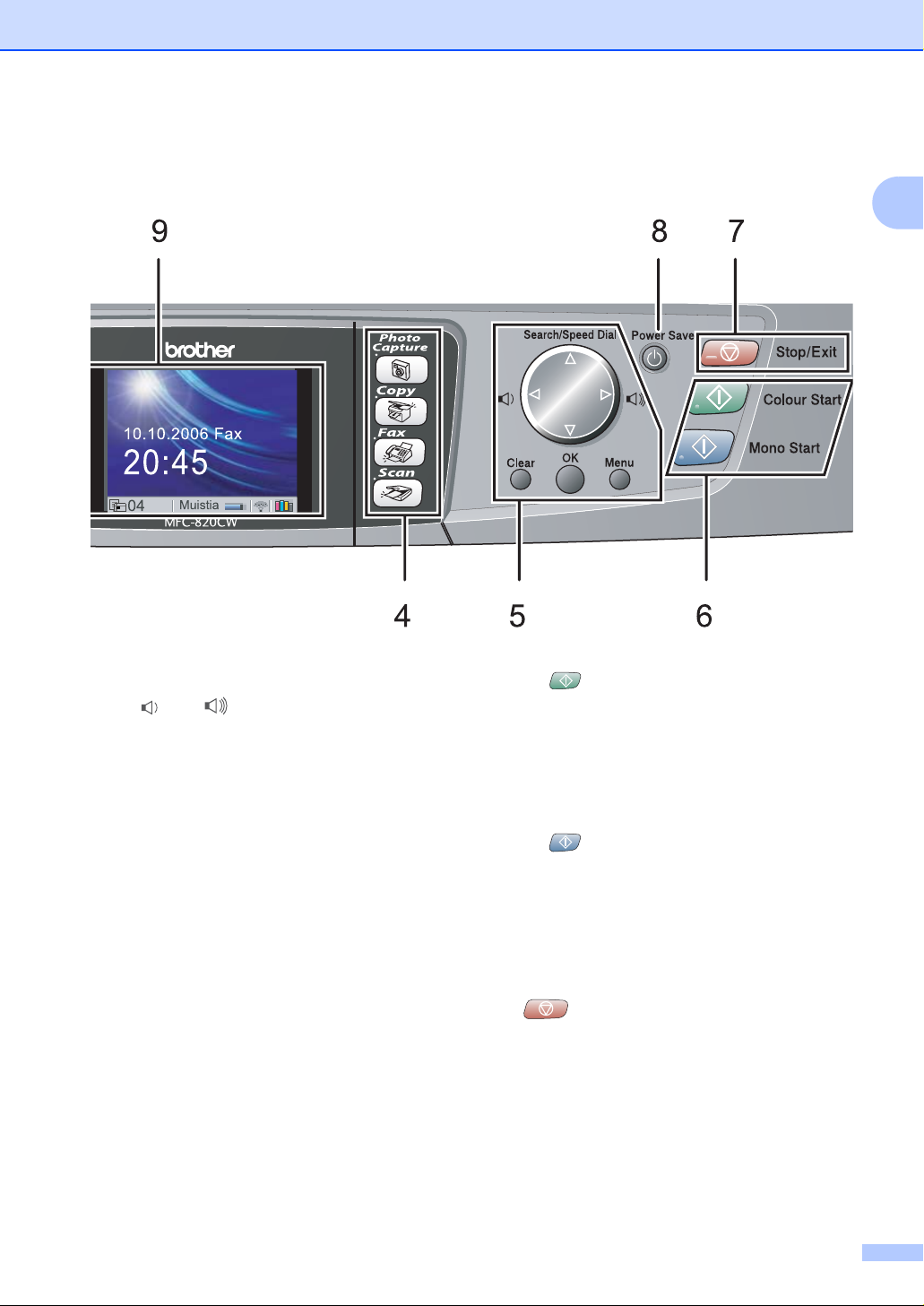
Yleisiä tietoja
1
5 Valikkonäppäimet:
Äänenvoimakkuusnäppäimet
d c
Säädä soiton äänenvoimakkuutta
faksaustilassa painamalla näitä näppäimiä.
a Search/Speed Dial
(Etsi/Lyhytvalinta)
Hakee valintamuistiin tallennettuja
numeroita. Voit myös valita
muistipaikkaan tallennetun numeron
valitsemalla kaksilukuisen numeron.
d tai c
Painamalla tätä pääset selaamaan
valikon asetuksia eteen- tai taaksepäin.
a tai b
Painamalla näitä pääset selaamaan
valikoita ja asetuksia.
Menu (Valikko)
Avaa valikon laitteen asetusten
ohjelmoimista varten.
OK
Voit tallentaa asetuksiasi laitteeseen.
Clear (Poista)
Peruuta nykyinen asetus.
6 Käynnistysnäppäimet:
Colour Start (Käynnistä väri)
Voit lähettää värillisiä fakseja tai ottaa
värillisiä kopioita. Voit myös aloittaa
skannaustoiminnon (värillisenä tai
mustavalkoisena riippuen
ControlCenter2-ohjelmistossa
asetetusta skannausasetuksesta).
Mono Start (Käynnistä M/V)
Voit lähettää mustavalkoisia fakseja tai
ottaa mustavalkoisia kopioita. Voit
myös aloittaa skannaustoiminnon
(värillisenä tai mustavalkoisena
riippuen ControlCenter2-ohjelmistossa
asetetusta skannausasetuksesta).
7 Stop/Exit (Lopeta/poistu)
Keskeytä toiminto tai poistu valikosta.
8 Power Save (Virransäästö)
Siirrä laite virransäästötilaan.
9 Nestekidenäyttö
Näytön ohjeet auttavat laitteen asetusten
määrittämisessä ja käytössä.
Nestekidenäytön kulmaa voi myös säätää
nostamalla sitä.
7
Page 20
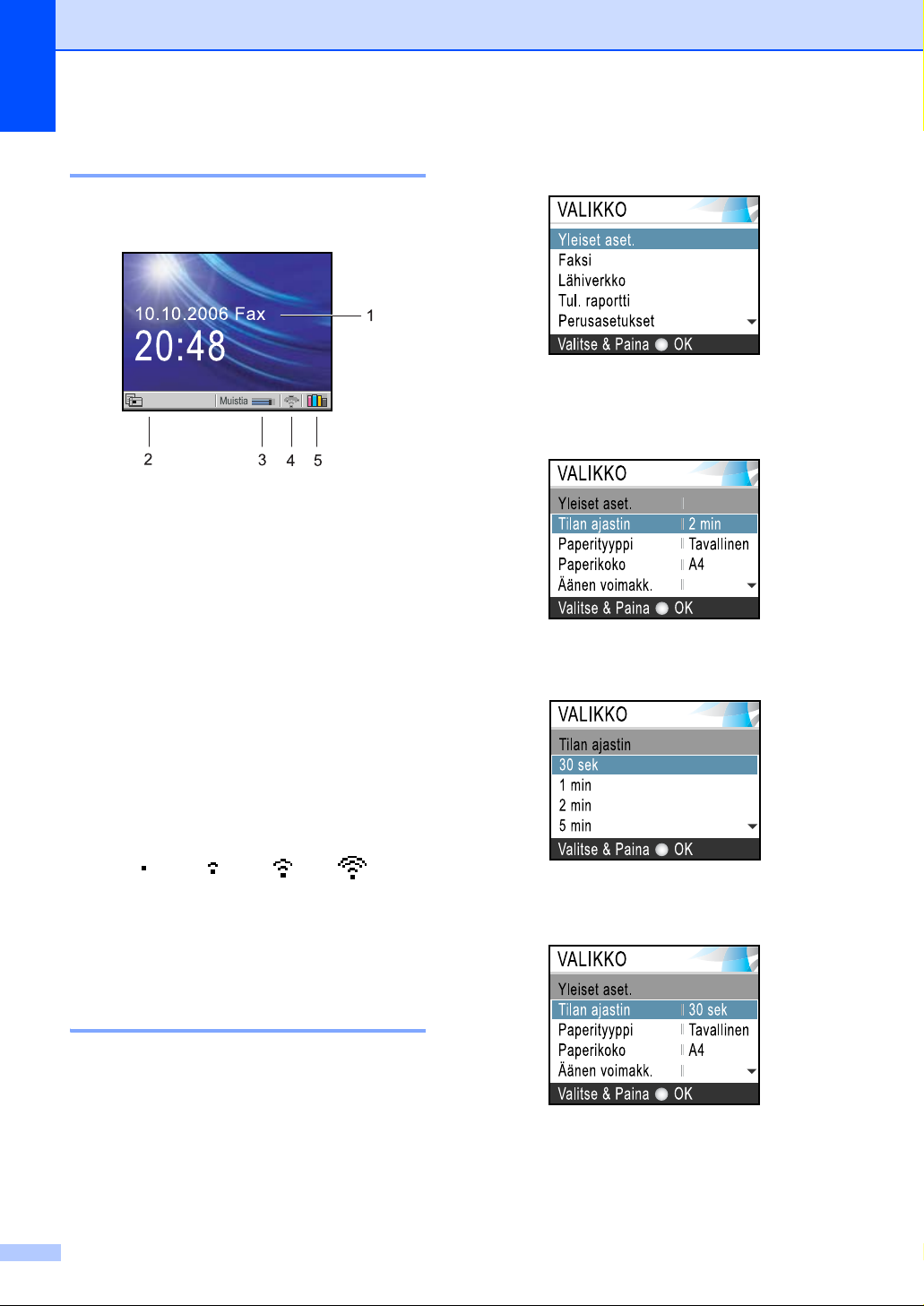
Luku 1
Nestekidenäytön merkinnät 1
Nestekidenäyttö näyttää laitteen nykyisen
tilan laitteen ollessa käyttämättömänä.
04
1 Vallitseva vastaanottotila
Näyttää nykyisen vastaanottotilan.
Fax (vain faksi)
F/P (faksi/puhelin)
Vas (ulkoinen puhelinvastaaja)
Man (manuaalinen)
2 Fakseja laitteen muistissa
Näyttää muistiin vastaanotettujen faksien
lukumäärän.
3 Muistin tila
Näyttää laitteen vapaan muistin.
4 Langaton tila
Nelivaiheinen ilmaisin näyttää langattoman
signaalin nykyisen vahvuuden käytettäessä
langatonta yhteyttä.
b Valitse Yleiset aset. painamalla a
tai b.
Paina OK.
c Valitse Tilan ajastin painamalla a
tai b.
Paina OK.
d Valitse 30 sek painamalla a tai b.
0 Vahvin
5 Musteen ilmaisin
Näyttää jäljellä olevan musteen määrän.
Perustoiminnot 1
Voit esimerkiksi asettaa Tila-ajastimen
asetukseen 30 sek.
a Paina Menu.
8
Paina OK.
Voit tarkastaa nykyisen asetuksen
nestekidenäytöltä:
e Paina Stop/Exit.
Page 21
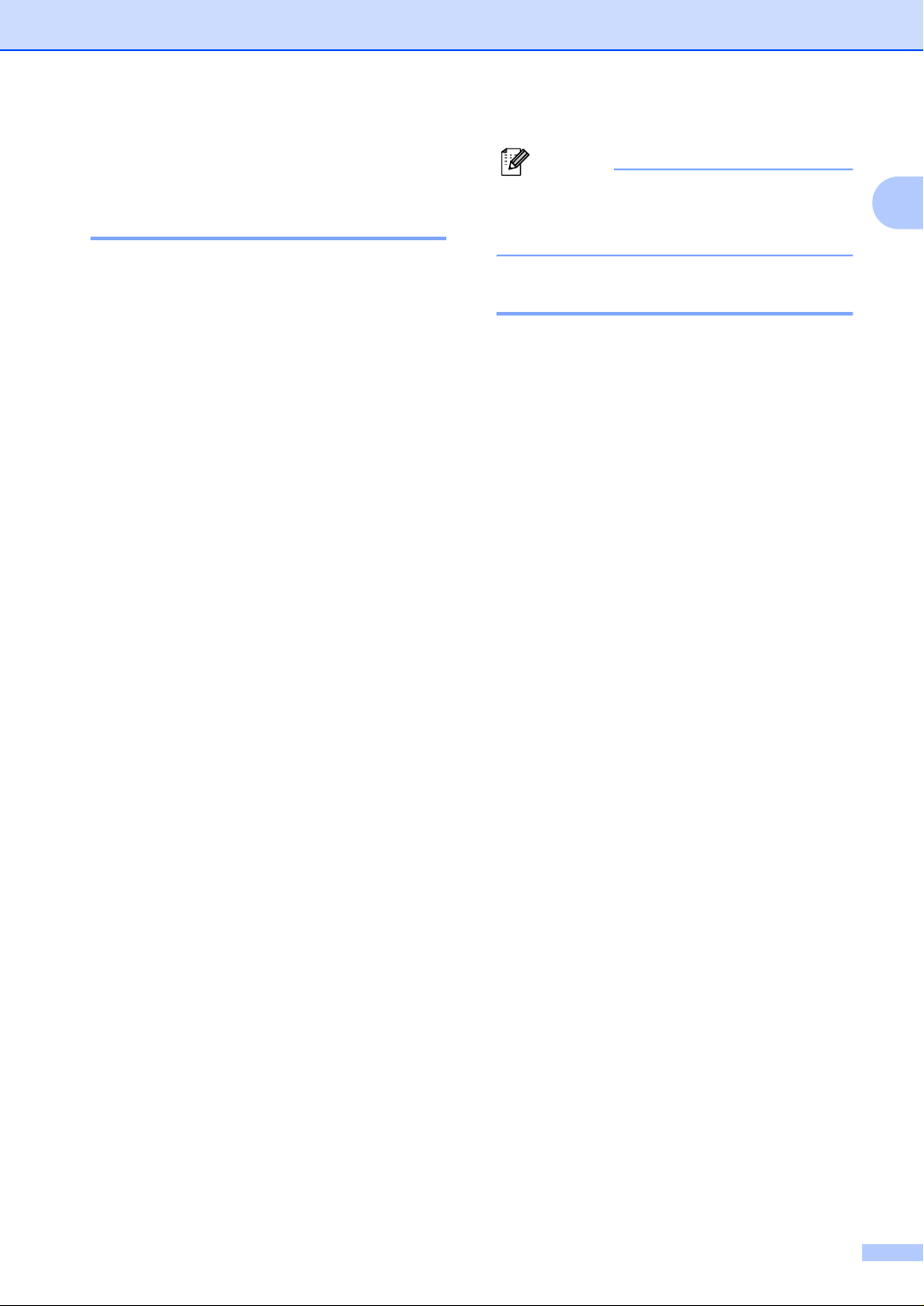
Yleisiä tietoja
Tietoja faksilaitteista 1
Faksin merkkiäänet ja kättely 1
Kun joku lähettää faksin, laite lähettää faksin
soittoääniä (CNG-merkkiääniä). Ne ovat
hiljaisia jaksoittaisia piippauksia, jotka
toistuvat joka neljäs sekunti. Kuulet niitä, kun
olet valinnut numeron ja painanut
Mono Start tai Colour Start, ja ne jatkuvat
noin 60 sekuntia numeron valitsemisen
jälkeen. Sinä aikana lähettävän faksilaitteen
on aloitettava ”kättely” tai muodostettava
yhteys vastaanottavan laitteen kanssa.
Joka kerta automaattisia lähetystoimintoja
käyttäessäsi lähetät CNG-merkkiääniä
puhelinlinjaa pitkin. Äänet on muutaman
kerran jälkeen helppo tunnistaa puhelimen
soittoon vastattaessa. Jos kuulet faksin
merkkiäänen puhelimeen vastatessasi, joku
yrittää lähettää sinulle faksia.
Vastaanottava faksilaite lähettää äänekkäitä
ja sirkuttavia vastaanottoääniä.
Vastaanottava faksi lähettää
vastaanottoääniä noin 40 sekunnin ajan
puhelinlinjaa pitkin. Samaan aikaan
nestekidenäyttöön tulee viesti
Vastaanotto.
Jos laite on asetettu Vain faksi -tilaan, se
vastaa jokaiseen soittoon automaattisesti
faksina. Jos soittaja laskee kuulokkeen, laite
jatkaa vastaanottoäänten lähettämistä noin
40 sekunnin ajan, ja nestekidenäytössä on
viesti Vastaanotto. Vastaanotto voidaan
peruuttaa painamalla Stop/Exit.
Vinkki
Faksilinjaan mahdollisesti liitetty ulkoinen
puhelinvastaaja päättää, monenko soiton
jälkeen se kytkeytyy päälle.
Virheenkorjaustila 1
Virheenkorjaustilassa laite tarkistaa
faksilähetyksen tilan lähetyksen aikana. Jos
laite havaitsee virheitä faksilähetyksen
aikana, se lähettää uudestaan ne sivut, joissa
virhe esiintyi. Lähettäminen
virheenkorjaustilassa on mahdollista vain
silloin, kun sekä lähettävässä että
vastaanottavassa faksilaitteessa on tämä
toiminto. Jos toiminto on käytössä
molemmissa laitteissa, laite tarkkailee
faksilähetyksen tilaa lähetyksen ja
vastaanoton aikana.
1
Faksin ”kättely” tarkoittaa aikaa, jolloin
lähettävä faksilaite antaa CNG-merkkiääniä
samaan aikaan, kun vastaanottava laite
”sirkuttaa”. Jotta laitteet ymmärtäisivät, miten
faksi lähetetään ja vastaanotetaan, niiden on
annettava merkkiääniä samanaikaisesti
vähintään 2–4 sekuntia. Kättely alkaa vasta
puheluun vastattaessa, ja CNG-merkkiäänet
kestävät vain noin 60 sekuntia numeron
valitsemisen jälkeen. Siksi on tärkeää, että
vastaanottava laite ottaa puhelun vastaan
mahdollisimman nopeasti.
9
Page 22
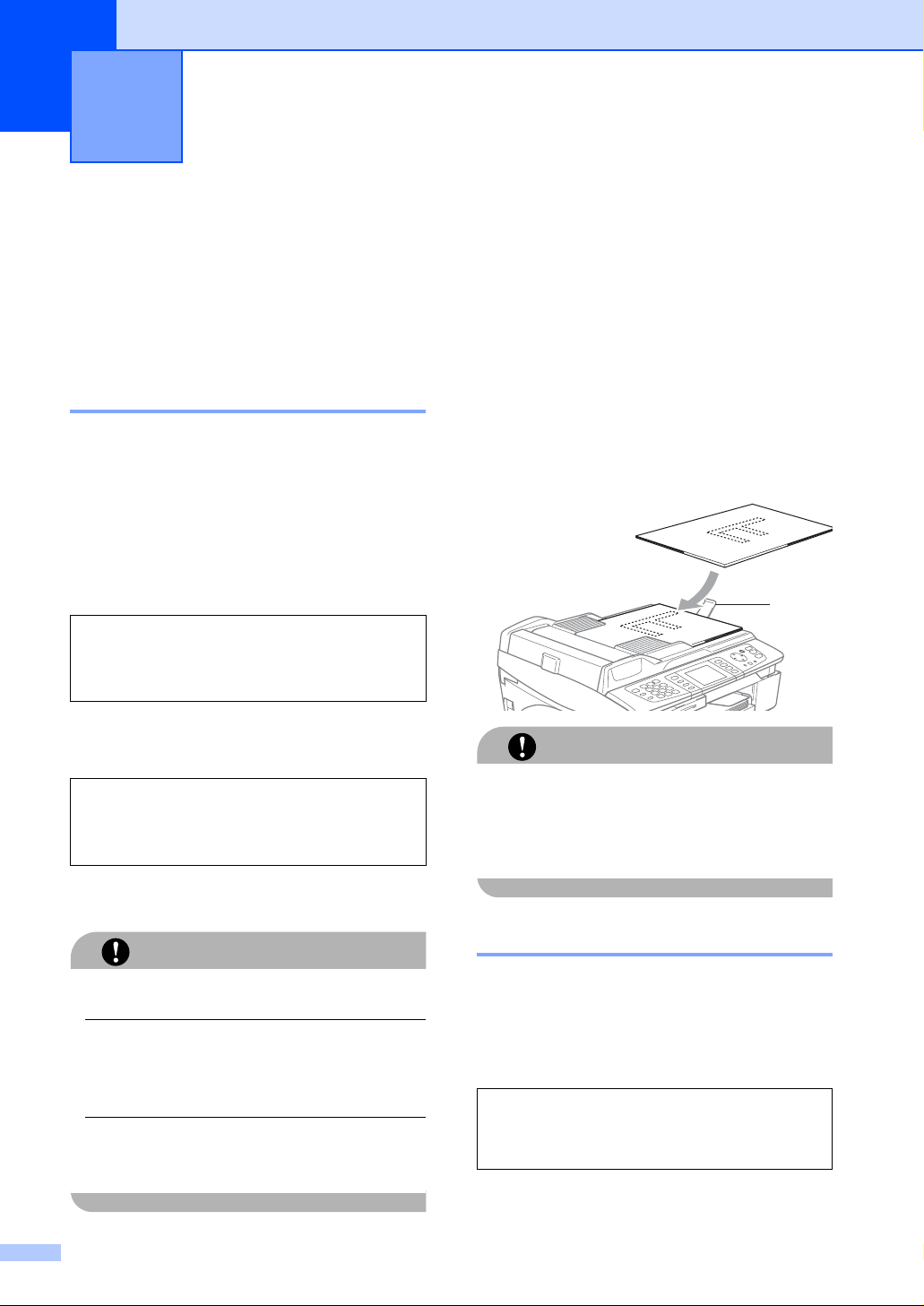
Asiakirjojen ja paperin
2
Asiakirjojen asettaminen
asettaminen
2
Automaattisesta asiakirjan syöttölaitteesta tai
skannerin valotustasolta voidaan faksata,
kopioida ja skannata.
Automaattisen asiakirjan syöttölaitteen käyttäminen 2
Automaattiseen asiakirjan syöttölaitteeseen
mahtuu enintään 10 sivua, jotka se syöttää yksi
2
kerrallaan. Käytä standardia 80 g/m
ja leyhyttele aina paperit, ennen kuin asetat ne
automaattiseen asiakirjan syöttölaitteeseen.
Suositeltu käyttöympäristö 2
Lämpötila: 20–33 ° C
Kosteus: 50–70 %
Paperi:
80 g/m
2
A4
-paperia
Varmista, että musteella kirjoitetut
asiakirjat ovat täysin kuivia.
a Leyhyttele paperit huolellisesti. Aseta
asiakirjat automaattiseen asiakirjan
syöttölaitteeseen tekstipuoli alaspäin
yläreuna edellä ja varmista, että pino
koskettaa syöttötelaa.
b Säädä paperiohjaimet asiakirjojen
leveyden mukaan.
c Nosta automaattisen arkinsyöttölaitteen
asiakirjan ulostulon tukiläppä (1) ylös.
1
2
Tuetut asiakirjakoot 2
Pituus: 147 – 356 mm
Leveys: 147 – 216 mm
Paino:
64–90g/m
2
Asiakirjojen asettaminen 2
ÄLÄ VEDÄ asiakirjaa syötön aikana.
ÄLÄ KÄYTÄ käpristyneitä, rypistyneitä,
taittuneita tai repeytyneitä arkkeja tai paperia,
jossa on niittejä, paperiliittimiä, liimaa tai teippiä.
ÄLÄ KÄYTÄ pahvia, sanomalehtipaperia
tai kangasta.
10
HUOMAUTUS
HUOMAUTUS
ÄLÄ JÄTÄ paksuja asiakirjoja
valotustasolle. Tämä voi aiheuttaa
tukoksen automaattiseen asiakirjan
syöttölaitteeseen.
Valotustason käyttäminen 2
Voit faksata, kopioida tai skannata kirjan sivuja
tai yhden arkin kerrallaan valotustasolta.
Tuetut asiakirjakoot 2
Pituus: enintään 297 mm
Leveys: enintään 216 mm
Paino: enintään 2 kg
Page 23
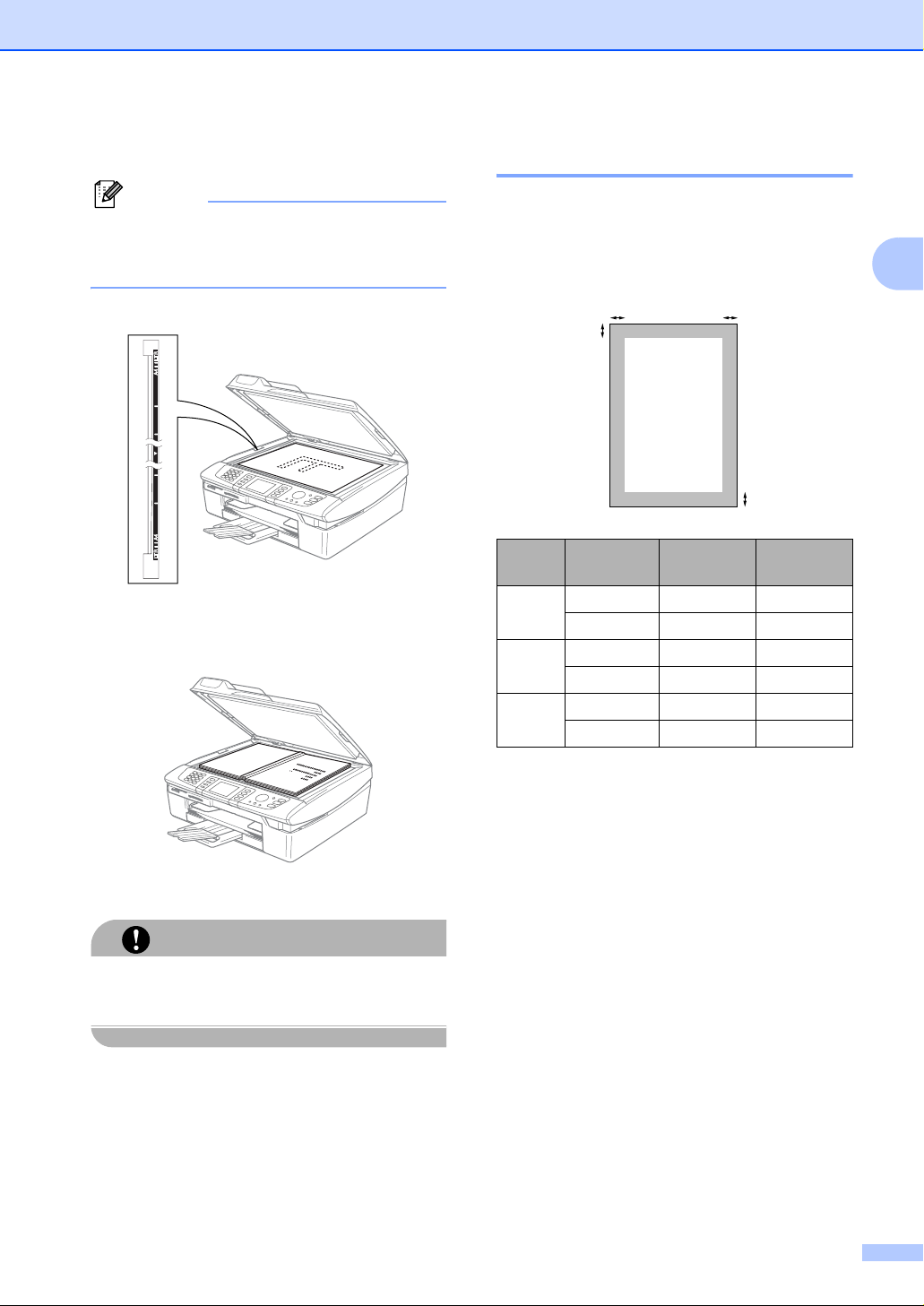
Asiakirjojen ja paperin asettaminen
Asiakirjojen asettaminen 2
Vinkki
Valotustasoa käytettäessä
automaattisessa asiakirjan
syöttölaitteessa ei saa olla paperia.
a Avaa valotustason kansi.
b Keskitä asiakirja valotustasolle
tekstipuoli alaspäin vasempaan sivuun
merkittyjen ohjeiden mukaan.
Skannausalue 2
Skannausalue riippuu käytettävän
sovelluksen asetuksista. Alla olevat luvut
osoittavat paperin skannausalueen
ulkopuoliset osat.
3
1
Käyttö Asiakirjan
koko
Faksi Letter 3 mm 4 mm
A4 3 mm 1 mm
Kopiointi
Skannaus
Letter 3 mm 3 mm
A4 3 mm 3 mm
Letter 3 mm 3 mm
A4 3 mm 0 mm
Yläosa (1)
Alaosa (2)
4
2
Vasen (3)
Oikea (4)
2
c Laske valotustason kansi alas.
Jos skannaat kirjaa tai paksua asiakirjaa,
ÄLÄ ISKE kantta kiinni tai paina sitä.
HUOMAUTUS
11
Page 24
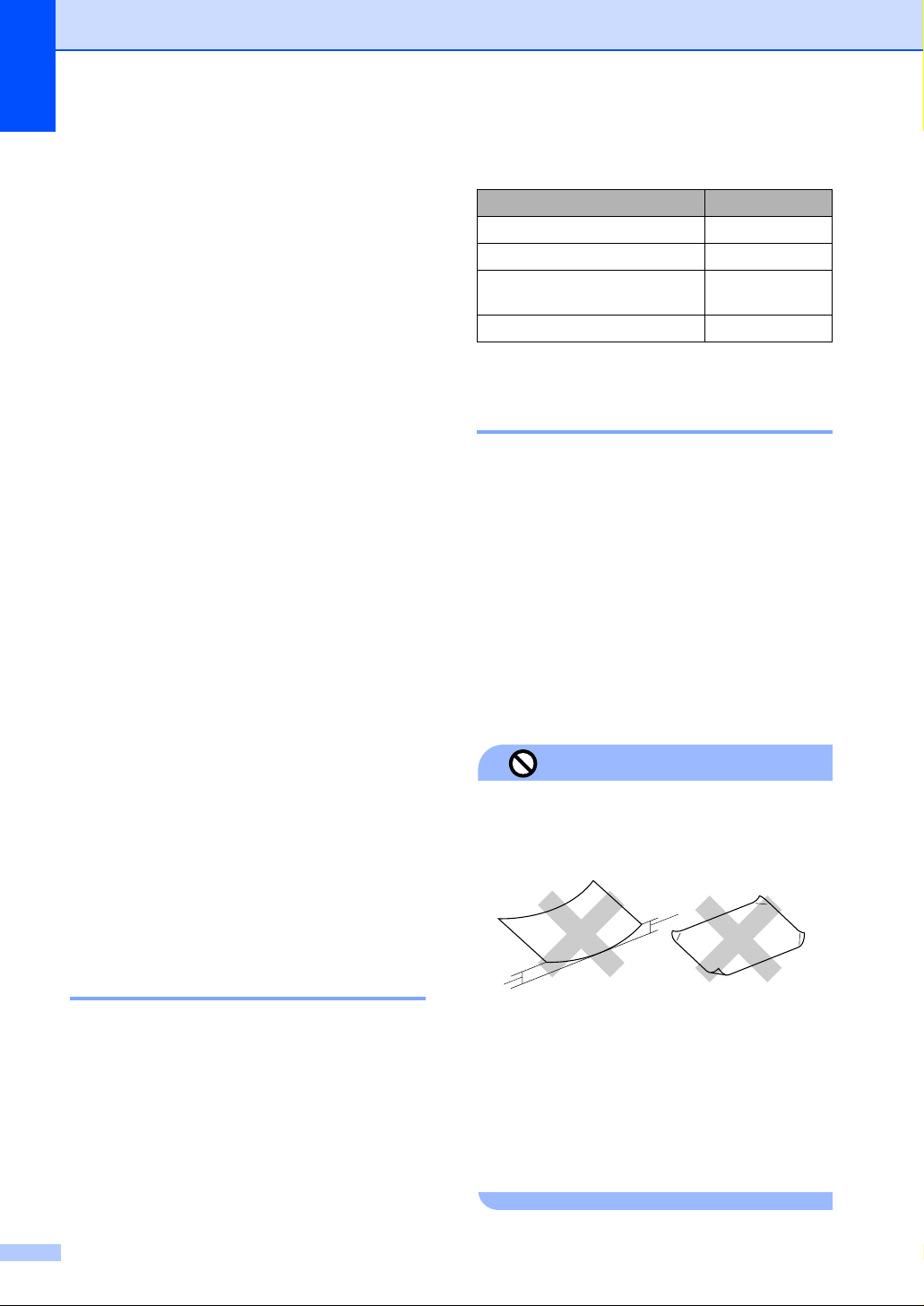
Luku 2
Tietoja paperista 2
Laitteessa käytettävän paperin laatu voi
vaikuttaa asiakirjan tulostuslaatuun.
Asetusten mukaisen parhaan tulostuslaadun
varmistat tarkistamalla, että laitteen
Paperityyppi-asetus vastaa käyttämääsi paperia.
Voit käyttää tavallista paperia,
mustesuihkupaperia (päällystettyä paperia),
kiiltävää paperia, piirtoheitinkalvoja ja
kirjekuoria.
Ennen suurien paperimäärien ostoa on
suositeltavaa kokeilla eri paperilaatuja.
Parhaat tulokset saat käyttämällä suositeltua
paperilaatua.
Kun tulostat mustesuihkupaperille
(päällystetylle paperille),
piirtoheitinkalvoille tai kiiltävälle paperille,
valitse oikea tulostusmateriaali
tulostinohjaimen perus (Basic) välilehdeltä tai valikon
paperityyppiasetuksista. (Katso
Paperityypin asettaminen sivulla 21.)
Kun tulostat kiiltävälle Brother-paperille,
laita paperikasettiin ensin kiiltävän
paperin mukana toimitettu ohjepaperi ja
vasta sen päälle kiiltävä paperi.
Kun tulostat piirtoheitinkalvoille tai
kiiltävälle paperille, poista jokainen arkki
alustalta heti tulostuksen jälkeen. Näin
vältät tekstin tahraantumisen ja
paperitukokset.
Vältä paperin tulostuspinnan
koskettamista välittömästi tulostamisen
jälkeen, sillä pinta saattaa olla osin märkä
ja tahrata sormet.
Brother-paperi
Paperityyppi Tuote
A4 tavallinen BP60PA
A4 kiiltävä BP60GLA
Mustesuihku A4
(matta valokuva)
10 x 15 cm kiiltävä BP60GLP
BP60MA
Erikoispaperilaatujen käsittely ja käyttö 2
Säilytä paperi alkuperäispakkauksessa ja
pidä pakkaus suljettuna. Pidä paperi
tasaisena ja kuivana ja vältä sen altistamista
suoralle auringonvalolle ja kuumuudelle.
Kiiltävän paperin päällystetty puoli hohtaa hieman.
Vältä koskettamasta kiiltävää (päällystettyä) puolta.
Aseta kiiltävä paperi hohtava puoli alaspäin.
Älä kosketa piirtoheitinkalvojen kumpaakaan
puolta, sillä kalvo imee herkästi vettä ja hikeä, mikä
voi heikentää tulostuslaatua. Lasertulostimille ja kopiokoneille suunnitellut piirtoheitinkalvot voivat
tahrata seuraavaksi tulostettavan asiakirjan. Käytä
ainoastaan mustesuihkutulostukseen suositeltuja
piirtoheitinkalvoja.
ÄLÄ KÄYTÄ seuraavanlaisia papereita:
Sopimaton asetus
• vahingoittuneita, käpristyneitä, rypistyneitä
tai epäsäännöllisen muotoisia papereita
1
Suositeltu paperi 2
Suosittelemme Brother-paperia parhaan
tulostuslaadun saamiseksi. (Katso alla
olevaa taulukkoa.)
Jos maassasi ei ole saatavana Brotherpaperia, suosittelemme ensin kokeilemaan
eri paperilaatuja ennen suurien määrien
ostamista.
Piirtoheitinkalvoiksi suosittelemme 3M
Transparency Film -kalvoja.
12
1
1 2 mm tai pitempää
• erittäin kiiltäviä tai hyvin karkeapintaisia
papereita
• papereita, joille on jo tulostettu tulostimella
• papereita, joita ei voi asettaa
yhtenäiseen pinoon
• poikittaisarkeista tehtyjä papereita
Page 25
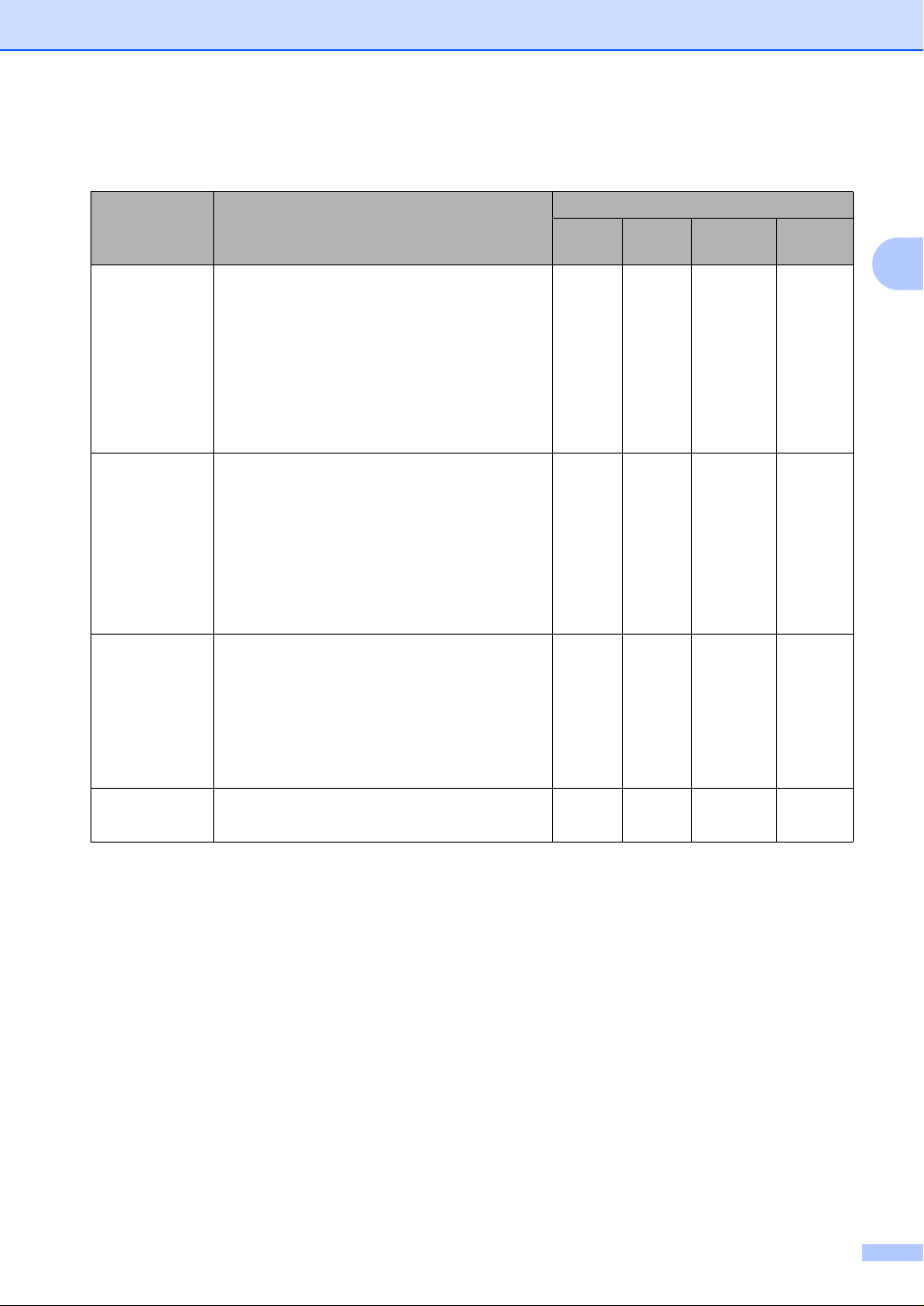
Asiakirjojen ja paperin asettaminen
Paperin tyyppi ja koko eri käyttötarkoituksia varten 2
Paperityyppi Paperikoko Käyttö
Faksi
Paperiarkit Letter 216 × 279 mm Kyllä Kyllä Kyllä Kyllä
A4 210 × 297 mm Kyllä Kyllä Kyllä Kyllä
Legal 216 × 356 mm Kyllä Kyllä – Kyllä
Executive 184 × 267 mm – – – Kyllä
JIS B5 182 × 257 mm – – – Kyllä
A5 148 × 210 mm – Kyllä – Kyllä
A6 105 × 148 mm – – – Kyllä
Kortit Valokuva 100 × 150 mm – Kyllä Kyllä Kyllä
Valokuva L 89 × 127 mm – – – Kyllä
Valokuva 2L 127 × 178 mm – – Kyllä Kyllä
Arkistointikortti 127 × 203 mm – – – Kyllä
Postikortti 1 100 × 148 mm – – – Kyllä
Postikortti 2
(kaksiosainen)
Kirjekuoret C5-kirjekuoret 162 × 229 mm – – – Kyllä
DL-kirjekuoret 110 × 220 mm – – – Kyllä
COM-10 105 × 241 mm – – – Kyllä
Monarch 98 × 191 mm – – – Kyllä
JE4-
kirjekuoret
Piirtoheitinkalvot
Letter 216 × 279 mm – Kyllä – Kyllä
A4 210 × 297 mm – Kyllä – Kyllä
148 × 200 mm – – – Kyllä
105 × 235 mm – – – Kyllä
Kopiointi
Photo
Capture
Tulostin
2
13
Page 26
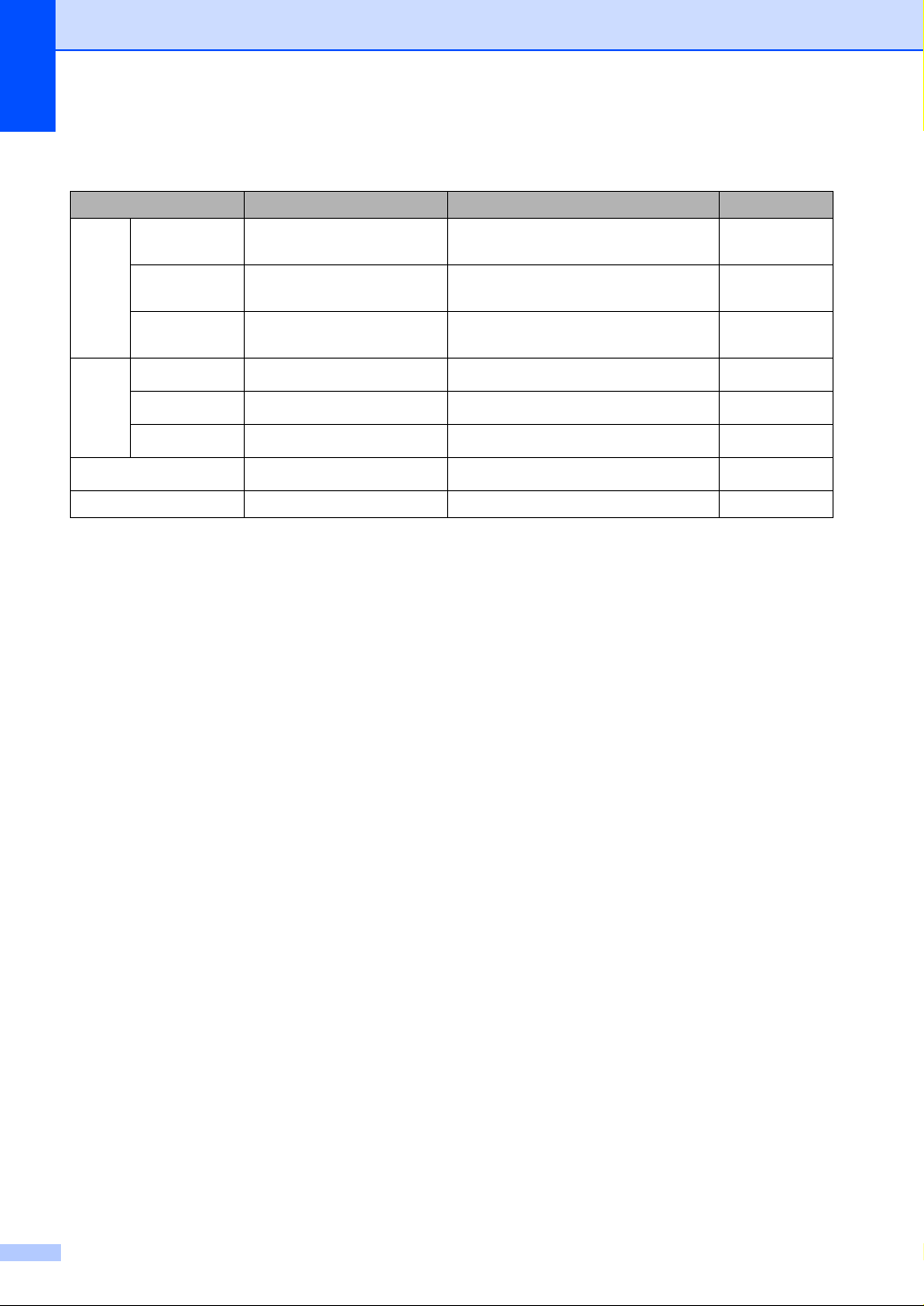
Luku 2
Paperin paino, paksuus ja paperikasetin tilavuus 2
Paperityyppi Paino Paksuus Arkkeja
Paperiarkit
Tavallinen
64–120 g/m
2
0,08–0,15 mm
paperi
Mustesuihku
64–120 g/m
2
0,08–0,25 mm 20
paperi
Kiiltävä
Enintään 220 g/m
2
Enintään 0.25 mm 20
paperi
Kortit
Valokuvakortti
Arkistointikortti
Postikortti
Kirjekuoret
Enintään 240 g/m
Enintään 120 g/m
Enintään 200 g/m
75–120 g/m
2
2
2
2
Enintään 0.28 mm 20
Enintään 0,15 mm 30
Enintään 0,23 mm 30
Enintään 0,52 mm 10
Piirtoheitinkalvot – – 10
100
1
1
Korkeintaan 50 arkkia Legal-koossa 80 g/m
Korkeintaan 100 arkkia 80 g/m2 -paperia
2
Paperin luovutusalustan kapasiteetti 2
Korkeintaan 25 A4-arkkia 80 g/m2 -paperia
Piirtoheitinkalvot ja kiiltävä paperi on
poistettava yksi kerrallaan
luovutusalustalta. Näin vältetään
tulosteen tahraantuminen.
Legal-paperia ei voi pinota
luovutusalustalle.
14
Page 27
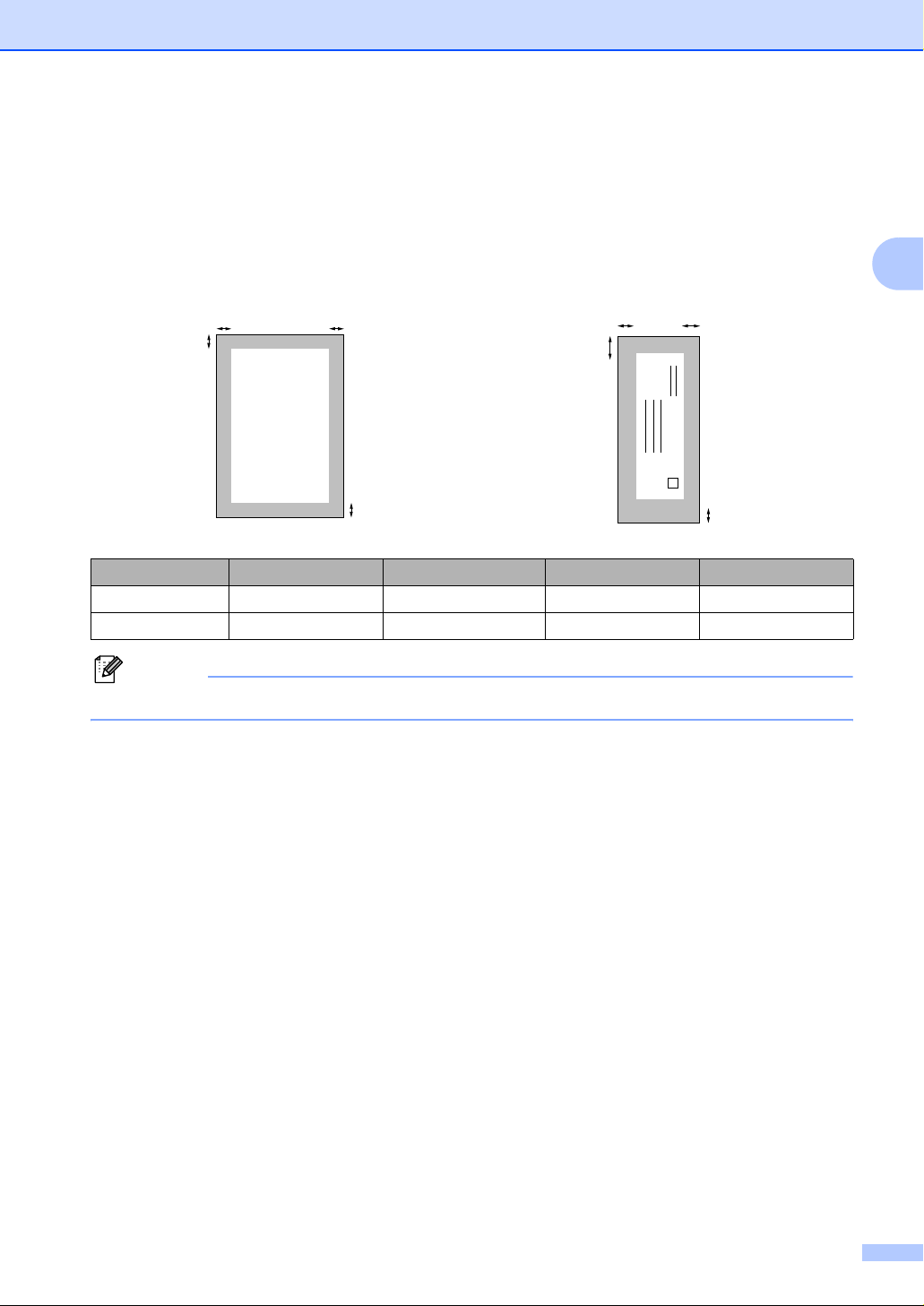
Asiakirjojen ja paperin asettaminen
Tulostusalue 2
Tulostusalue riippuu käytettävän sovelluksen asetuksista. Alla olevat luvut osoittavat arkkien ja
kirjekuorien tulostusalueen ulkopuoliset osat. Kun reunaton tulostus on käytössä, tulostumattomia
alueita ei näytetä.
Irtoarkit Kirjekuoret
3
4
1
2
Yläosa (1) Alaosa (2) Vasen (3) Oikea (4)
Irtoarkki 3mm 3mm 3mm 3mm
Kirjekuoret 12mm 24mm 3mm 3mm
3
4
1
2
Vinkki
Reunatonta tulostusta ei voi käyttää kirjekuorien kanssa.
2
15
Page 28
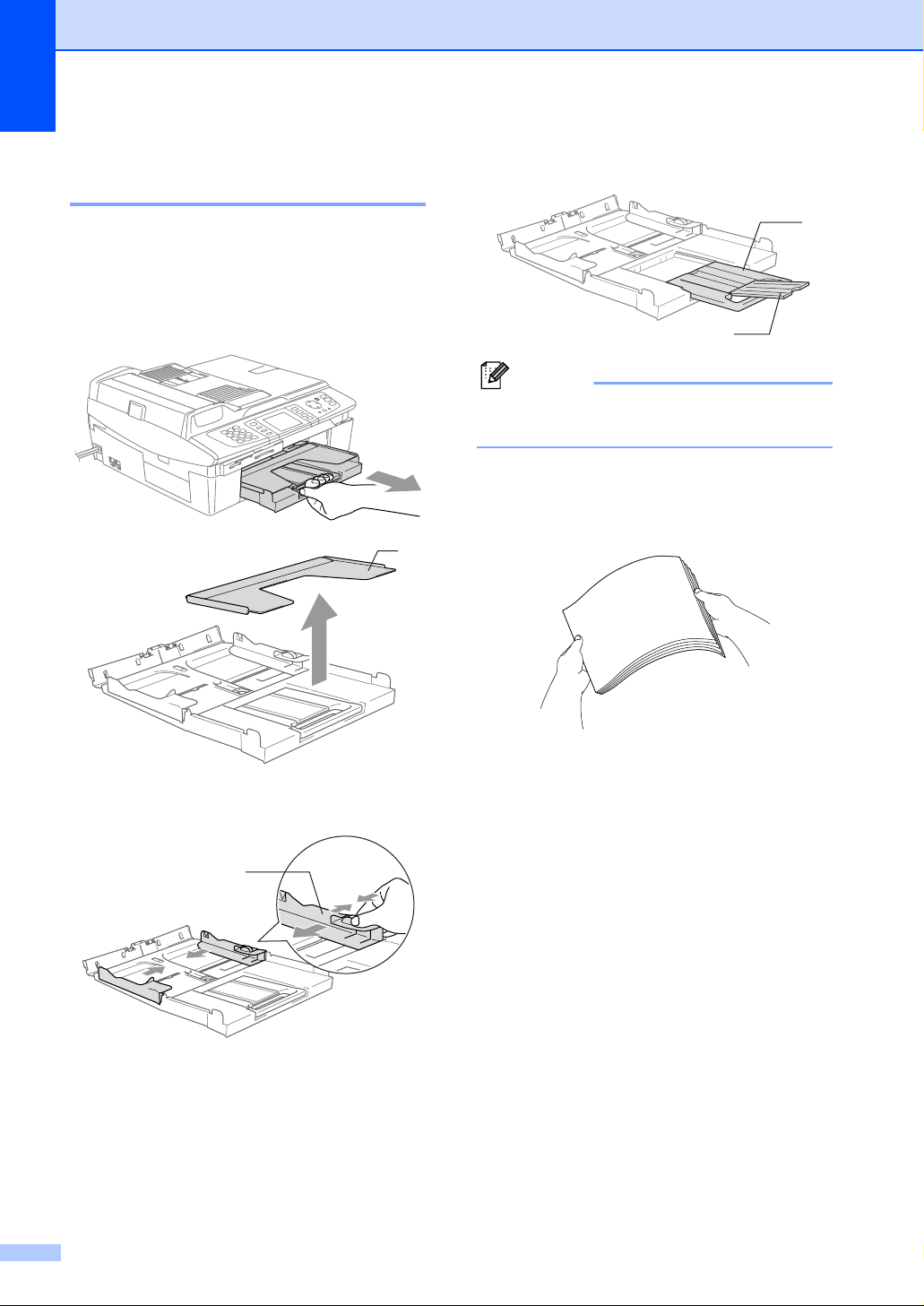
Luku 2
Paperin, kirjekuorien ja postikorttien asettaminen 2
Paperin tai muiden tulostusmateriaalien asettaminen
a Vedä paperikasetti kokonaan ulos
laitteesta ja irrota luovutusalusta (1).
1
c Vedä paperituki (1) ulos ja avaa
paperituen läppä (2).
2
Vinkki
Käytä paperituen tukiläppää Letter-,
Legal- ja A4-paperikokojen kanssa.
d Vältä paperin juuttuminen ja
syöttövirheet leyhyttelemällä paperit
huolellisesti.
1
2
b Paina paperin sivuohjainta (1) ja säädä
se paperin leveyden mukaan.
1
16
Page 29
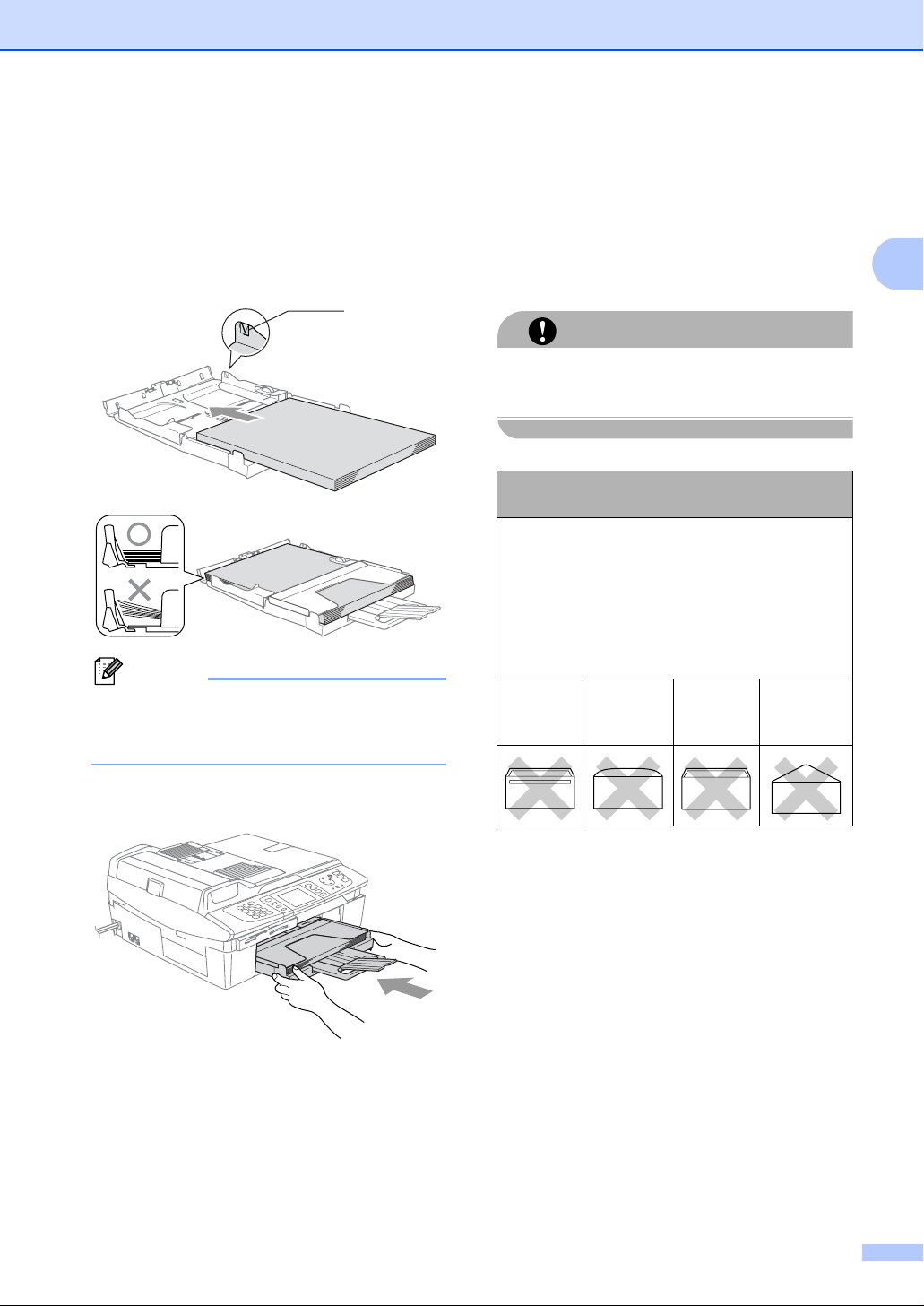
Asiakirjojen ja paperin asettaminen
e Aseta paperit varovasti paperikasettiin
tulostuspuoli alaspäin ja yläreuna
edellä.
Varmista, että paperit ovat tasaisesti ja
etteivät ne ylitä yläreunan merkkiä (1).
Varmista, että paperin sivuohjaimet
koskettavat paperin reunoja.
1
Vinkki
Varo työntämästä paperia liikaa, sillä se
saattaa taipua kasetin perällä ja aiheuttaa
syöttöhäiriöitä.
f Aseta luovutusalusta takaisin ja työnnä
paperikasetti kokonaan laitteeseen.
Kirjekuorien asettaminen 2
Käytä kirjekuoria, jotka painavat 75 –
2
95 g/m
Joitakin kirjekuoria varten marginaalit on
asetettava sovellusohjelmassa. Tee
testitulostus ennen varsinaista tulostusta.
Älä käytä alla mainitun tyyppisiä kirjekuoria,
sillä ne voivat vahingoittaa syöttökoneistoa.
ÄLÄ KÄYTÄ SEURAAVAN TYYPPISIÄ
KIRJEKUORIA:
pussikirjekuoria
kohokuvioisia kirjekuoria
kirjekuoria, joissa on liittimiä
kirjekuoria, joita ei ole taitettu muotoonsa
kirjekuoria, joiden sisäpuolelle on painettu
tekstiä tai kuvia
Liima
.
HUOMAUTUS
Pyöristetty
läppä
Kaksinkertainen läppä
Kolmion
muotoinen
läppä
2
17
Page 30
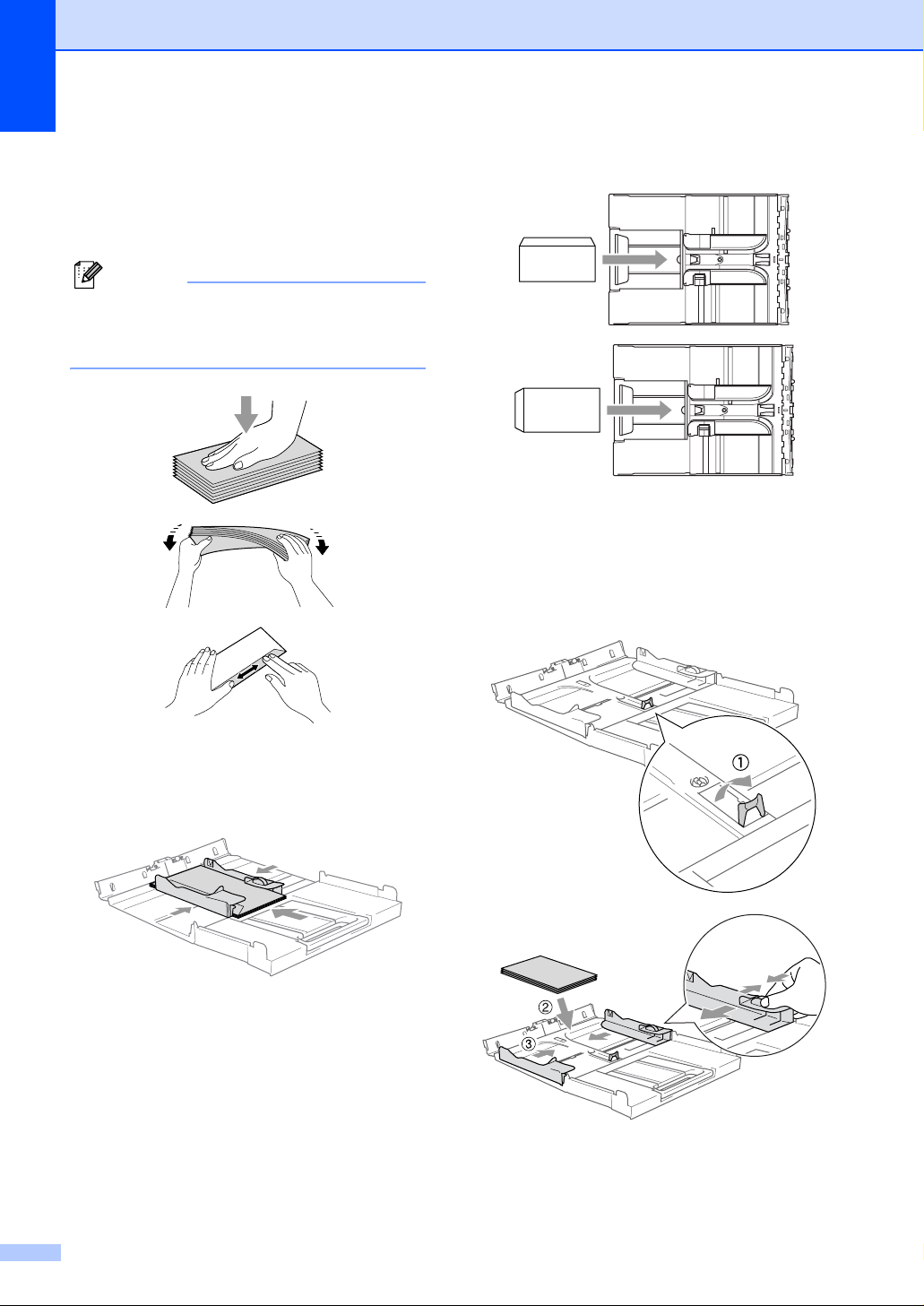
Luku 2
Kirjekuorien asettaminen 2
a Ennen kuin asetat kirjekuoret kasettiin,
paina niiden kulmat ja sivut
mahdollisimman litteiksi.
Vinkki
Jos kaksi kirjekuorta lähtee liikkeelle yhtä
aikaa, yritä uudelleen asettamalla yksi
kirjekuori paperikasettiin kerrallaan.
c Säädä paperikoko ja marginaalit
käyttämässäsi sovellusohjelmassa.
Postikorttien asettaminen 2
a Nosta paperin pysäytin (1) ja aseta
postikortit (2) paperikasettiin. Säädä
paperin sivuohjain (3) postikorttien
leveyden mukaan.
b Aseta kirjekuoret paperikasettiin
osoitepuoli alaspäin ja yläreuna edellä.
Säädä paperin sivuohjain kirjekuorten
leveyden mukaan.
Jos kirjekuorille tulostamisessa on
ongelmia, kokeile seuraavia
toimenpiteitä:
a Avaa kirjekuoren läppä.
b Varmista, että avattu läppä on joko
kirjekuoren sivulla tai takareunassa
tulostuksen aikana.
18
2
Page 31

3
Yleiset asetukset 3
Virransäästötila 3
Kun laite ei ole käytössä, voit asettaa sen
virransäästötilaan painamalla Power Save -
näppäintä. Voit vastaanottaa puheluja
virransäästötilassa. Lisätietoja faksien
vastaanottamisesta virransäästötilassa on
taulukossa sivu 20. Ajastetut faksit
lähetetään. Vaikka et olisikaan laitteen
äärellä, voit vastaanottaa fakseja kaukoohjaamalla laitetta. Jos haluat käyttää laitetta
muihin toimintoihin, laite on kytkettävä pois
virransäästötilasta.
Vinkki
Jos laitteeseen on yhdistetty ulkoinen
puhelin tai puhelinvastaaja, se on aina
käytettävissä.
Laitteen asettaminen virransäästötilaan 3
a Pidä Power Save -näppäintä
painettuna, kunnes nestekidenäyttöön
tulee viesti Sammutetaan.
Nestekidenäytön valo sammuu.
Laitteen ottaminen pois virransäästötilasta 3
a Pidä Power Save -näppäintä
painettuna, kunnes nestekidenäyttöön
tulee viesti Odota hetki.
Nestekidenäyttöön tulee päivämäärä ja
kellonaika.
Vinkki
• Laite puhdistaa virransäästötilassakin
tulostuspään säännöllisin väliajoin
tulostuslaadun tason säilyttämiseksi.
• Jos irrotat laitteen sähköjohdon
seinäpistokkeesta, mikään toiminto ei ole
käytettävissä.
• Voit mukauttaa virransäästötilan siten,
että mikään laitetoiminto ei ole
käytettävissä automaattista tulostuspään
puhdistusta lukuun ottamatta. (Katso
Faksien vastaanottaminen
virransäästötilassa sivulla 20.)
3
19
Page 32

Luku 3
Faksien vastaanottaminen virransäästötilassa 3
Voit mukauttaa laitteen Power Save -
näppäimen. Tehdasasetustila on
Faksivas.ot:Kyl. Laite voi vastaanottaa
fakseja ja puheluja myös virransäästötilassa.
Jos haluat, että laite ei ota vastaan fakseja tai
puheluita, säädä asetukseksi
Faksivas.ot:Ei (Katso
Virransäästötila sivulla 19.)
a Paina Menu.
b Valitse Yleiset aset. painamalla a
tai b.
Paina OK.
c Valitse Power Save as. painamalla
a tai b.
Paina OK.
d Valitse Faksivas.ot:Ei (tai
Faksivas.ot:Kyl.) painamalla a tai
b.
Paina OK.
e Paina Stop/Exit.
Kyllä/Eiasetus
Faksivas.
ot:Kyl.
(tehdasasetus)
Faksivas.
ot:Ei
Vastaanottotila
Vain faksi
Ulkoinen
/Puh.va.
Manuaalinen
Faksi/Puhelin
— Laitteen toiminnot
Käytettävissä
olevat toiminnot
Faksin vastaanotto,
faksin tunnistus,
ajastettu faksi
faksin
edelleenlähetys
faksitallennus
faksin esikatselu
PC-Faxvastaanotto
ja kaukonouto
Faksia ei voi
vastaanottaa
Mono Start - tai
Colour Start -
näppäimellä.
Faksin tunnistus ja
ajastettu faksi
2
Faksia ei voi
vastaanottaa
Mono Start - tai
Colour Start -
näppäimellä.
tulostuspään
puhdistusta lukuun
ottamatta eivät ole
käytettävissä.
1
,
1
1
,
1
,
1
1
,
1
,
20
1
Tulee asettaa ennen laitteen kytkemistä pois päältä.
2
Et voi vastaanottaa fakseja automaattisesti, vaikka
olisitkin asettanut vastaanottotilaksi
Faksi/Puhelin.
Page 33

Yleiset asetukset
Tilan ajastin 3
Tilan ajastimen asettaminen 3
Laitteen ohjauspaneelissa on neljä
väliaikaisen tilan näppäintä: PhotoCapture,
Copy, Fax ja Scan. Voit muuttaa aikaa, jonka
kuluttua laite siirtyy takaisin faksaustilaan
viimeisen kopiointi-, skannaus- tai
PhotoCapture-toiminnon jälkeen. Jos valitset
Ei, laite pysyy viimeksi käytetyssä tilassa.
Paperiasetukset 3
Paperityypin asettaminen 3
Saat parhaan tulostuslaadun, kun määrität
laitteen asetukset vastaamaan käyttämääsi
paperityyppiä.
3
a Paina Menu.
b Valitse Yleiset aset. painamalla a
tai b.
Paina OK.
c Valitse Paperityyppi painamalla a
tai b.
Paina OK.
d Valitse Tavallinen, Muste,
Kiiltävä tai Kalvo painamalla a tai
b.
Paina OK.
e Paina Stop/Exit.
a Paina Menu.
b Valitse Yleiset aset. painamalla a
tai b.
Paina OK.
c Valitse Tilan ajastin painamalla a
tai b.
Paina OK.
d Valitse 0 sek, 30 sek, 1 min, 2 min,
5 min tai Ei painamalla a tai b.
Paina OK.
e Paina Stop/Exit.
Vinkki
Laite syöttää tulostetut arkit tekstipuoli
ylöspäin laitteen edessä olevalle
luovutusalustalle. Kun tulostat
piirtoheitinkalvoille tai kiiltävälle paperille,
poista jokainen arkki alustalta heti
tulostuksen jälkeen. Näin vältät tekstin
tahraantumisen ja paperitukokset.
21
Page 34

Luku 3
Paperikoon asettaminen 3
Voit kopioida viidelle eri paperikoolle: Letter,
Legal, A4, A5 tai 100 × 150mm. Voit tulostaa
fakseja kolmelle eri koolle: Letter, Legal tai
A4. Kun laitteen paperikokoa muutetaan, on
muutettava myös paperikoon asetusta, jotta
laite voi sovittaa saapuvan faksin paperille
oikein.
a Paina Menu.
b Valitse Yleiset aset. painamalla a
tai b.
Paina OK.
c Valitse Paperikoko painamalla a tai
b.
Paina OK.
d Valitse Letter, Legal, A4, A5 tai
100x150mm painamalla a tai b.
Paina OK.
e Paina Stop/Exit.
Äänenvoimakkuusasetukset 3
Soittoäänen voimakkuuden asettaminen 3
Voit kytkeä soittoäänen asetukselle Ei tai voit
säätää soittoäänen voimakkuuden. Tämä
asetus on voimassa, kunnes se muutetaan.
a Paina d tai c .
Soittoäänen voimakkuuden asettaminen valikosta
a Paina Menu.
b Valitse Yleiset aset. painamalla a
tai b.
Paina OK.
c Valitse Äänen voimakk. painamalla
a tai b.
Paina OK.
3
d Valitse Soittoääni painamalla a tai
b.
Paina OK.
e Valitse Hiljaa, Normaali, Kovaa tai
Ei painamalla a tai b.
Paina OK.
f Paina Stop/Exit.
22
Page 35
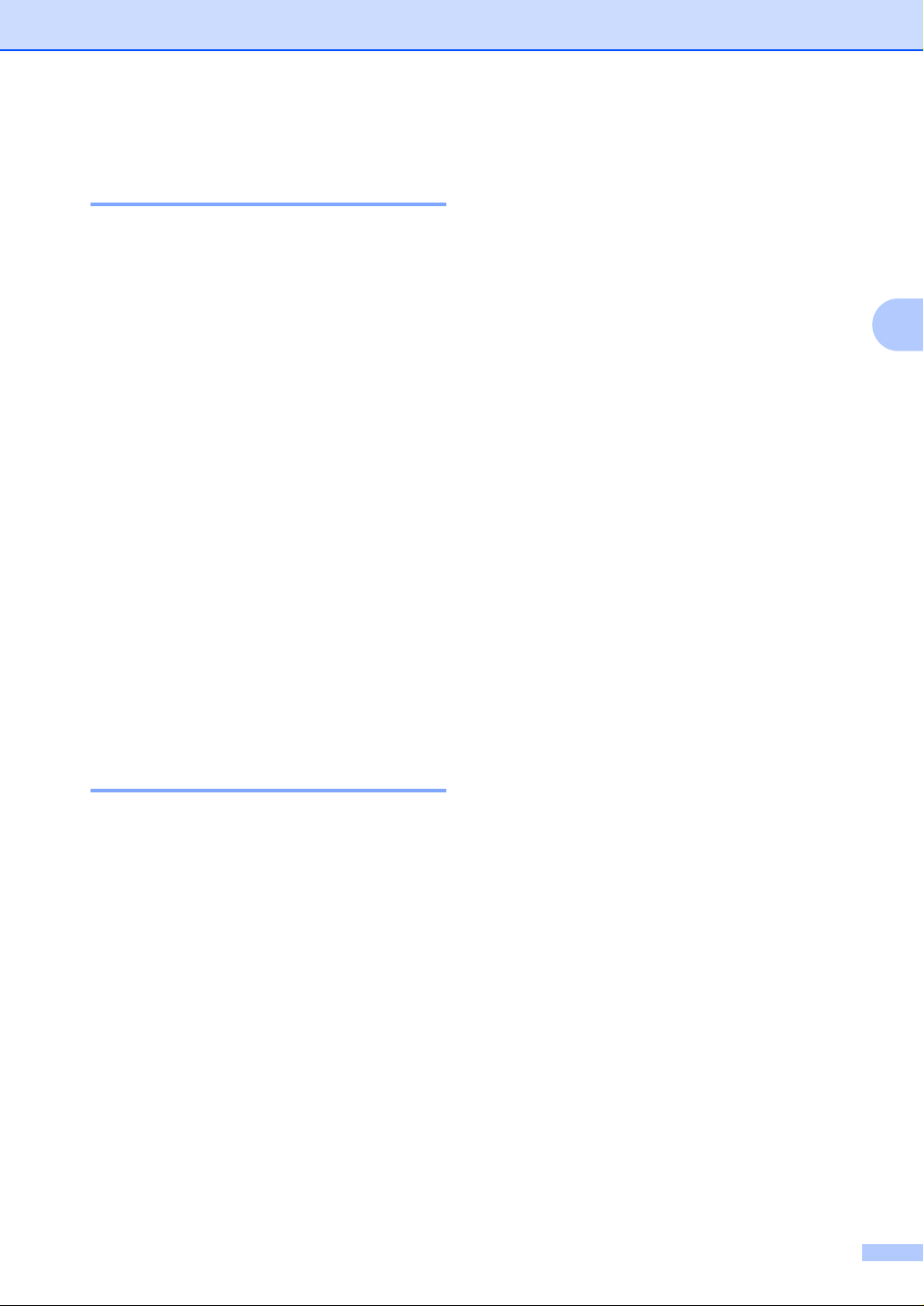
Yleiset asetukset
Äänimerkin äänenvoimakkuuden asettaminen
Voit säätää äänimerkin äänenvoimakkuutta.
Tehdasasetus on
kytketty päälle, laite antaa äänimerkin
näppäintä painettaessa, kun teet virheen sekä
faksin lähetyksen ja vastaanoton yhteydessä.
Hilj.
Kun äänimerkki on
3
a Paina Menu.
b Valitse Yleiset aset. painamalla a
tai b.
Paina OK.
c Valitse Äänen voimakk. painamalla
a tai b.
Paina OK.
d Valitse Äänimerkki painamalla a tai
b.
Paina OK.
e Valitse Hiljaa, Normaali, Kovaa tai
Ei painamalla a tai b.
Paina OK.
f Paina Stop/Exit.
Automaattinen kesä-/ talviaikaaika 3
Voit säätää laitteen siirtymään
automaattisesti kesä- ja talviaikaan. Kello
siirtyy tällöin keväällä yhden tunnin eteenpäin
ja syksyllä yhden tunnin taaksepäin.
Varmista, että olet säätänyt päivämäärän ja
ajan oikein Pvm/Kello-asetuksesta.
a Paina Menu.
b Valitse Yleiset aset. painamalla a
tai b.
Paina OK.
c Valitse Autom.kesäaika painamalla
a tai b.
Paina OK.
d Valitse Ei (tai Kyllä) painamalla a tai
b.
Paina OK.
e Paina Stop/Exit.
3
Kaiuttimen äänenvoimakkuuden asettaminen
Voit säätää laitteen kaiuttimen
äänenvoimakkuutta.
3
a Paina Menu.
b Valitse Yleiset aset. painamalla a
tai b.
Paina OK.
c Valitse Äänen voimakk. painamalla
a tai b.
Paina OK.
d Valitse Kaiutin painamalla a tai b.
Paina OK.
e Valitse Hiljaa, Normaali, Kovaa tai
Ei painamalla a tai b.
Paina OK.
f Paina Stop/Exit.
23
Page 36

Luku 3
Nestekidenäyttö 3
Nestekidenäytön kontrastin asettaminen 3
Voit parantaa nestekidenäytön tarkkuutta ja
eloisuutta säätämällä kontrastia. Jos
nestekidenäytön teksti ei erotu kunnolla,
kontrastia kannattaa parantaa.
a Paina Menu.
b Valitse Yleiset aset. painamalla a
tai b.
Paina OK.
c Valitse Näytön asetus painamalla a
tai b.
Paina OK.
d Valitse LCD-kontrasti painamalla a
tai b.
Paina OK.
e Valitse Vaalea, Normaali tai Tumma
painamalla a tai b.
Paina OK.
f Paina Stop/Exit.
Taustavalon kirkkauden asettaminen 3
Jos nestekidenäytön teksti ei erotu kunnolla,
kirkkautta kannattaa parantaa.
a Paina Menu.
b Valitse Yleiset aset. painamalla a
tai b.
Paina OK.
c Valitse Näytön asetus painamalla a
tai b.
Paina OK.
d Valitse Taustavalo painamalla a tai
b.
Paina OK.
e Valitse Vaalea, Normaali tai Tumma
painamalla a tai b.
Paina OK.
f Paina Stop/Exit.
Taustavalon himmennysajastimen asettaminen 3
24
Voit asettaa ajan, jonka nestekidenäytön
taustavalo pysyy päällä näppäinten
painamisen jälkeen.
a Paina Menu.
b Valitse Yleiset aset. painamalla a
tai b.
Paina OK.
c Valitse Näytön asetus painamalla a
tai b.
Paina OK.
d Valitse Himm.ajastin painamalla a
tai b.
Paina OK.
Page 37

e Valitse 10 sek, 20 sek, 30 sek tai
Ei painamalla a tai b.
Paina OK.
f Paina Stop/Exit.
Sammutusajastimen asettaminen 3
Voit asettaa ajan, jonka nestekidenäytön
taustavalo pysyy päällä näppäinten
painamisen jälkeen. Tämä on
virransäästöominaisuus. Laite voi tulostaa,
skannata ja vastaanottaa fakseja ja puheluita
nestekidenäytön ollessa pois päältä.
a Paina Menu.
b Valitse Yleiset aset. painamalla a
tai b.
Paina OK.
Yleiset asetukset
3
c Valitse Näytön asetus painamalla a
tai b.
Paina OK.
d Valitse Samm.ajastin painamalla a
tai b.
Paina OK.
e Valitse 1 min, 2 min, 3 min, 5 min,
10 min, 30 min tai Ei painamalla a
tai b.
Paina OK.
f Paina Stop/Exit.
Vinkki
Kun näyttö on sammutettu, se kytkeytyy
takaisin päälle mitä tahansa näppäintä
painamalla.
25
Page 38

4
Turvaominaisuudet 4
Muistin suojaus 4
Muistin suojaus estää laitteen luvattoman
käytön. Ajastettujen faksien tai
pollaustehtävien ohjelmoimista ei voida
jatkaa. Jo ohjelmoidut ajastetut faksit
kuitenkin lähetetään, kun muistin suojaus
asetetaan päälle, joten ne eivät katoa.
Kun muistin suojaus on päällä, seuraavat
toiminnot ovat käytettävissä:
faksien vastaanottaminen muistiin (riippuu
vapaan muistin määrästä)
faksien edelleenlähetys (jos
edelleenlähetyksen asetuksena oli jo
Kyllä)
faksien kaukonouto (jos faksitallennuksen
asetuksena oli jo Kyllä)
Kun muistin suojaus on päällä, seuraavat
toiminnot EIVÄT ole käytettävissä:
vastaanotettujen faksien tulostaminen
faksien lähettäminen
kopioiminen
tulostus tietokoneelta
Skannaus
PhotoCapture
PC-vastaanotto
Tunnussanan asettaminen 4
Vinkki
• Jos unohdat muistin suojauksen
tunnussanan, ota yhteyttä Brotherjälleenmyyjääsi.
• Jos tunnussana on jo asetettu, sitä ei
tarvitse asettaa uudelleen.
a Paina Menu.
b Valitse Faksaus painamalla a tai b.
Paina OK.
c Valitse Muut asetukset painamalla
a tai b.
Paina OK.
d Valitse Muistinsuojaus painamalla
a tai b.
Paina OK.
e Näppäile nelinumeroinen tunnussana.
Paina OK.
f Jos nestekidenäytössä näkyy
Vahvista:, näppäile tunnussana
uudelleen.
Paina OK.
g Paina Stop/Exit.
Vinkki
• Voit tulostaa muistissa olevat faksit
kytkemällä muistin suojauksen pois
päältä.
• PC-vastaanotto on kytkettävä pois päältä,
ennen kuin muistin suojaus voidaan ottaa
käyttöön. (Katso Faksin lisätoimintojen
kytkeminen pois päältä sivulla 56.)
26
Page 39

Turvaominaisuudet
Muistin suojauksen tunnussanan vaihtaminen 4
a Paina Menu.
b Valitse Faksaus painamalla a tai b.
Paina OK.
c Valitse Muut asetukset painamalla
a tai b.
Paina OK.
d Valitse Muistinsuojaus painamalla
a tai b.
Paina OK.
e Valitse Aseta tunnussana
painamalla a tai b.
Paina OK.
f Näppäile nykyinen ohjelmoitu
nelinumeroinen tunnussana.
Paina OK.
g Näppäile uusi nelinumeroinen
tunnussana.
Paina OK.
h Jos nestekidenäytössä näkyy
Vahvista:, näppäile tunnussana
uudelleen.
Paina OK.
i Paina Stop/Exit.
Muistin suojauksen ottaminen käyttöön 4
a Paina Menu.
b Valitse Faksaus painamalla a tai b.
Paina OK.
c Valitse Muut asetukset painamalla
a tai b.
Paina OK.
d Valitse Muistinsuojaus painamalla
a tai b.
Paina OK.
e Valitse Aseta muist.suo.
painamalla a tai b.
Paina OK.
f Näppäile ohjelmoitu nelinumeroinen
tunnussana.
Paina OK.
Laite siirtyy offline-tilaan ja
nestekidenäytöllä näkyy
Suojattu tila.
Vinkki
Sähkökatkoksen sattuessa tiedot pysyvät
laitteen muistissa enintään 24 tunnin ajan.
Muistin suojauksen poistaminen käytöstä 4
4
a Paina Menu.
b Näppäile ohjelmoitu nelinumeroinen
tunnussana.
Paina OK.
Muistin suojaus kytkeytyy
automaattisesti pois päältä.
Vinkki
Jos näppäilet tunnussanan väärin,
nestekidenäytöllä näkyy
Väärä tunnussana ja kone pysyy
offline-tilassa. Laite pysyy suojaustilassa,
kunnes ohjelmoitu tunnussana
näppäillään.
27
Page 40

Luku 4
28
Page 41

Osa II
Faksi II
Faksin lähettäminen 30
Faksin vastaanottaminen 37
Puhelinpalvelut ja ulkoiset laitteet 41
Pikavalintanumerot ja numeron valintatoiminnot
Faksin lisätoiminnot (vain mustavalkoinen) 53
Raporttien tulostaminen 61
Pollaus 63
46
Page 42

5
Faksin lähettäminen 5
Faksaustilaan siirtyminen 5
Kun haluat lähettää faksin tai muuttaa faksin
lähetys- tai vastaanottoasetuksia, paina
(Fax)-näppäintä, jolloin siihen syttyy
vihreä valo.
Nestekidenäyttöön tulee viesti:
Ulkomaanlinja (Katso sivu 35.)
Skannauskoko (Katso sivu 31.)
Aseta uusi olet. (Katso sivu 35.)
Tehdasas. palau. (Katso sivu 36.)
Kun haluamasi valinta on korostettuna, paina
OK.
Faksin lähettäminen automaattisesta asiakirjan syöttölaitteesta 5
a Paina (Fax).
b Aseta asiakirja automaattiseen
asiakirjan syöttölaitteeseen tekstipuoli
alaspäin.
c Näppäile faksinumero
valintanäppäimillä tai valitse se
lyhytvalintanumeroista tai
hakutoiminnolla.
Selaa Fax-näppäimen valintoja painamalla a
tai b. Jotkin toiminnot ovat käytettävissä vain
mustavalkoisten faksien lähettämisen
yhteydessä.
Faksierotusky. (Katso sivu 33.)
Kontrasti (Katso sivu 33.)
Lyhytvalinta (Katso sivu 46.)
Lähtevä puhelu (Katso sivu 47.)
Ryhmälähetys (Katso sivu 32.)
Ajast. lähetys (Katso sivu 35.)
Keräyslähetys (Katso sivu 35.)
Lähetä heti (Katso sivu 34.)
Pollaus lähet. (Katso sivu 64.)
Pollaus vast. (Katso sivu 63.)
30
d Paina Mono Start tai Colour Start.
Laite aloittaa asiakirjan skannaamisen.
Vinkki
• Voit peruuttaa toiminnon painamalla
Stop/Exit.
• Kun muisti on täynnä, asiakirja lähetetään
heti.
Page 43

Faksin lähettäminen
Faksin lähettäminen valotustasolta 5
Voit faksata valotustasolta kirjan sivuja yhden
kerrallaan. Asiakirjojen enimmäiskoko on A4
tai Letter.
Värillisiä fakseja ei voi lähettää useita sivuja
kerralla.
Vinkki
Koska voit skannata vain yhden sivun
kerrallaan, on helpompaa käyttää
automaattista asiakirjan syöttölaitetta
lähetettäessä usean sivun pituisia
asiakirjoja.
a Paina (Fax).
b Aseta asiakirja valotustasolle tekstipuoli
alaspäin.
c Näppäile faksinumero.
d Paina Mono Start tai Colour Start.
Jos painat Mono Start, laite aloittaa
ensimmäisen arkin skannaamisen.
Siirry vaiheeseen e.
Jos painat Colour Start, laite
aloittaa asiakirjan lähettämisen.
Vinkki
Jos muistissa ei ole tilaa ja faksaat vain
yhtä sivua, sivu lähetetään suorana
lähetyksenä.
Letter-kokoisten asiakirjojen faksaaminen valotustasolta 5
Kun asiakirja on Letter-kokoinen,
skannauskoko on asetettava asetukselle
Letter. Jos tätä ei tehdä, faksien reuna
leikkautuu pois.
5
a Paina (Fax).
b Valitse Skannauskoko painamalla a
tai b.
Paina OK.
c Valitse A4 (tai Letter) painamalla a
tai b.
Paina OK.
Vinkki
Voit tallentaa useimmin käyttämäsi
asetukset oletusasetuksiksi. (Katso
sivu 35.)
e Tee jompikumpi seuraavista:
Jos lähetät vain yhden sivun, valitse
Ei painamalla 2 (tai paina
Mono Start uudelleen).
Laite aloittaa asiakirjan
lähettämisen.
Jos haluat lähettää monta sivua,
valitse Kyllä painamalla 1 ja siirry
vaiheeseen f.
f Aseta seuraava sivu valotustasolle.
Paina OK.
Laite aloittaa sivun skannaamisen.
(Toista vaiheet e ja f kunkin sivun
kohdalta.)
Peruuttaminen faksauksen aikana 5
Jos haluat peruuttaa faksin, kun laite
skannaa sitä, valitsee sen numeroa tai
lähettää sitä, paina Stop/Exit.
Värillisen faksin lähettäminen5
Laite voi lähettää värillisiä fakseja laitteisiin,
jotka tukevat tätä ominaisuutta.
Värillisiä fakseja ei kuitenkaan voi tallentaa
muistiin. Kun lähetät värillisen faksin, laite
lähettää sen suorana lähetyksenä (vaikka
Lähetä heti -asetuksena olisikin Ei).
31
Page 44

Luku 5
Sarjalähetys (vain mustavalkoinen) 5
Sarjalähetyksessä sama faksi lähetetään
automaattisesti useaan eri faksinumeroon.
Voit sisällyttää yhteen sarjalähetykseen
ryhmiä, lyhytvalintanumeroita ja korkeintaan
50 manuaalisesti valittua numeroa.
Sarjalähetyksen lopuksi laite tulostaa
raportin, josta näet lähetystulokset.
a Paina (Fax).
b Aseta asiakirja.
c Valitse Ryhmälähetys painamalla a
tai b.
Paina OK.
d Valitse Lisää numero painamalla a
tai b.
Paina OK.
e Valitse numero lyhytvalintanumeroista
tai ryhmistä tai näppäile se
valintanäppäimillä.
Paina OK.
f Anna lisää faksinumeroita toistamalla
vaiheet d ja e ja valitse sitten Valmis
painamalla a tai b.
Paina OK.
• Näppäile pitkät numerot normaalisti,
mutta muista, että jokainen
lyhytvalintanumero lasketaan yhdeksi
paikaksi, joten tallennettavien paikkojen
määrä on rajoitettu. (Katso
Käyttöoikeustunnukset ja
luottokorttinumerot sivulla 52.)
• Kun muisti on täynnä, pysäytä työ
painamalla Stop/Exit. Jos useampi kuin
yksi sivu on skannattu, lähetä muistissa
oleva osio painamalla Mono Start.
Käynnissä olevan sarjalähetyksen pysäyttäminen
5
a Paina Menu.
b Valitse Faksaus painamalla a tai b.
Paina OK.
c Valitse Jälj.oleva työ painamalla
a tai b.
Paina OK.
Nestekidenäytössä näkyy valittu
faksinumero ja sarjalähetystyön
numero.
d Paina OK.
Nestekidenäytössä näkyy kysymys:
Peruuta työ?
KylläiPaina 1
EiiPaina 2
g Paina Mono Start.
Vinkki
• Jos et ole käyttänyt lyhytvalintapaikkoja
ryhmien, käyttöoikeustunnusten ja
luottokorttinumeroiden tallentamiseen,
voit lähettää fakseja sarjalähetyksenä
enimmillään 210:een eri numeroon.
• Käytettävissä olevan muistin määrä
riippuu muistissa olevista tehtävistä ja
sarjalähetyksen vastaanottajien
määrästä. Jos sarjalähetyksen
numeroiden lukumäärä vastaa
muistipaikkojen lukumäärää, et voi
käyttää kaksoistoimintoa etkä ajastettua
faksia.
32
e Tyhjennä valittu numero painamalla 1.
Nestekidenäyttöön tulee
sarjalähetystyön numero.
f Paina OK.
Nestekidenäytössä näkyy kysymys:
Peruuta työ?
KylläiPaina 1
EiiPaina 2
g Peruuta sarjalähetys painamalla 1.
h Paina Stop/Exit.
Page 45

Faksin lähettäminen
Lähetyksen lisätoiminnot 5
Faksien lähettäminen käyttäen useita asetuksia 5
Kun lähetät faksin, voit valita seuraavien
asetusten minkä tahansa yhdistelmän:
erottelutarkkuus, kontrasti, ulkomaanlinja,
ajastettu lähetys, pollauslähetys ja suora
lähetys.
a Paina (Fax).
Nestekidenäyttöön tulee viesti:
Kontrasti 5
Jos asiakirja on erittäin vaalea tai tumma, voit
halutessasi muuttaa kontrastia. Useimmille
asiakirjoille voidaan valita tehdasasetus
Auto. Se valitsee asiakirjalle automaattisesti
parhaan mahdollisen kontrastin.
Käytä Vaalea-asetusta lähettäessäsi vaaleita
asiakirjoja.
Käytä Tumma-asetusta lähettäessäsi tummia
asiakirjoja.
a Paina (Fax).
5
b Valitse Kontrasti painamalla a tai b.
Paina OK.
c Valitse Auto, Vaalea tai Tumma
painamalla a tai b.
Paina OK.
Vinkki
Vaikka olisit valinnut Vaalea tai Tumma,
laite lähettää faksin Auto -asetuksella
seuraavissa tapauksissa:
b Valitse muutettavat asetukset
painamalla a tai b.
Paina OK.
c Kun kukin asetus on vahvistettu, voit
muuttaa lisää asetuksia.
Vinkki
• Useimmat asetukset ovat väliaikaisia, ja
laite palaa takaisin oletusasetuksiin faksin
lähettämisen jälkeen.
• Voit tallentaa useimmin käyttämäsi
asetukset oletusasetuksiksi. Asetukset
pysyvät voimassa, kunnes ne muutetaan
uudelleen. (Katso Muutosten asettaminen
uusiksi oletusasetuksiksi sivulla 35.)
• Kun lähetät värillisen faksin.
• Kun valitset Valokuva
faksierotuskyvyksi.
Faksierotuskyky 5
Faksin laatua on mahdollista parantaa
muuttamalla faksierotuskykyä.
a Paina (Fax).
b Valitse Faksierotusky. painamalla
a tai b.
Paina OK.
c Valitse haluamasi erottelutarkkuus
painamalla a tai b.
Paina OK.
33
Page 46

Luku 5
Vinkki
Mustavalkoisille fakseille on neljä
erottelutarkkuutta ja värillisille kaksi.
Mustavalkoinen
Normaali Sopii useimmille asiakirjoille.
Hieno Sopii pienelle tekstille, mutta
lähettää hieman hitaammin
kuin normaalilla
erottelutarkkuudella.
Erittäin hieno
Valokuva Sopii harmaasävyisille
Väri
Normaali Sopii useimmille asiakirjoille.
Hieno Sopii valokuville. Lähettää
Sopii pienelle tekstille ja
piirroksille, mutta lähettää
hitaammin kuin hienolla
erottelutarkkuudella.
asiakirjoille ja valokuville.
Lähetysaika on kaikkein hitain
tällä asetuksella.
hitaammin kuin normaalilla
erottelutarkkuudella.
Vinkki
Jos skannattaessa asiakirjoja viesti
Muisti täynnä tulee näyttöön, peruuta
painamalla Stop/Exit tai lähetä skannatut
sivut painamalla Mono Start.
Suora lähetys 5
Kun lähetät faksia, laite skannaa asiakirjan
muistiin ennen sen lähettämistä. Heti kun
puhelinlinja vapautuu, laite aloittaa
numeronvalinnan ja lähetyksen.
Jos muisti täyttyy, laite lähettää asiakirjan
suorana lähetyksenä (vaikka Lähetä heti
-asetus olisikin Ei).
Voit myös lähettää tärkeitä asiakirjoja
suoraan, muistia käyttämättä. Käynnistä
Lähetä heti.
Lähetä asiakirja suoraan muistia käyttämättä
asettamalla Lähetä heti -asetukseksi
Kyllä.
a Paina (Fax).
Jos valitset Erittäin hieno tai
Valokuva, ja lähetät faksin painamalla
Colour Start -näppäintä, laite lähettää
faksin Hieno -asetuksella.
Kaksoistoiminto (vain mustavalkoinen) 5
Voit valita numeron ja aloittaa faksin
skannaamisen muistiin—samaan aikaan,
kun laite lähettää muistista, vastaanottaa
fakseja tai tulostaa tietokoneen tietoja.
Nestekidenäyttöön tulee uuden tehtävän
numero ja vapaana oleva muisti.
Kun lähetät värillisen faksin, laite lähettää sen
suorana lähetyksenä (vaikka Lähetä heti
-asetuksena olisikin Ei).
Muistiin mahtuvien skannattavien sivujen
määrä riippuu sivujen sisältämästä tiedosta.
b Valitse Lähetä heti painamalla a tai
b.
Paina OK.
c Valitse Kyllä painamalla a tai b.
Paina OK.
Vinkki
• Automaattinen uudelleenvalinta ei toimi
suorassa lähetyksessä, kun käytät
valotustasoa.
• Kun lähetät värillisen faksin, laite lähettää
sen suorana lähetyksenä (vaikka
Lähetä heti -asetuksena olisikin Ei).
34
Page 47

Faksin lähettäminen
Ulkomaanlinja 5
Jos faksien lähettäminen ulkomaille ei
onnistu esimerkiksi puhelinlinjan häiriöiden
takia, vaihda tilaksi ulkomaanlinja. Toiminto
kytkeytyy automaattisesti pois päältä faksin
lähettämisen jälkeen.
a Paina (Fax).
b Aseta asiakirja.
c Valitse Ulkomaanlinja painamalla a
tai b.
Paina OK.
d Valitse Kyllä (tai Ei) painamalla a tai
b.
Paina OK.
Ajastettu lähetys (vain mustavalkoinen) 5
Voit työpäivän aikana tallentaa muistiin jopa
50 faksia lähetettäviksi seuraavien 24-tunnin
kuluessa. Faksit lähetetään vaiheessa e
asetettuna aikana.
a Paina (Fax).
b Aseta asiakirja.
Ajastettu keräyslähetys (vain mustavalkoinen) 5
Ennen ajastettujen faksien lähettämistä laite
säästää aikaa lajittelemalla kaikki tallennetut
faksit kohteen ja kellonajan mukaan. Kaikki
samaan aikaan ja samaan faksinumeroon
lähetettäviksi ajastetut faksit lähetetään
yhtenä faksina lähetysajan säästämiseksi.
a Paina (Fax).
b Valitse Keräyslähetys painamalla a
tai b.
Paina OK.
c Valitse Kyllä painamalla a tai b.
Paina OK.
d Paina Stop/Exit.
Muutosten asettaminen uusiksi oletusasetuksiksi 5
Voit tallentaa useimmin käyttämäsi
faksiasetukset valinnoille
Faksierotusky., Kontrasti,
Lähetä heti ja Skannauskoko
oletusasetuksiksi. Asetukset pysyvät
voimassa, kunnes ne muutetaan uudelleen.
5
c Valitse Ajast. lähetys painamalla
a tai b.
Paina OK.
d Valitse Kyllä painamalla a tai b.
Paina OK.
e Näppäile faksin lähetysaika (24-tunnin
muodossa).
(19:45 esimerkiksi tarkoittaa viittätoista
minuuttia vaille kahdeksan illalla.)
Paina OK.
Vinkki
Muistiin mahtuvien skannattavien sivujen
määrä riippuu sivujen sisältämän tiedon
määrästä.
a Paina (Fax).
b Valitse uusi asetus painamalla a tai b.
Paina OK.
Toista tämä vaihe muille muutettaville
asetuksille.
c Valitse Aseta uusi olet.
painamalla a tai b viimeisen
asetusmuutoksen jälkeen.
Paina OK.
d Valitse Kyllä painamalla 1.
e Paina Stop/Exit.
35
Page 48

Luku 5
Kaikkien asetusten palauttaminen tehtaalla säädettyihin oletusasetuksiin 5
Voit palauttaa kaikki muuttamasi asetukset
tehdasasetuksiin. Asetukset pysyvät
voimassa, kunnes ne muutetaan uudelleen.
a Paina (Fax).
b Valitse Tehdasas. palau.
painamalla a tai b.
Paina OK.
c Valitse Kyllä painamalla 1.
d Paina Stop/Exit.
Tehtävän tilan tarkistaminen tai ajastetun tehtävän peruuttaminen 5
Voit tarkistaa, mitkä tehtävät ovat edelleen
muistissa odottamassa lähetämistä, ja
peruuttaa tehtävän. (Jos jonossa ei ole
tehtäviä, nestekidenäyttöön tulee viesti
Ei odot. töitä.)
a Paina Menu.
b Valitse Faksaus painamalla a tai b.
Paina OK.
c Valitse Jälj.oleva työ painamalla
a tai b.
Paina OK.
Kaikki jonossa olevat tehtävät näkyvät
nestekidenäytöllä.
d Selaa tehtäviä painamalla a tai b ja
valitse peruutettava tehtävä.
Paina OK.
f Paina Stop/Exit.
Faksin lähettäminen manuaalisesti 5
Kun lähetät faksin manuaalisesti, voit
kuunnella laitteen valinta-, soitto- ja
vastaanottoääniä faksilähetyksen aikana.
a Paina (Fax).
b Aseta asiakirja.
c Nosta ulkoisen puhelimen kuuloke ja
kuuntele valintaääntä.
d Valitse faksinumero.
e Kun kuulet faksin merkkiäänen, paina
Mono Start tai Colour Start.
f Laske kuuloke.
Muisti täynnä -viesti 5
Jos näyttöön tulee viesti Muisti täynnä
faksin ensimmäisen sivun skannauksen
aikana, peruuta faksi painamalla Stop/Exit.
Jos näyttöön tulee viesti Muisti täynnä
skannatessasi jotakin ensimmäisen sivun
jälkeistä sivua, voit joko lähettää jo skannatut
sivut painamalla Mono Start tai peruuttaa
toiminnon painamalla Stop/Exit.
Vinkki
Jos näyttöön tulee viesti
Muisti täynnä faksauksen aikana,
etkä halua poistaa tallentamiasi fakseja
muistin vapauttamiseksi, voit lähettää
faksin suorana lähetyksenä. (Katso Suora
lähetys sivulla 34.)
e Tee jompikumpi seuraavista:
Valitse Kyllä painamalla 1.
Jos haluat peruuttaa toisen tehtävän,
siirry vaiheeseen d.
Valitse Ei painamalla 2, kun haluat
poistua peruuttamatta töitä.
36
Page 49

Faksin vastaanottaminen 6
6
Vastaanoton perusasetukset 6
Vastaanottotilan valitseminen 6
Laitteessa on neljä eri vastaanottotilaa. Voit valita tilan, joka vastaa tarpeitasi parhaiten.
Nestekidenäyttö Miten se toimii Milloin sitä käytetään
Vain faksi
(automaattinen
vastaanotto)
Faksi/Puhelin
(faksi ja puhelin)
(vain ulkoisen tai
rinnakkaispuhelimen
kanssa)
Ulkoinen/Puh.va.
(vain ulkoisen
puhelinvastaajan
kanssa)
Manuaalinen
(manuaalinen
vastaanotto)
(vain ulkoisen tai
rinnakkaispuhelimen
kanssa)
Laite ottaa kaikki puhelut
vastaan fakseina.
Laite ohjaa linjaa ja
vastaa automaattisesti
kaikkiin puheluihin. Jos
puhelu on faksi, laite
vastaanottaa sen. Jos
puhelu ei ole faksi, laite
ilmoittaa kaksoissoitolla
puhelusta, jotta voit
vastata puhelimeen.
Ulkoinen puhelinvastaaja
vastaa automaattisesti
kaikkiin soittoihin.
Viestit tallennetaan
ulkoiseen
puhelinvastaajaan. Jos
puhelu on faksi, laite
vastaanottaa sen.
Ohjaat puhelinlinjaa itse,
ja sinun on vastattava
jokaiseen puheluun.
Linjoille, joihin on liitetty vain faksilaite
Käytä tätä tilaa, jos saat paljon fakseja ja vain
muutamia puheluita. Samaan linjaan ei voi kytkeä
puhelinvastaajaa, vaikka se olisi kytketty samalle
linjalle erilliseen seinäpistorasiaan
(puhelinpistorasiaan). Tässä tilassa linjaan ei voi
myöskään kytkeä puhelinyhtiön vastaajapalvelua.
Käytä tätä tilaa, jos haluat käyttää laitteeseen
kytkettyä puhelinvastaaja.
Ulkoinen puhelinvastaaja-asetus toimii vain ulkoisen
puhelinvastaajan kanssa. Soittokerrat-toiminto ei
toimi tämän asetuksen kanssa.
Käytä tätä tilaa, jos et vastaanota paljon fakseja tai
samaan puhelinlinjaan on kytketty tietokone.
Jos vastaat ja kuulet faksin merkkiäänen, odota,
kunnes laite ottaa puhelun vastaan ja aseta sitten
kuuloke takaisin paikalleen. (Katso Faksin
tunnistus sivulla 39.)
6
Vastaanottotilan valitseminen tai vaihtaminen
a Paina Menu.
b Valitse Perusasetukset painamalla
a tai b.
Paina OK.
c Valitse Vastaustila painamalla a tai
6
b.
Paina OK.
d Valitse Vain faksi,
Faksi/Puhelin,
Ulkoinen/Puh.va. tai
Manuaalinen painamalla a tai b.
Paina OK.
e Paina Stop/Exit.
37
Page 50

Luku 6
Soittokerrat-toiminnon asettaminen 6
Soittokerrat-toiminto asettaa soittokertojen
määrän, joiden jälkeen laite vastaa
Vain faksi- tai Faksi/Puhelin-tilassa.
Jos samaan linjaan laitteen kanssa on
kytketty ulkoisia tai rinnakkaisia puhelimia,
valitse soittojen enimmäislukumäärä.
(Katso Rinnakkaispuhelimen
käyttäminen sivulla 41 ja Faksin
tunnistus sivulla 39.)
a Paina Menu.
b Valitse Faksaus painamalla a tai b.
Paina OK.
c Valitse Vastaanottoas. painamalla
a tai b.
Paina OK.
d Valitse Soittokerrat painamalla a
tai b.
Paina OK.
e Valitse, kuinka monta kertaa puhelin soi
ennen kuin laite vastaa (0–5),
painamalla a tai b.
Paina OK.
Jos valitset 0, linja ei soi kertaakaan.
f Paina Stop/Exit.
F/P-soiton pituuden asettaminen (vain faksi/puhelin-tilassa) 6
Jos asetat vastaanottotilaksi
Faksi/Puhelin, sinun on määritettävä,
kuinka pitkään laite ilmoittaa puhelusta
kaksoissoittoäänellä. (Jos puhelu on faksi,
laite vastaanottaa sen.)
Laite ilmoittaa puhelusta kaksoissoittoäänellä
normaalin soittoäänen jälkeen. Vain laite
soittaa kaksoismerkkiääntä. Muut samaan
linjaan kytketyt puhelimet eivät soi tällä
kaksoissoittoäänellä. Voit kuitenkin vastata
puheluun mistä tahansa puhelimesta.
a Paina Menu.
b Valitse Faksaus painamalla a tai b.
Paina OK.
c Valitse Vastaanottoas. painamalla
a tai b.
Paina OK.
d Valitse F/P soiton pit painamalla
a tai b.
Paina OK.
e Valitse, miten pitkään laite ilmoittaa
puhelusta (20, 30, 40 tai 70 sekuntia),
painamalla a tai b.
Paina OK.
38
f Paina Stop/Exit.
Vinkki
Vaikka soittaja lopettaisi puhelun
kaksoissoittoäänen aikana, laite jatkaa
soittoa määritetyn ajan.
Page 51

Faksin vastaanottaminen
Faksin tunnistus 6
Jos faksin tunnistusasetuksena on Kyllä:
Laite vastaanottaa fakseja automaattisesti,
vaikka nostaisitkin rinnakkaispuhelimen tai
ulkoisen puhelimen kuulokkeen. Kun
nestekidenäyttöön tulee viesti Vastaanotto
tai kun kuulet rinnakkaispuhelimeen (toiseen
puhelinpistorasiaan liitettyyn puhelimeen)
vastatessasi faksin sirkutusäänen, aseta
kuuloke takaisin paikalleen, niin laite ottaa
faksin automaattisesti vastaan.
Jos faksin tunnistusasetuksena on Ei:
Kun kuulet faksin merkkiäänen, paina
laitteesta Mono Start tai Colour Start.
Jollet ole laitteen ääressä, paina
rinnakkaispuhelimesta
Rinnakkaispuhelimen käyttäminen
l51. (Katso
sivulla 41.)
d Valitse Faksi tunnist. painamalla
a tai b.
Paina OK.
e Valitse Kyllä (tai Ei) painamalla a tai
6
b.
Paina OK.
f Paina Stop/Exit.
Vastaanotettavan faksin tulostaminen pienennettynä (automaattinen pienennys) 6
Tällä asetuksella laite pienentää
automaattisesti saapuvan faksin kokoa niin,
että se mahtuu yhdelle A4-, Letter- tai Legal-
6
paperiarkille. Laite laskee pienennyssuhteen
käyttämällä asiakirjan sivukokoa ja
paperikokoasetusta. (Katso Paperikoon
asettaminen sivulla 22).
a Paina Menu.
6
Vinkki
• Jos tämä toiminto on kytketty päälle
(Kyllä), mutta laite ei yhdistä
faksipuhelua ulkoisen tai
rinnakkaispuhelimen kuuloketta
nostettaessa, näppäile faksin
vastaanottotunnus l 51. Paina laitteesta
Mono Start tai Colour Start.
• Jos lähetät fakseja samaan linjaan
kytketyltä tietokoneelta ja laite katkaisee
ne, aseta faksin tunnistuksen asetukseksi
Ei.
a Paina Menu.
b Valitse Faksaus painamalla a tai b.
Paina OK.
c Valitse Vastaanottoas. painamalla
a tai b.
Paina OK.
b Valitse Faksaus painamalla a tai b.
Paina OK.
c Valitse Vastaanottoas. painamalla
a tai b.
Paina OK.
d Valitse Autom. pien. painamalla a
tai b.
Paina OK.
e Valitse Kyllä (tai Ei) painamalla a tai
b.
Paina OK.
f Paina Stop/Exit.
Vinkki
• Jos saat fakseja, jotka jatkuvat
seuraavalle sivulle, ota asetus käyttöön.
Jos saapuva asiakirja on liian pitkä, laite
voi tulostaa sen kahdelle sivulle.
• Jos vasen ja oikea marginaali ovat liian
kapeita, ota tämä asetus käyttöön.
39
Page 52

Luku 6
• Kun asetukseksi on valittu Kyllä,
vastaanottamasi A4-kokoiset faksit
saattavat näyttää hieman kutistuneilta,
vaikka laite tulostaa ne A4-paperille.
Tämä johtuu siitä, että laite tulostaa
lähettävän faksilaitteen nimitunnuksen
sivun yläosaan.
Faksin tulostaminen muistista 6
Jos olet valinnut faksin tallennuksen, voit silti
tulostaa faksin muistista, kun olet laitteen
ääressä. (Katso Faksin lisätoimintojen
kytkeminen pois päältä sivulla 56.)
a Paina Menu.
b Valitse Faksaus painamalla a tai b.
Paina OK.
c Valitse Faksin lisätoiminnot
painamalla a tai b.
Paina OK.
d Valitse Tulosta viesti painamalla
a tai b.
Paina OK.
e Paina Mono Start.
Vastaanotto muistiin (vain mustavalkoinen) 6
Heti kun paperikasetti tyhjenee faksin
vastaanoton aikana, nestekidenäyttöön tulee
viesti Tarkista paperi. Aseta silloin lisää
paperia paperikasettiin. (Katso Paperin,
kirjekuorien ja postikorttien
asettaminen sivulla 16.)
Jos Muist.vast.ot.-asetuksena on tällöin Kyllä
Juuri saapuva faksi otetaan vastaan, mutta
jäljellä olevat sivut tallentuvat vapaaseen
muistiin. Myös seuraavat saapuvat faksit
tallentuvat muistiin, kunnes muisti täyttyy.
Muistin täytyttyä saapuviin faksisoittoihin ei
vastata automaattisesti. Aseta paperia
paperikasettiin, jotta kaikki tiedot voidaan
tulostaa, ja paina Mono Start tai
Colour Start.
Jos Muist.vast.ot.-asetuksena on tällöin Ei
Juuri saapuva faksi otetaan vastaan, mutta
jäljellä olevat sivut tallentuvat vapaaseen
muistiin. Sitä seuraaviin faksisoittoihin ei
vastata automaattisesti, ennen kuin
paperikasettiin on laitettu lisää paperia. Aseta
paperia paperikasettiin, jotta viimeinen
vastaanotettu faksi voidaan tulostaa, ja paina
Mono Start tai Colour Start.
6
6
40
a Paina Menu.
b Valitse Faksaus painamalla a tai b.
Paina OK.
c Valitse Vastaanottoas. painamalla
a tai b.
Paina OK.
d Valitse Muist.vast.ot. painamalla
a tai b.
Paina OK.
e Valitse Kyllä (tai Ei) painamalla a tai
b.
Paina OK.
f Paina Stop/Exit.
Page 53

Puhelinpalvelut ja ulkoiset
7
laitteet
Äänitoiminnot 7
Puheluita on mahdollista soittaa joko
rinnakkaispuhelimella tai ulkoisella
puhelimella.
Rinnakkaispuhelimen käyttäminen 7
Jos vastaat faksipuheluun
rinnakkaispuhelimesta tai laitteen
asianomaiseen pistorasiaan kytketystä
ulkoisesta puhelimesta, voit asettaa laitteen
vastaanottamaan faksin valitsemalla faksin
vastaanottotunnuksen. Kun valitset
vastaanottotunnuksen l 51, laite aloittaa
faksin vastaanoton.
Jos laite ilmoittaa puhelusta kaksoissoitolla,
ota puhelu vastaan rinnakkaispuhelimessa
valitsemalla puhelun vastaustunnus #51.
(Katso F/P-soiton pituuden asettaminen (vain
faksi/puhelin-tilassa) sivulla 38.)
Jos vastaat puheluun, eikä linjalla ole ketään
Soitto ilmoittaa manuaalisen faksin
vastaanotosta.
Jos haluat käyttää kauko-ohjausta, joudut
ottamaan kauko-ohjaustunnukset käyttöön.
(Katso Kauko-ohjaustunnusten
vaihtaminen sivulla 45.)
Faksi/puhelin-tila 7
Kun laite on Faksi/puhelin-tilassa, se käyttää
F/P-soittoaikaa (kaksoissoitto) ilmoittamaan
puhelusta.
Jos olet ulkoisen puhelimen ääressä, nosta
ulkoisen puhelimen kuuloke ja vastaa
painamalla Tel/R.
Jos olet rinnakkaispuhelimen ääressä, nosta
kuuloke F/P-soittoajan aikana ja paina #51
kaksoissoittojen välillä. Jollei linjalla ole
ketään tai puhelu on faksi, lähetä puhelu
takaisin laitteelle painamalla l 51.
Faksi/puhelin-tila virransäästötilassa 7
Faksi/puhelin-tila ei toimi virransäästötilassa.
Laite ei vastaa puheluihin eikä fakseihin,
vaikka se soi. Jos olet rinnakkaispuhelimen
tai ulkoisen puhelimen vierellä, nosta sen
kuuloke ja vastaa. Jos kuulet faksin
merkkiääniä, älä laske kuuloketta, ennen kuin
faksintunnistustoiminto aktivoi laitteen. Jos
keskustelukumppani ilmoittaa haluavansa
7
lähettää faksin, aktivoi laite painamalla
l 51.
7
7
Paina l 51 ja odota, kunnes kuulet
vastaanottoäänet tai laitteen
nestekidenäytöllä näkyy Vastaanotto, ja
laske kuuloke.
Vinkki
Voit asettaa laitteen vastaamaan
puheluun automaattisesti
faksintunnistusominaisuuden avulla.
(Katso Faksin tunnistus sivulla 39.)
41
Page 54

Luku 7
Puhelinpalvelut 7
Puhelinlinjatyypin asettaminen 7
Jos kytket laitteen puhelinlinjaan, jossa on
sisäinen puhelinvaihde tai keskus tai joka on
ISDN-linja, ja haluat lähettää tai vastaanottaa
fakseja, sinun on vaihdettava
puhelinlinjatyyppi tätä vastaavaksi
seuraavien ohjeiden mukaisesti.
a Paina Menu.
b Valitse Perusasetukset painamalla
a tai b.
Paina OK.
c Valitse Linjavalinta painamalla a
tai b.
Paina OK.
d Valitse Keskus, ISDN (tai Normaali)
painamalla a tai b.
Paina OK.
Vinkki
Voit ohjelmoida Tel/R-näppäimen
painalluksen lyhytvalintanumeron osaksi.
Kun ohjelmoit lyhytvalintanumeroa, paina
ensin Tel/R (nestekidenäyttöön tulee ‘!’) ja
näppäile sitten puhelinnumero. Tällöin
Tel/R-näppäintä ei tarvitse painaa joka
kerta lyhytvalintanumeroa käytettäessä.
(Katso Numeroiden tallentaminen
helppokäyttötoimintoja varten sivulla 48.)
Jos puhelinvaihdetta ei ole valittu
puhelinlinjan tyyppiasetuksista, Tel/R-
näppäimeen kytkettyä
lyhytvalintanumeroa ei voida käyttää.
e Paina Stop/Exit.
Sisäinen puhelinvaihde ja puhelun siirto
Tämän laitteen oletusasetus on Normaali,
jonka avulla laite toimii tavallisessa
puhelinverkossa (PSTN). Useissa
toimistoissa käytetään kuitenkin sisäistä
puhelinvaihdetta. Laite voidaan liittää
useimpiin sisäisiin puhelinvaihteisiin. Laitteen
uudelleenvalintanäppäin on katkotyyppinen
(TBR). Se toimii useimpien puhelinvaihteiden
kanssa. Saat sen avulla yhteyden ulkolinjaan
tai voit siirtää puhelun toiseen alanumeroon.
Toimintoa käytetään painamalla Tel/R-
näppäintä.
7
42
Page 55

Puhelinpalvelut ja ulkoiset laitteet
Ulkoisen laitteen kytkeminen tähän laitteeseen 7
Ulkoisen puhelimen tai rinnakkaispuhelimen kytkeminen 7
Voit kytkeä erillisen puhelimen laitteeseen
seuraavassa esitetyllä tavalla.
1
2
1 Rinnakkaispuhelin
2 Ulkoinen puhelin
Kun käytät ulkoista puhelinta,
nestekidenäytössä näkyy Puheyhteys.
Puhelinvastaajan täytyy vastata neljän
soittokerran aikana (suositus on kaksi
soittoa). Laite ei kuule merkkiääniä, ennen
kuin puhelinvastaaja on kytkeytynyt päälle, ja
neljän soiton jälkeen on jäljellä vain 8–10
sekuntia aikaa CNG-merkkiääniä ja faksin
”kättelyä” varten. Seuraa huolellisesti tässä
oppaassa annettuja ohjeita äänittäessäsi
puhelinvastaajan viestiä. Älä käytä
ulkoisessa puhelinvastaajassa
soitonsäästäjäasetusta, jos se ylittää viisi
soittokertaa.
Vinkki
Jos et saa kaikkia lähetettyjä fakseja,
lyhennä ulkoisen puhelinvastaajan
soittokerta-asetusta.
Älä kytke puhelinvastaajaa muualle
samaan puhelinlinjaan.
Sopimaton asetus
1
7
Ulkoisen puhelinvastaajan kytkeminen 7
Laitteeseen voi kytkeä ulkoisen
puhelinvastaajan. Jos ulkoinen
puhelinvastaaja on kytketty samaan
puhelinlinjaan kuin laite, puhelinvastaaja
vastaa kaikkiin puheluihin ja laite ”kuuntelee”
faksin soittoääniä (CNG-merkkiääniä). Jos
laite kuulee merkkiäänen, se vastaa
puheluun ja vastaanottaa faksin. Jos laite ei
kuule merkkiääntä, se antaa
puhelinvastaajan jatkaa vastaajaviestin
toistamista, minkä jälkeen soittaja voi jättää
viestin.
1
1 Puhelinvastaaja
Kun puhelinvastaaja vastaa puheluun,
nestekidenäytöllä näkyy Puheyhteys.
43
Page 56

Luku 7
Liittäminen 7
Ulkoinen puhelinvastaaja on kytkettävä
edellä esitetyllä tavalla.
a Aseta ulkoinen puhelinvastaaja
soimaan yksi tai kaksi kertaa. (Laitteen
soittokerta-asetus ei ole käytettävissä.)
b Nauhoita ulkoisen puhelinvastaajan
viesti.
c Aseta puhelinvastaaja ottamaan puhelut
vastaan.
d Aseta vastaanottotilan asetukseksi
Ulkoinen/Puh.va.. (Katso
Vastaanottotilan
valitseminen sivulla 37.)
Vastausviestin nauhoittaminen ulkoiseen puhelinvastaajaan
Ajoitus on tärkeää tätä viestiä
nauhoitettaessa. Viestin avulla laite ottaa
vastaan fakseja sekä manuaalisesti että
automaattisesti.
a Jätä viestin alkuun viisi sekuntia tyhjää.
(Näin laitteella on aikaa kuunnella
automaattisen faksilähetyksen
äänimerkkiä, ennen kuin se loppuu.)
Vaihdeliitännät 7
Useimmissa toimistoissa käytetään sisäistä
puhelinvaihdetta. Laite on yleensä helppo
liittää vaihteeseen, mutta suosittelemme
kuitenkin, että pyydät puhelinjärjestelmän
asentanutta yhtiötä liittämään laitteen
vaihdeverkkoon. Laitteelle on suositeltavaa
varata oma linja.
Jos laite on kytketään vaihteeseen, pyydä
asentajaa liittämään yksikkö järjestelmän
viimeiseen linjaan. Siten vältetään yksikön
aktivoituminen joka kerta puhelinsoittoa
vastaanotettaessa.
Jos asennat laitteen sisäiseen puhelinvaihteeseen
a Laitteen asianmukaista toimintaa
7
kaikissa tilanteissa ei voida taata sen
ollessa kytkettynä sisäiseen
puhelinvaihteeseen. Ilmoita
mahdollisista ongelmista ensin
puhelinvaihdetta ylläpitävälle yritykselle.
b Jos keskus vastaa kaikkiin soittoihin,
vastaustilan asetukseksi suositellaan
Manuaalinen. Kaikkien saapuvien
soittojen tulisi olettaa olevan
puhelinsoittoja.
7
b Viestin pituudeksi suositellaan
korkeintaan 20 sekuntia.
Vinkki
Vastausviestin alkuun kannattaa jättää
viisi sekuntia tyhjää, sillä laite ei voi kuulla
faksin merkkiääntä kaikuvan tai kovan
äänen yli. Voit ensin kokeilla,
vastaanottaako laite fakseja ilman viiden
sekunnin taukoa viestin alussa. Jos
vastaanotto ei onnistu, nauhoita
vastausviesti uudelleen ja jätä alkuun viisi
sekuntia tyhjää.
44
c Varmista, että puhelinlinjan tyyppi on
Keskus. (Katso Puhelinlinjatyypin
asettaminen sivulla 42.)
Puhelinlinjan mukautetut toiminnot 7
Jos puhelinlinjassa on vastaajapalvelu,
koputustoiminto, koputus/soittajan tunnistus,
rinnakkaisnumero, puhelinvastaaja,
hälytysjärjestelmä tai jokin muu mukautettu
toiminto, laitteen toiminnassa voi ilmetä
ongelmia. (Katso Ongelmia laitteen
toiminnassa sivulla 104.)
Page 57

Puhelinpalvelut ja ulkoiset laitteet
Langattoman puhelimen käyttäminen 7
Jos langaton puhelin on kytketty
puhelinjohtoon (Ulkoisen laitteen kytkeminen
tähän laitteeseen sivulla 43) ja käytät
langatonta puhelinta, puheluihin on helpompi
vastata soittoviiveen aikana ollessasi poissa
laitteen ääreltä.
Jos annat laitteen vastata ensin, joudut
menemään laitteen luo ja siirtämään puhelun
langattomaan puhelimeen painamalla Tel/R.
Kauko-ohjaustunnusten vaihtaminen 7
Kauko-ohjauksen avulla voit lähettää
komentoja laitteeseen rinnakkaisesta tai
ulkoisesta puhelimesta. Jos haluat käyttää
kauko-ohjausta, joudut ottamaan kaukoohjaustunnukset käyttöön. Faksin
oletusarvoinen vastaanottotunnus on l 51.
Puhelun vastaustunnuksen oletus on #51.
Voit halutessasi vaihtaa ne omiin tunnuksiisi.
Vinkki
• Jos puhelu katkeaa, kun yrität käyttää
ulkoisen puhelinvastaajan kaukoohjaustoimintoja, vaihda faksin
vastaanottotunnus ja puhelun
vastaustunnus toiseksi kolminumeroiseksi
tunnukseksikäyttäen merkkejä 0–9, l, #.
• Kauko-ohjaustunnukset eivät välttämättä
toimi joissakin puhelinjärjestelmissä.
7
a Paina Menu.
b Valitse Faksaus painamalla a tai b.
Paina OK.
c Valitse Vastaanottoas. painamalla
a tai b.
Paina OK.
d Valitse Kaukokäy.koodi painamalla
a tai b.
Paina OK.
e Valitse Kyllä (tai Ei) painamalla a tai
b.
Paina OK.
f Näppäile uusi faksin vastaanottotunnus.
Paina OK.
g Näppäile uusi puhelun vastaustunnus.
Paina OK.
h Paina Stop/Exit.
45
Page 58

Pikavalintanumerot ja numeron
8
valintatoiminnot
Numeron valintatoiminnot 8
Valitse numero jollain seuraavista tavoista.
Manuaalinen valinta 8
Paina jokaista faksinumeroa.
Lyhytvalinta 8
a Paina Search/Speed Dial.
Voit valita myös Lyhytvalinta
painamalla (Fax).
8
Vinkki
Jos nestekidenäytössä näkyy
Ei tallennettu, kun näppäilet
lyhytvalintanumeron, numeroa ei ole
tallennettu tähän muistipaikkaan.
Etsiminen aakkosjärjestyksessä 8
Voit etsiä lyhytvalintamuistiin tallennettuja
nimiä.
a Paina Search/Speed Dial.
Voit valita myös Lyhytvalinta
painamalla (Fax).
b Valitse Aakkosjärjestys painamalla
a tai b.
Paina OK.
Vinkki
• Suurenna nestekidenäytön fonttia
painamalla l.
• Pienennä nestekidenäytön fonttia
painamalla #.
c Kirjoita nimen ensimmäinen kirjain
valintanäppäimillä ja valitse sitten nimi
ja numero, johon haluat soittaa,
painamalla a tai b.
Paina OK.
b Näppäile kaksinumeroinen
lyhytvalintanumero. (Katso
Lyhytvalintanumeroiden
tallentaminen sivulla 48.)
c Jos muistipaikassa on kaksi numeroa,
valitse haluamasi numero painamalla a
tai b.
Paina OK.
46
Page 59

Pikavalintanumerot ja numeron valintatoiminnot
Etsiminen numerojärjestyksessä 8
Voit etsiä lyhytvalintamuistista nimiä ja
numeroita, joita olet tallentanut sinne.
a Paina Search/Speed Dial.
Voit valita myös Lyhytvalinta
painamalla (Fax).
b Valitse Numerojärjestys painamalla
a tai b.
Paina OK.
Vinkki
• Suurenna nestekidenäytön fonttia
painamalla l.
• Pienennä nestekidenäytön fonttia
painamalla #.
c Kirjoita ensin kaksinumeroisen
lyhytvalintapaikan ensimmäinen
numero (1–8) ja valitse sitten nimi ja
numero, johon haluat soittaa,
painamalla a tai b.
(Aloita esimerkiksi lyhytvalintapaikan 30
haku näppäilemällä 3.)
Paina OK.
Faksin uudelleenvalinta 8
Jos lähetät faksia manuaalisesti ja linja on
varattu, yritä uudelleen painamalla ensin
Redial/Pause ja sitten Mono Start tai
Colour Start. Jos haluat soittaa toisen
puhelun numeroon, johon olet soittanut
vastikään, voit valita jonkin lähtevien
puheluiden luettelon 30:stä viimeksi valitusta
numerosta painamalla Redial/Pause.
Redial/Pause
valitaan ohjauspaneelista. Jos lähetät faksia
automaattisesti ja linja on varattu, laite valitsee
numeron automaattisesti uudelleen korkeintaan
kolme kertaa viiden minuutin välein.
toimii vain silloin, kun numero
c Valitse Faksin lähettäminen
painamalla a tai b.
Paina OK.
d Paina Mono Start tai Colour Start.
Vinkki
Automaattinen uudelleenvalinta ei toimi
suorassa lähetyksessä, kun käytät
valotustasoa.
Lähtevä puhelu 8
Laite pitää viimeisen 30 lähetetyn faksin
numerot lähtevien puheluiden muistissa. Voit
valita yhden näistä numeroista ja lähettää
siihen faksin, lisätä sen
lyhytvalintanumeroihin tai poistaa sen
väliaikaisesta muistista.
a Paina Redial/Pause.
Voit valita myös Lähtevä puhelu
painamalla (Fax).
b Valitse numero, johon haluat soittaa,
painamalla a tai b.
Paina OK.
c Tee jompikumpi seuraavista:
Jos haluat lähettää faksin, valitse
Faksin lähettäminen
painamalla a tai b.
Paina OK.
Jos haluat tallentaa numeron, valitse
Lisää lyhytvalintaan
painamalla a tai b.
Paina OK.
(Katso Lyhytvalintanumeroiden
tallentaminen lähtevistä
puheluista sivulla 48.)
Valitse Poista painamalla a tai b.
Paina OK.
Vahvista painamalla 1.
Tauko 8
8
a Paina Redial/Pause.
b Valitse numero, johon haluat soittaa
uudelleen, painamalla a tai b.
Paina OK.
Lisää numeroiden väliin 3,5 sekunnin tauko
painamalla Redial/Pause. Jos soitat
ulkomaanpuhelua, voit pidentää taukoa
painamalla Redial/Pause niin monta kertaa
kuin haluat.
47
Page 60

Luku 8
Numeroiden tallentaminen helppokäyttötoimintoja varten
Laite voidaan asettaa seuraaville
helppokäyttötoiminnoille: lyhytvalinnalle ja ryhmille
faksien sarjalähetystä varten. Kun valitset
pikavalintanumeron, nestekidenäyttöön tulee
näkyviin sitä vastaava nimi (jos se on tallennettu)
tai numero.
Vinkki
Muistiin tallennetut pikavalintanumerot
säilyvät sähkökatkoksesta huolimatta.
Lyhytvalintanumeroiden tallentaminen 8
Voit tallentaa enintään 80 kaksinumeroista
lyhytvalintapaikkaa ja antaa niille nimen,
joista kullakin voi olla kaksi numeroa. Kun
valitset numeron, sinun tarvitsee painaa vain
muutamaa näppäintä (esimerkiksi
Search/Speed Dial, kaksinumeroinen luku ja
Mono Start tai Colour Start).
a Paina Menu.
b Valitse Faksaus painamalla a tai b.
Paina OK.
c Valitse Aseta pikanum. painamalla
a tai b.
Paina OK.
d Valitse Lyhytvalinta painamalla a
tai b.
Paina OK.
e Valitse lyhytvalintapaikka, johon haluat
tallentaa numeron, painamalla a tai b.
Paina OK.
f Tee jompikumpi seuraavista:
Näppäile nimi valintanäppäimillä
(korkeintaan 15 merkkiä).
Paina OK.
(Katso ohjeita kirjainten
näppäilemisestä kohdasta Tekstin
syöttäminen sivulla 131.)
8
Tallenna numero ilman nimeä
painamalla OK.
g Näppäile faksi- tai puhelinnumero
(korkeintaan 20 numeroa).
Paina OK.
h Tee jompikumpi seuraavista:
Näppäile toinen faksi- tai puhelinnumero
(korkeintaan 20 numeroa).
Paina OK.
Ellet halua tallentaa toista numeroa,
paina OK.
i Tee jompikumpi seuraavista:
Jos haluat tallentaa toisen
lyhytvalintanumeron, siirry
vaiheeseen e.
Sulje asetus painamalla Stop/Exit.
Lyhytvalintanumeroiden tallentaminen lähtevistä puheluista 8
Voit tallentaa lyhytvalintanumeroita lähtevien
puheluiden muistista.
a Paina Redial/Pause.
Voit valita myös Lähtevä puhelu
painamalla (Fax).
b Valitse tallennettava nimi tai numero
painamalla a tai b.
Paina OK.
c Valitse Lisää lyhytvalintaan
painamalla a tai b.
Paina OK.
d Valitse lyhytvalintapaikka, johon haluat
tallentaa numeron, painamalla a tai b.
Paina OK.
e Tee jompikumpi seuraavista:
Näppäile nimi valintanäppäimillä
(korkeintaan 15 merkkiä).
Paina OK.
(Katso ohjeita kirjainten
näppäilemisestä kohdasta Tekstin
syöttäminen sivulla 131.)
Tallenna numero ilman nimeä
painamalla OK.
48
Page 61

Pikavalintanumerot ja numeron valintatoiminnot
f Varmista faksi- tai puhelinnumero
painamalla OK.
g Tee jompikumpi seuraavista:
Näppäile toinen faksi- tai
puhelinnumero (korkeintaan 20
numeroa).
Paina OK.
Ellet halua tallentaa toista
faksinumeroa, paina OK.
h Paina Stop/Exit.
Lyhytvalintanimien tai numeroiden muuttaminen 8
Voit muuttaa tallennettua lyhytvalintanimeä
tai -numeroa.
a Paina Menu.
b Valitse Faksaus painamalla a tai b.
Paina OK.
c Valitse Aseta pikanum. painamalla
a tai b.
Paina OK.
d Valitse Lyhytvalinta painamalla a
tai b.
Paina OK.
e Valitse muutettava kaksinumeroinen
lyhytvalintapaikka painamalla a tai b.
Paina OK.
f Tee jompikumpi seuraavista:
Valitse Muuta painamalla a tai b.
Paina OK ja siirry vaiheeseen g.
Valitse Poista painamalla a tai b.
Paina OK.
Vahvista painamalla 1 ja paina sitten
Stop/Exit.
Vinkki
Tallennetun nimen tai numeron
muuttaminen:
• Jos haluat muuttaa jotakin merkkiä,
siirrä kohdistin muutettavan merkin alle
painamalla d tai c, ja kirjoita sen
päälle.
• Jos haluat tyhjentää kokonaisen nimen
tai numeron, paina Clear, kun
kohdistin on ensimmäisen merkin alla.
Kaikki kohdistimen yläpuolella ja
oikealla puolella olevat merkit
poistetaan.
g Tee jompikumpi seuraavista:
Näppäile nimi valintanäppäimillä
(korkeintaan 15 merkkiä).
Paina OK.
(Katso
Tekstin syöttäminen
Ellet halua muuttaa nimeä, paina
OK.
h Tee jompikumpi seuraavista:
Näppäile uusi faksi- tai
puhelinnumero.
Paina OK.
Ellet halua muuttaa numeroa, paina
OK.
i Tee jompikumpi seuraavista:
Näppäile toinen uusi faksi- tai
puhelinnumero (korkeintaan 20
numeroa).
Paina OK.
Ellet halua muuttaa numeroa, paina
OK.
j Paina Stop/Exit.
sivulla 131.)
8
49
Page 62

Luku 8
Ryhmien asettaminen sarjalähetystä varten 8
Lyhytvalintapaikkoihin tallennettavien
ryhmien avulla sama faksi voidaan lähettää
useaan eri faksinumeroon painamalla
Search/Speed Dial, kaksinumeroinen
paikan numero ja Mono Start. Ensin
jokainen faksinumero on tallennettava
lyhytvalintapaikkaan. Tämän jälkeen ne
voidaan lisätä ryhmän numeroiksi. Jokaisella
ryhmällä on yksi lyhytvalintapaikka. Voit
määrittää korkeintaan kuusi ryhmää tai
korkeintaan 79 numeroa yhteen suureen
ryhmään.
(Katso Lyhytvalintanumeroiden
tallentaminen sivulla 48 ja Sarjalähetys (vain
mustavalkoinen) sivulla 32.)
a Paina Menu.
b Valitse Faksaus painamalla a tai b.
Paina OK.
c Valitse Aseta pikanum. painamalla
a tai b.
Paina OK.
h Valitse lisättävä numero painamalla a
tai b.
Paina OK.
(Katso Etsiminen
aakkosjärjestyksessä sivulla 46 tai
Etsiminen
numerojärjestyksessä sivulla 47.)
i Kun olet lisännyt kaikki numerot
toistamalla vaiheet g ja h, valitse
Valmis painamalla a tai b.
Paina OK.
j Paina Stop/Exit.
Vinkki
Voit tulostaa luettelon kaikista
lyhytvalintanumeroista. Ryhmänumerot
näkyvät sarakkeessa GROUP (ryhmä).
(Katso Raportit sivulla 62.)
Ryhmän nimen muuttaminen 8
a Paina Menu.
b Valitse Faksaus painamalla a tai b.
Paina OK.
d Valitse Luo ryhmiä painamalla a tai
b.
Paina OK.
e Valitse ryhmän nimi, johon haluat
tallentaa faksinumerot valinnoilla
RYHM 1, RYHM 2, RYHM 3, RYHM 4,
RYHM 5 tai RYHM 6, painamalla a tai
b.
Paina OK.
f Valitse kaksinumeroinen paikka, johon
haluat lisätä ryhmän, painamalla a tai
b.
Paina OK.
g Valitse Lisää numero painamalla a
tai b.
Paina OK.
50
c Valitse Aseta pikanum. painamalla
a tai b.
Paina OK.
d Valitse Luo ryhmiä painamalla a tai
b.
Paina OK.
e Valitse vaihdettavan ryhmän nimi
painamalla a tai b.
Paina OK.
f Valitse Muuta ryhmän nimeä
painamalla a tai b.
Paina OK.
Page 63

Pikavalintanumerot ja numeron valintatoiminnot
Vinkki
Tallennetun nimen tai numeron
muuttaminen:
• Jos haluat muuttaa jotakin merkkiä,
siirrä kohdistin muutettavan merkin alle
painamalla d tai c, ja kirjoita sen
päälle.
• Jos haluat tyhjentää kokonaisen nimen
tai numeron, paina Clear, kun
kohdistin on ensimmäisen merkin alla.
Kaikki kohdistimen yläpuolella ja
oikealla puolella olevat merkit
poistetaan.
g Syötä uusi nimi valintanäppäimillä
(korkeintaan 15 merkkiä).
Paina OK.
(Katso
Tekstin syöttäminen
Syötä
esimerkiksi UUDET ASIAKKAAT.)
sivulla 131.
h Valitse Valmis painamalla a tai b.
Paina OK.
i Paina Stop/Exit.
Ryhmän poistaminen 8
a Paina Menu.
b Valitse Faksaus painamalla a tai b.
Paina OK.
g Valitse Valmis painamalla a tai b.
Paina OK.
h Paina Stop/Exit.
Numeron poistaminen ryhmästä 8
a Paina Menu.
b Valitse Faksaus painamalla a tai b.
Paina OK.
c Valitse Aseta pikanum. painamalla
a tai b.
Paina OK.
d Valitse Luo ryhmiä painamalla a tai
b.
Paina OK.
e Valitse ryhmä, jota haluat muuttaa,
painamalla a tai b.
Paina OK.
8
f Valitse poistettava numero painamalla
a tai b.
Paina OK.
Vahvista painamalla 1.
g Valitse Valmis painamalla a tai b.
Paina OK.
h Paina Stop/Exit.
c Valitse Aseta pikanum. painamalla
a tai b.
Paina OK.
d Valitse Luo ryhmiä painamalla a tai
b.
Paina OK.
e Valitse ryhmä, jonka haluat poistaa,
painamalla a tai b.
Paina OK.
f Valitse Poista painamalla a tai b.
Paina OK.
Vahvista painamalla 1.
51
Page 64

Luku 8
Käyttöoikeustunnukset ja luottokorttinumerot 8
Joskus valittavissa on useita
kaukopuheluoperaattoreita. Puhelun hinta
voi riippua ajankohdasta ja siitä, minne haluat
soittaa. Edullisten hintojen käyttäminen
helpottuu, kun tallennat
kaukopuhelupalveluiden
käyttöoikeustunnukset ja luottokorttinumerot
lyhytvalintanumeroina. Voit tallentaa tällaiset
pitkät numerot jakamalla ne osiin ja
asettamalla niille omat lyhytvalintanumerot.
Voit käyttää myös manuaalista valintaa
käyttämällä valintanäppäimiä. (Katso
Lyhytvalintanumeroiden
tallentaminen sivulla 48.)
Esimerkki: Olet tallentanut ”555”
lyhytvalintapaikkaan 03 ja ”7000”
lyhytvalintapaikkaan 02.
a Paina Search/Speed Dial.
b Näppäile 03.
Vinkki
Jos numeron valinnan keskellä on
odotettava uutta valintaääntä tai merkkiä,
tallenna tauko oikeaan paikkaan
numerossa painamalla Redial/Pause.
Jokainen painallus lisää numeroon 3,5
sekunnin tauon.
Vinkki
Jos olet tallentanut kaksi numeroa
lyhytvalintapaikkaan, sinulta kysytään,
kumpaa numeroa haluat käyttää.
c Valitse Lyhytvalinta painamalla a
tai b.
Paina OK.
d Näppäile 02.
e Paina Mono Start tai Colour Start.
Näppäile sitten esimerkiksi 555 7000.
Voit muuttaa numeroa tilapäisesti
korvaamalla osan siitä valintanäppäimillä
manuaalisesti. Voit esimerkiksi muuttaa
edellisen numeroksi 555 7001 painamalla
Search/Speed Dial, 03 ja sitten 7001
valintanäppäimillä.
52
Page 65

Faksin lisätoiminnot (vain
9
Vain yhtä faksitoimintoa voi käyttää
kerrallaan:
Edelleenlähetys
Faksitallennus
Faksin esikatselu
PC-vastaanotto
Ei
Voit vaihtaa valintaa milloin haluat. Jos
laitteen muistissa on vielä fakseja
muuttaessasi faksin lisätoimintoa,
nestekidenäyttöön tulee kysymys. (Katso
Faksin lisätoimintojen
muuttaminen sivulla 57.)
mustavalkoinen)
Faksitoiminnot 9
Edelleenlähetys 9
Kun faksin edelleenlähetys on käytössä, laite
tallentaa vastaanotetun faksin muistiin. Sen
jälkeen laite valitsee ohjelmoidun
faksinumeron ja lähettää faksin edelleen.
a Paina Menu.
b Valitse Faksaus painamalla a tai b.
Paina OK.
c Valitse Faksin lisätoiminnot
painamalla a tai b.
Paina OK.
d Valitse Edel.läh/Tall. painamalla
a tai b.
Paina OK.
e Valitse Edelleenlähetys painamalla
a tai b.
Paina OK.
f Näppäile edelleenlähetysnumero
(korkeintaan 20 numeroa).
Paina OK.
9
g Valitse Varm.kopio:Kyllä tai
Varm.kopio:Ei painamalla a tai b.
Paina OK.
Vinkki
• Jos valitset Varm.kopio:Kyllä, laite
tulostaa faksin myös koneellasi, jotta saat
kopion siitä. Tämä on turvaominaisuus,
jonka avulla varmistetaan faksin
edelleenlähetys sähkökatkoksen
sattuessa tai vastaanottolaitteessa
tapahtuvan vian varalta. Laite voi tallentaa
fakseja enintään 24 tunnin ajan
sähkökatkoksen aikana.
• Kun faksin edelleenlähetys on käytössä,
laite vastaanottaa muistiin vain
mustavalkoisia fakseja. Värillisiä fakseja
ei vastaanoteta, jos lähettävä laite ei
muunna niitä mustavalkoisiksi ennen
lähettämistä.
h Paina Stop/Exit.
9
Faksitallennus 9
Kun faksin tallennus on käytössä, laite
tallentaa vastaanotetun faksin muistiin. Voit
noutaa fakseja toisesta laitteesta käyttämällä
faksien kaukonoutokomentoja.
Jos olet asettanut faksin tallennuksen päälle,
laite tulostaa automaattisesti varmuuskopion.
a Paina Menu.
b Valitse Faksaus painamalla a tai b.
Paina OK.
c Valitse Faksin lisätoiminnot
painamalla a tai b.
Paina OK.
d Valitse Edel.läh/Tall. painamalla
a tai b.
Paina OK.
53
Page 66

Luku 9
e Valitse Faksitallennus painamalla
a tai b.
Paina OK.
f Paina Stop/Exit.
Vinkki
Jos faksin tallennus on kytketty päälle, et
voi vastaanottaa värillisiä fakseja, ellei
lähettävä laite muunna niitä
mustavalkoisiksi.
Faksin esikatselu 9
Jos valitset faksin esikatselun, voit lukea
vastaanottamiasi fakseja nestekidenäytöllä
painamalla Fax Preview -näppäintä. Kun laite
on Valmis-tilassa, nestekidenäyttö ilmoittaa
ponnahdusviestillä uusista fakseista. Kaikkia
toimintoja voidaan jatkaa.
Faksin esikatselun asettaminen 9
a Paina Menu.
Faksin esikatseleminen 9
Kun saat faksin, nestekidenäyttö ilmoittaa siitä
ponnahdusviestillä (esim.
Uusia faks.:02
a Paina Fax Preview.
Näet uuden faksiluettelon.
Vinkki
Näet myös vanhan faksiluettelosi
painamalla l. Palaa uuteen
faksiluetteloosi painamalla #.
b Valitse haluamasi faksi painamalla a tai
b.
Paina OK.
Vinkki
Jos faksi on suuri, sen näyttämiseen
nestekidenäytöllä saattaa kulua hetki.
c Paina Stop/Exit.
Kun faksi on esillä, ohjauspaneelin näppäimillä
voidaan suorittaa alla esitetyt tehtävät.
).
b Valitse Faksaus painamalla a tai b.
Paina OK.
c Valitse Faksin lisätoiminnot
painamalla a tai b.
Paina OK.
d Valitse Edel.läh/Tall. painamalla
a tai b.
Paina OK.
e Valitse Faks. esikats. painamalla
a tai b.
Paina OK.
f Paina Stop/Exit.
Vinkki
Jos faksin esikatselu on kytketty päälle,
voit tulostaa vain värilliset vastaanotetut
faksit. Faksin esikatselutoimintoja voi
käyttää vain mustavalkoisille fakseille.
Näppäin Kuvaus
Faksin suurennus
Faksin pienennys
a tai b Selaus pystysuunnassa
d tai c Selaus vaakasuunnassa
Faksin kiertäminen
myötäpäivään
Faksin poistaminen
Vahvista painamalla 1.
Edelliselle sivulle palaaminen
Seuraavalle sivulle siirtyminen
Seuraavaan vaiheeseen siirtyminen
(Tulosta, Edellinen ja Poistu
ovat käytettävissä.)
Faksiluetteloon palaaminen
Faksin tulostaminen
Mono Start
54
Page 67

Faksin lisätoiminnot (vain mustavalkoinen)
Kaikkien faksien poistaminen luettelosta
a Paina Fax Preview.
b Valitse Poista kaikki painamalla a
tai b.
Paina OK.
Vahvista painamalla 1.
Kaikkien luettelon faksien tulostaminen
a Paina Fax Preview.
b Valitse Tulosta kaikki painamalla
a tai b.
Paina OK.
PC-vastaanotto 9
Jos valitset PC-vastaanoton, laite tallentaa
saapuvat faksit muistiin ja lähettää ne
automaattisesti tietokoneelle. Voit tarkastella
fakseja tietokoneellasi ja tallentaa ne sinne.
Vaikka sammuttaisit tietokoneen (esimerkiksi
yöksi tai viikonlopuksi), laite ottaa vastaan ja
tallentaa faksit muistiin. Laitteen muistiin
tallennettujen saapuneiden faksien
lukumäärä näkyy nestekidenäytön
vasemmassa alareunassa.
Kun käynnistät tietokoneen ja PCvastaanotto-ohjelma on käynnissä, laite
siirtää faksit automaattisesti tietokoneelle.
PC-vastaanotto-ohjelman pitää olla
käynnissä, ennen kuin voit ottaa vastaan
fakseja tietokoneelle. (Katso lisätietoja
CD-levyllä olevan Ohjelmiston käyttöoppaan
luvusta 6.)
Jos valitset Varm.kopio:Kyllä, laite myös
tulostaa faksin.
a Paina Menu.
b Valitse Faksaus painamalla a tai b.
Paina OK.
c Valitse Faksin lisätoiminnot
painamalla a tai b.
Paina OK.
d Valitse Edel.läh/Tall. painamalla
9
a tai b.
Paina OK.
e Valitse PC-vastaanotto painamalla
a tai b.
Paina OK.
f Valitse <USB> tai vastaanottava
tietokone painamalla a tai b.
Paina OK.
9
g Valitse Varm.kopio:Kyllä tai
Varm.kopio:Ei painamalla a tai b.
Paina OK.
h Paina Stop/Exit.
Vinkki
•Mac OS® käyttöjärjestelmä ei tue PC-Faxvastaanottoa.
• Voit asentaa PC-vastaanottoasetukset
vasta, kun olet asentanut MFL-Pro Suite ohjelmiston tietokoneeseen. Varmista,
että tietokone on liitetty laitteeseen ja että
se on päällä. (Katso lisätietoja CD-levyllä
olevan Ohjelmiston käyttöoppaan
luvusta 6.)
• Sähkökatkoksen sattuessa laite voi
tallentaa fakseja muistiin enintään 24
tunnin ajan. Jos kuitenkin valitset
Varm.kopio:Kyllä, laite tulostaa
faksin ennen sen lähettämistä
tietokoneelle, joten sähkökatkoksen
sattuessa sinulle jää kopio.
• Jos saat virheilmoituksen eikä laite voi
tulostaa muistissa olevia fakseja, voit
käyttää tätä asetusta ja siirtää faksit
tietokoneelle. (Katso lisätietoja kohdasta
Virheviestit sivulla 97.)
• Jos PC-vastaanotto on kytketty päälle,
voit vastaanottaa muistiin ja lähettää
tietokoneelle vain mustavalkoisia fakseja.
Värilliset faksit vastaanotetaan heti ja
tulostetaan värillisinä.
9
55
Page 68

Luku 9
Kohdetietokoneen vaihtaminen 9
a Paina Menu.
b Valitse Faksaus painamalla a tai b.
Paina OK.
c Valitse Faksin lisätoiminnot
painamalla a tai b.
Paina OK.
d Valitse Edel.läh/Tall. painamalla
a tai b.
Paina OK.
e Valitse PC-vastaanotto painamalla
a tai b.
Paina OK.
f Valitse Muuta painamalla a tai b.
Paina OK.
g Valitse <USB> tai vastaanottava
tietokone painamalla a tai b.
Paina OK.
h Valitse Varm.kopio:Kyllä tai
Varm.kopio:Ei painamalla a tai b.
Paina OK.
Faksin lisätoimintojen kytkeminen pois päältä 9
a Paina Menu.
b Valitse Faksaus painamalla a tai b.
Paina OK.
c Valitse Faksin lisätoiminnot
painamalla a tai b.
Paina OK.
d Valitse Edel.läh/Tall. painamalla
a tai b.
Paina OK.
e Valitse Ei painamalla a tai b.
Paina OK.
f Paina Stop/Exit.
Vinkki
Nestekidenäytössä näkyy lisää
vaihtoehtoja, jos laitteen muistissa on yhä
vastaanotettuja fakseja. (Katso Faksin
lisätoimintojen muuttaminen sivulla 57.)
i Paina Stop/Exit.
56
Page 69

Faksin lisätoiminnot (vain mustavalkoinen)
Faksin lisätoimintojen muuttaminen 9
Jos laitteen muistissa on fakseja
muuttaessasi faksin lisätoimintoja,
nestekidenäyttöön tulee jompikumpi
seuraavista kysymyksistä:
Poista faksit?
KylläiPaina 1
EiiPaina 2
Tulosta kaikki?
KylläiPaina 1
EiiPaina 2
• Jos painat 1, muistissa olevat faksit
poistetaan tai tulostetaan ennen
asetuksen vaihtumista. Jos niistä on jo
tulostettu varmuuskopio, niitä ei
tulosteta uudelleen.
• Jos painat 2, muistissa olevia fakseja
ei poisteta tai tulosteta, ja asetus säilyy
ennallaan.
Jos laitteen muistissa on fakseja
muuttaessasi asetukseksi
(asetuksesta
Faksitallennus
nestekidenäyttöön tulee seuraava kysymys:
Läh. fax PC:hen?
KylläiPaina 1
EiiPaina 2
• Jos painat 1, muistissa olevat faksit
lähetetään tietokoneelle ennen
asetuksen muuttumista.
• Jos painat 2, muistissa olevia fakseja
ei poisteta tai siirretä tietokoneelle,
eikä asetus muutu.
Edelleenlähetys
tai
PC-vastaanotto
,
Faks. esikats.
),
Kaukonouto 9
Voit soittaa laitteeseen kaikista
äänitaajuusvalintaa käyttävistä puhelimista
tai faksilaitteista ja noutaa fakseja
näppäilemällä kauko-ohjaustunnuksen ja
etäkomentoja.
Kauko-ohjaustunnuksen asettaminen 9
Kauko-ohjaustunnuksella voit käyttää
kaukonoutotoimintoja, kun et ole laitteen
äärellä. Ennen kauko-ohjauksen käyttämistä
sinun on asetettava ohjauksen tunnus.
Tehtaassa asetettua oletustunnusta (---l) ei
ole aktivoitu.
a Paina Menu.
b Valitse Faksaus painamalla a tai b.
Paina OK.
c Valitse Faksin lisätoiminnot
painamalla a tai b.
Paina OK.
d Valitse Kauko-käyttö painamalla a
tai b.
Paina OK.
e Näppäile kolminumeroinen tunnus
käyttäen näppäimiä 0–9, l tai #.
Paina OK. (Esiasetusta ‘l’ ei voi
muuttaa.)
Vinkki
Älä käytä samoja tunnuksia kuin faksin
noutotunnus (
(
# 5 1
käyttäminen
). (Katso
l
5 1
) tai puhelimen vastaustunnus
Rinnakkaispuhelimen
sivulla 41.)
f Paina Stop/Exit.
9
57
Page 70

Luku 9
Vinkki
Voit halutessasi vaihtaa tunnuksen
näppäilemällä uuden. Jos haluat poistaa
oman tunnuksesi käytöstä, palauta
käytöstä poistettu asetus (---l)
painamalla vaiheessa 5 Clear ja sitten
OK.
Kauko-ohjaustunnuksen käyttäminen 9
a Soita faksinumeroosi
äänitaajuusvalintaa käyttävästä
puhelimesta tai toisesta faksilaitteesta.
b Näppäile kauko-ohjaustunnus (kolme
numeroa ja l) välittömästi sen jälkeen,
kun laite vastaa puheluun.
c Laite ilmoittaa äänimerkeillä
saapuneista viesteistä:
1 pitkä äänimerkki: faksiviestejä
on
Ei äänimerkkejä: ei viestejä
d Kun laite antaa kaksi lyhyttä
äänimerkkiä, näppäile komento.
Laite katkaisee yhteyden, jos et anna
komentoa 30 sekunnin sisällä.
Jos näppäilet väärän komennon, laite
antaa kolme äänimerkkiä.
e Kun olet valmis, sulje kauko-
ohjaustoiminto painamalla 9 0.
f Sulje puhelin.
Vinkki
Jos laite on asetettu Manuaalinen-
tilaan, mutta haluat käyttää kaukonoutoominaisuutta, anna laitteen soida noin
kaksi minuuttia. Näppäile sitten kaukoohjaustunnus 30 sekunnin kuluessa.
58
Page 71

Faksin lisätoiminnot (vain mustavalkoinen)
Kaukofaksikomennot 9
Seuraa alla esitettyjä ohjeita, kun haluat käyttää laitteen toimintoja kauko-ohjauksella. Kun soitat
laitteen numeroon ja näppäilet kauko-ohjaustunnuksen (kolme numeroa ja l), laite pyytää
komentoa ilmoittamalla siitä kahdella lyhyellä äänimerkillä.
Kauko-ohjauskomennot Toiminnon tiedot
95 Faksin edelleenlähetys- tai
tallennusasetusten muuttaminen
1 EI Voit valita asetuksen Ei sen jälkeen, kun olet noutanut tai
tyhjentänyt kaikki viestit.
2 Faksin edelleenlähetys Yksi pitkä äänimerkki merkitsee sitä, että muutos on
4 Faksin edelleenlähetysnumero
6 Faksin tallennus
96 Faksin noutaminen
2 Nouda kaikki faksit Näppäile sen etäfaksilaitteen numero, johon haluat välittää
3 Tyhjennä faksit muistista Jos kuulet yhden pitkän äänimerkin, faksit on tyhjennetty
97 Vastaanottotilan tarkastaminen
1 Faksi Voit tarkistaa, onko laite vastaanottanut fakseja. Jos
98 Vastaanottotilan muuttaminen
1 Ulkoinen puhelinvastaaja Jos kuulet yhden pitkän äänimerkin, muutos on vahvistettu.
2 Faksi/puhelin
3 Vain faksi
90 Poistu Poistu kaukonoutotilasta painamalla 9 0. Odota, kunnes
vahvistettu. Jos kuulet kolme lyhyttä äänimerkkiä, muutosta
ei voi tehdä, sillä toimintoa ei ole asetettu. (Esimerkiksi
faksin edelleenlähetysnumeroa ei ehkä ole rekisteröity.)
Voit rekisteröidä faksin edelleenlähetysnumeron
näppäilemällä 4. (Katso Faksin edelleenlähetysnumeron
muuttaminen sivulla 60.) Kun olet rekisteröinyt numeron,
faksin edelleenlähetys toimii.
tallennetut faksiviestit. (Katso Faksiviestien
noutaminen sivulla 60.)
muistista.
viestejä on saapunut, kuulet yhden pitkän äänimerkin. Jos
viestejä ei ole saapunut, kuulet kolme lyhyttä äänimerkkiä.
kuulet pitkän äänimerkin, ja laske kuuloke.
9
59
Page 72

Luku 9
Faksiviestien noutaminen 9
Voit soittaa laitteeseen kaikista
äänitaajuusvalintaa käyttävistä puhelimista ja
lähettää faksiviestisi laitteellesi.
a Valitse faksilaitteesi numero.
b Näppäile kauko-ohjaustunnus (kolme
numeroa ja l) välittömästi sen jälkeen,
kun laite vastaa puheluun. Jos kuulet
yhden pitkän äänimerkin, sinulle on
saapunut viestejä.
c Kun kuulet kaksi lyhyttä äänimerkkiä,
näppäile 9 6 2.
d Odota, kunnes kuulet pitkän äänimerkin.
Näppäile sitten sen faksilaitteen
numero, johon haluat välittää
faksiviestit, ja näppäile numeron
loppuun # # (korkeintaan 20 numeroa).
Vinkki
Merkkejä l ja # ei voi käyttää
puhelinnumeron osana. Jos kuitenkin
haluat lisätä tauon, paina #.
e Kun olet valmis, nollaa laite painamalla
9 0.
f Sulje puhelin, kun kuulet laitteen
äänimerkin. Laite soittaa toiseen
laitteeseen, joka tulostaa faksiviestit.
Faksin edelleenlähetysnumeron muuttaminen 9
Voit muuttaa faksin edelleenlähetysnumeron
toisesta äänitaajuusvalintaa käyttävästä
puhelimesta tai faksilaitteesta.
a Valitse faksilaitteesi numero.
b Näppäile kauko-ohjaustunnus (kolme
numeroa ja l) välittömästi sen jälkeen,
kun laite vastaa puheluun. Jos kuulet
yhden pitkän äänimerkin, sinulle on
saapunut viestejä.
c Kun kuulet kaksi lyhyttä äänimerkkiä,
näppäile 9 5 4.
d Odota, kunnes kuulet pitkän äänimerkin.
Näppäile sitten sen faksilaitteen
numero, johon haluat välittää
faksiviestit, ja näppäile numeron
loppuun # # (korkeintaan 20 numeroa).
Vinkki
Merkkejä l ja # ei voi käyttää
puhelinnumeron osana. Jos kuitenkin
haluat lisätä tauon, paina #.
e Kun olet valmis, paina 9 0.
f Sulje puhelin, kun kuulet laitteen
äänimerkin.
60
Page 73

10
Raporttien tulostaminen 10
Faksiraportit 10
Aseta lähetyksen vahvistusraportti ja
yhteysraporttien väli Menu-näppäimellä.
Lähetyksen vahvistusraportti10
Voit käyttää lähetyksen vahvistusraporttia
vahvistuksena siitä, että faksi on lähetetty.
Raportissa näkyvät lähetyksen aika ja
päivämäärä sekä merkintä siitä, onnistuiko
lähetys (OK). Jos valitset asetuksen Kyllä
tai Kyllä+Kuva, raportti tulostuu jokaisen
faksilähetyksen jälkeen.
Jos lähetät paljon fakseja samaan numeroon,
voit tarvita tehtävänumeron lisäksi muunkin
muistutuksen uudelleen lähetettävien faksien
tunnistamista varten. Jos valitset asetuksen
Kyllä+Kuva tai Ei+Kuva, laite tulostaa
raporttiin muistutukseksi osan faksin
ensimmäisestä sivusta.
Jos lähetyksen vahvistusraportin asetus on
Ei tai Ei+Kuva, raportti tulostuu vain silloin,
jos lähetyksessä on ollut virhe. Tällöin
RESULT (Tulos) -sarakkeessa näkyy NG.
a Paina Menu.
b Valitse Faksaus painamalla a tai b.
Paina OK.
c Valitse Raporttiaset. painamalla a
tai b.
Paina OK.
d Valitse Lähetysraport. painamalla
a tai b.
Paina OK.
e Valitse Kyllä, Kyllä+Kuva, Ei tai
Ei+Kuva painamalla a tai b.
Paina OK.
f Paina Stop/Exit.
Faksiraportti (toimintaraportti) 10
Voit asettaa laitteen tulostamaan raportin
tietyin väliajoin (joka 50. faksin jälkeen, 6, 12 tai
24 tunnin välein tai 2 tai 7 päivän välein). Jos
asetat väliajaksi
kohdan
Tehdasasetus on
Raportit
Ei
, voit silti tulostaa raportin
sivulla 62 vaiheiden mukaan.
Joka 50. faksi
.
a Paina Menu.
b Valitse Faksaus painamalla a tai b.
Paina OK.
c Valitse Raporttiaset. painamalla a
tai b.
Paina OK.
d Valitse Yhteysrap.väli painamalla
a tai b.
Paina OK.
e Valitse väli painamalla a tai b.
Paina OK.
(Jos valitset väliajaksi 7 päivää,
nestekidenäytössä pyydetään
valitsemaan päivä, josta välin
laskeminen aloitetaan.)
6, 12, 24 tuntia tai 2 tai 7 päivää
Laite tulostaa raportin ohjelmoituun
aikaan ja tyhjentää sitten kaikki
tehtävät muistista. Jos laitteen
muistiin tallentuu 200 tehtävää
ennen valittua ajankohtaa, laite
tulostaa 200 tehtävän raportin ja
tyhjentää sitten tehtävät muistista.
Jos haluat ylimääräisen raportin
ennen valittua tulostusajankohtaa,
voit tulostaa sen tyhjentämättä
tehtäviä muistista.
Joka 50. faksi
Laite tulostaa raportin 50 tehtävän
tallentamisen jälkeen.
10
61
Page 74

Luku 10
f Näppäile tulostuksen kellonaika 24
tunnin muodossa.
Paina OK.
(19:45 esimerkiksi tarkoittaa viittätoista
minuuttia vaille kahdeksan illalla.)
g Paina Stop/Exit.
Raportit 10
Käytössä ovat seuraavat raportit:
Lähet.vahvist.
Tulostaa viimeiseksi lähetetyn faksin
vahvistusraportin.
Ohje
Ohjeluettelo, joka antaa laitteen
ohjelmoimisen pikaohjeet
Pikanumerot
Tulostaa lyhytvalintamuistiin tallennetut
nimet ja numerot numerojärjestyksessä.
Faksiraportti
Tulostaa viimeisten vastaanotettujen ja
lähetettyjen faksien tiedot. (TX tarkoittaa
lähetystä.) (RX tarkoittaa vastaanottoa.)
Käytt. aset.
Tulostaa luettelon asetuksista.
Verkkoasetuk.
Tulostaa luettelon verkkoasetuksista.
Raportin tulostaminen 10
a Paina Menu.
b Valitse Tul. raportti painamalla a
tai b.
Paina OK.
c Valitse haluamasi raportti painamalla a
tai b.
Paina OK.
d Paina Mono Start.
62
Page 75

11
Pollaus 11
Pollaus-asetuksen ollessa valittuna muut
voivat vastaanottaa faksejasi, mutta
maksavat puhelusta. Voit myös soittaa
johonkin toiseen faksilaitteeseen ja
vastaanottaa faksiviestin siltä, jolloin maksat
puhelun itse. Pollaus on asetettava
kumpaakin koneeseen, jotta se toimii. Kaikki
faksilaitteet eivät tue pollausta.
Pollausvastaanotto 11
Pollausvastaanotto tarkoittaa toiseen
faksilaitteeseen soittamista faksin
vastaanottamiseksi.
a Paina (Fax).
b Valitse Pollaus vast. painamalla a
tai b.
Paina OK.
c Valitse Normaali painamalla a tai b.
Paina OK.
d Näppäile faksinumero, josta haluat
noutaa viestin.
e Paina Mono Start tai Colour Start.
Suojattu pollaus 11
Suojatun pollauksen avulla voit rajoittaa
vastaanottajia asettamillesi asiakirjoille.
Suojattua pollausta voi käyttää ainoastaan
Brother-faksien kanssa. Jos haluat
vastaanottaa faksin suojatusta Brotherlaitteesta, joudut antamaan
pollaustunnuksen.
a Paina (Fax).
c Valitse Suojattu painamalla a tai b.
Paina OK.
d Anna nelinumeroinen pollaustunnus.
Tunnus on sama kuin pollattavan
faksilaitteen pollaustunnus.
Paina OK.
e Näppäile faksinumero, josta haluat
noutaa viestin.
f Paina Mono Start tai Colour Start.
Ajastettu pollaus 11
Ajastetun pollauksen avulla voit asettaa
laitteen aloittamaan pollausvastaanoton
myöhäisempänä ajankohtana. Voit asettaa
vain yhden ajastetun pollauksen kerrallaan.
a Paina (Fax).
b Valitse Pollaus vast. painamalla a
tai b.
Paina OK.
c Valitse Ajastin painamalla a tai b.
Paina OK.
d Näppäile pollauksen kellonaika 24
tunnin muodossa.
21:45 esimerkiksi tarkoittaa viittätoista
minuuttia vaille kymmenen illalla.
Paina OK.
e Näppäile faksinumero, josta haluat
noutaa viestin.
f Paina Mono Start tai Colour Start.
Laite noutaa viestin asettamaasi
kellonaikaan.
11
b Valitse Pollaus vast. painamalla a
tai b.
Paina OK.
63
Page 76

Luku 11
Sarjapollaus 11
Sarjapollauksen avulla voit noutaa asiakirjoja
useasta faksilaitteesta yhdellä toiminnolla.
a Paina (Fax).
b Valitse Pollaus vast. painamalla a
tai b.
Paina OK.
c Valitse Normaali, Suojattu tai
Ajastin painamalla a tai b.
Paina OK.
d Tee jompikumpi seuraavista:
Jos valitsit Normaali, siirry
vaiheeseen e.
Jos valitsit Suojattu, näppäile
nelinumeroinen numero, paina OK ja
siirry vaiheeseen e.
Jos valitsit Ajastin, näppäile
pollausaika (24 tunnin muodossa),
paina OK ja siirry vaiheeseen e.
e Valitse Ryhmälähetys painamalla a
tai b.
Paina OK.
f Valitse Lisää numero painamalla a
tai b.
Paina OK.
g Valitse numero lyhytvalintanumeroista
tai ryhmistä tai näppäile se
valintanäppäimillä.
Paina OK.
Pollauslähetys (vain mustavalkoinen) 11
Pollauslähetyksessä laitteeseen asetetaan
asiakirja odottamaan, että toinen faksi noutaa sen.
Asiakirja tallennetaan, ja toinen faksilaite voi
noutaa sen, kunnes faksi poistetaan
muistista. (Katso Tehtävän tilan
tarkistaminen tai ajastetun tehtävän
peruuttaminen sivulla 36.)
Pollauslähetyksen asettaminen
a Paina (Fax).
b Aseta asiakirja.
c
Valitse
Pollaus lähet.
Paina OK.
painamalla a tai b.
d Valitse Normaali painamalla a tai b.
Paina OK.
e Valitse muutettavat asetukset
painamalla a tai b.
Paina OK.
Kun kukin asetus on vahvistettu, voit
muuttaa lisää asetuksia.
f Paina Mono Start.
Suojatun pollauslähetyksen asettaminen 11
11
h Toista vaiheet f ja g kullekin
pollattavalle faksinumerolle ja valitse
sitten Valmis painamalla a tai b.
Paina OK.
i Paina Mono Start tai Colour Start.
Laite noutaa asiakirjat soittamalla
vuorotellen jokaiseen numeroon tai
ryhmänumeroon.
Jos haluat peruuttaa pollaustehtävän, paina
Stop/Exit laitteen valitessa numeroa.
Jos haluat peruuttaa kaikki
sarjapollausvastaanotot, katso Tehtävän tilan
tarkistaminen tai ajastetun tehtävän
peruuttaminen sivulla 36.
64
Suojatun pollauksen avulla voit rajoittaa
vastaanottajia asettamillesi asiakirjoille.
Suojattua pollausta voi käyttää ainoastaan
Brother-faksien kanssa. Jos muut haluavat
vastaanottaa faksin laitteestasi, heidän pitää
antaa pollaustunnus.
a Paina (Fax).
b Aseta asiakirja.
c
Valitse
Pollaus lähet.
Paina OK.
painamalla a tai b.
d Valitse Suojattu painamalla a tai b.
Paina OK.
Page 77

e Näppäile nelilukuinen numero.
Paina OK.
f Valitse muutettavat asetukset
painamalla a tai b.
Paina OK.
Kun kukin asetus on vahvistettu, voit
muuttaa lisää asetuksia.
g Paina Mono Start.
Pollaus
65
11
Page 78

Luku 11
66
Page 79

Osa III
Kopiointi III
Kopiointi 68
Page 80

12
Kopiointi 12
Kopioiminen 12
Kopiointitilaan siirtyminen 12
Kun haluat ottaa kopion, paina
(Copy). Siihen syttyy vihreä valo.
Nestekidenäyttöön tulee viesti:
Kun haluamasi valinta on korostettuna, paina
OK.
Vinkki
Faksaustila on laitteen oletusasetus. Voit
muuttaa aikaa, jonka laite pysyy
kopiointitilassa viimeisen
kopiointitoiminnon jälkeen. (Katso Tilan
ajastimen asettaminen sivulla 21.)
Yhden kopion ottaminen 12
a Paina (Copy).
b Aseta asiakirja.
(Katso
Asiakirjojen
asettaminen
sivulla 10.)
c Paina Mono Start tai Colour Start.
Useiden kopioiden ottaminen12
Voit ottaa enintään 99 kopiota.
1 Kopioiden määrä
Näppäile kopiomäärä valintanäppäimillä.
Selaa Copy-näppäimen valintoja painamalla
a tai b.
Laatu (Katso sivu 69.)
Suuren./Pienen. (Katso sivu 69.)
Paperityyppi (Katso sivu 70.)
Paperikoko (Katso sivu 70.)
Kirkkaus (Katso sivu 70.)
Kontrasti (Katso sivu 71.)
Värin säätö (Katso sivu 71.)
Pinoa/Lajittele (Katso sivu 71.)
Sivun asettelu (Katso sivu 72.)
Aseta uusi olet. (Katso sivu 73.)
Tehdasas. palau. (Katso sivu 73.)
68
a Paina (Copy).
b Aseta asiakirja.
c Näppäile kopioiden lukumäärä.
d Paina Mono Start tai Colour Start.
Vinkki
Kun haluat lajitella kopiot, valitse
Pinoa/Lajittele painamalla a tai b.
(Katso Kopioiden lajittelu automaattista
asiakirjan syöttölaitetta
käytettäessä sivulla 71.)
Kopioinnin lopettaminen 12
Lopeta kopiointi painamalla Stop/Exit.
Page 81

Kopiointi
Kopiointiasetusten muuttaminen 12
Voit vaihtaa kopiointiasetuksia väliaikaisesti
seuraavaa tehtävää varten.
Laite palauttaa oletusasetukset 60 sekunnin
kuluttua tai jos Tila-ajastin palauttaa laitteen
faksitilaan. (Katso Tilan ajastimen
asettaminen sivulla 21.)
Kun olet valinnut asetukset, paina
Mono Start tai Colour Start.
Jos haluat valita muita asetuksia, paina a tai
b
.
Vinkki
Voit tallentaa useimmin käyttämäsi
asetukset oletusasetuksiksi. Asetukset
pysyvät voimassa, kunnes ne muutetaan
uudelleen. (Katso Muutosten asettaminen
uusiksi oletusasetuksiksi sivulla 73.)
Kopiointinopeuden lisääminen tai laadun parantaminen 12
Tehdasasetus on Normaali.
Nopea
Kopiointi on nopeaa ja musteenkulutus
vähäisintä. Tätä asetusta käyttämällä
säästät aikaa (oikoluettaville asiakirjoille,
pitkille asiakirjoille tai suurien
kopiomäärien tulostamiseen).
Normaali
Tämä on suositeltu asetus tavallisia
tulosteita varten. Kopiointilaatu on hyvä ja
kopiointinopeus tarkoituksenmukaista.
b Aseta asiakirja.
c Näppäile kopioiden lukumäärä.
d Valitse Laatu painamalla a tai b.
Paina OK.
e Valitse Nopea, Normaali tai Paras
painamalla a tai b.
Paina OK.
f Ellet halua muuttaa muita asetuksia,
paina Mono Start tai Colour Start.
Kopioitavan kuvan suurentaminen tai pienentäminen 12
Voit valita suurennus- ja pienennyssuhteet.
a Paina (Copy).
b Aseta asiakirja.
c Näppäile kopioiden lukumäärä.
d Valitse Suuren./Pienen. painamalla
a tai b.
Paina OK.
e Tee jompikumpi seuraavista:
Valitse haluamasi pienennys- tai
suurennussuhde painamalla a tai
b. Paina OK.
Valitse Mukau.(25-400%)
painamalla a tai b ja näppäile sitten
haluamasi pienennys- tai
suurennussuhde 25%–400%. Paina
OK.
(Valitse esimerkiksi 53%
näppäilemällä 53.)
12
Paras
Asetus sopii valokuvien ja muiden
tarkkuutta vaativien kuvien kopiointiin.
Erottelutarkkuus on paras ja nopeus hitain.
a Paina (Copy).
69
Page 82

Luku 12
50%
69% A4iA5
78% LGLiLTR
83% LGLiA4
93% A4iLTR
97% LTRiA4
100%*
104% EXEiLTR
142% A5iA4
186% 100x150mmiLTR
198% 100x150mmiA4
200%
Mukau.(25-400%)
f Ellet halua muuttaa muita asetuksia,
paina Mono Start tai Colour Start.
Vinkki
Sivun asettelutoiminnot eivät ole
käytettävissä Suuren./Pienen.toiminnon kanssa.
Paperikoon asettaminen 12
Jos kopioit muulle kuin A4-paperille, sinun on
vaihdettava paperikoon asetukset.
Voit kopioida vain Letter-, Legal-, A4- ja A5kokoiselle paperille tai valokuvakorteille
(100×150mm).
a Paina (Copy).
b Aseta asiakirja.
c Näppäile kopioiden lukumäärä.
d Valitse Paperikoko painamalla a tai
b.
Paina OK.
e Valitse Letter, Legal, A4, A5 tai
100x150mm painamalla a tai b.
Paina OK.
f Ellet halua muuttaa muita asetuksia,
paina Mono Start tai Colour Start.
Kirkkauden säätäminen 12
Paperityypin asettaminen 12
Jos kopioit erikoispaperille, valitse
asetuksista kyseinen paperityyppi, jotta saat
parhaan tulostuslaadun.
a Paina (Copy).
b Aseta asiakirja.
c Näppäile kopioiden lukumäärä.
d Valitse Paperityyppi painamalla a
tai b.
Paina OK.
e Valitse Tavallinen, Muste,
Kiiltävä tai Kalvo painamalla a tai
b.
Paina OK.
f Ellet halua muuttaa muita asetuksia,
paina Mono Start tai Colour Start.
70
Voit tummentaa tai vaalentaa kopioita
säätämällä kopion kirkkautta.
a Paina (Copy).
b Aseta asiakirja.
c Näppäile kopioiden lukumäärä.
d Valitse Kirkkaus painamalla a tai b.
Paina OK.
e Tummenna kopioita painamalla d tai
vaalenna niitä painamalla c.
Paina OK.
f Ellet halua muuttaa muita asetuksia,
paina Mono Start tai Colour Start.
Page 83

Kopiointi
Kontrastin säätäminen 12
Voit parantaa kuvan tarkkuutta ja eloisuutta
säätämällä kopiointikontrastia.
a Paina (Copy).
b Aseta asiakirja.
c Näppäile kopioiden lukumäärä.
d Valitse Kontrasti painamalla a tai b.
Paina OK.
e Lisää kontrastia painamalla c ja
vähennä sitä painamalla d.
Paina OK.
f Ellet halua muuttaa muita asetuksia,
paina Mono Start tai Colour Start.
Värikylläisyyden säätäminen 12
a Paina (Copy).
Kopioiden lajittelu automaattista asiakirjan syöttölaitetta käytettäessä 12
Voit lajitella kopioita. Sivut lajitellaan
käänteisessä järjestyksessä.
a Paina (Copy).
b Aseta asiakirja.
c Näppäile kopioiden lukumäärä.
d Valitse Pinoa/Lajittele painamalla
a tai b.
Paina OK.
e Valitse Lajittele painamalla a tai b.
Paina OK.
f Ellet halua muuttaa muita asetuksia,
paina Mono Start tai Colour Start.
b Aseta asiakirja.
c Näppäile kopioiden lukumäärä.
d Valitse Värin säätö painamalla a tai
b.
Paina OK.
e Valitse Punainen, Vihreä tai
Sininen painamalla a tai b.
Paina OK.
f Lisää värikylläisyyttä painamalla c tai
vähennä sitä painamalla d.
Paina OK.
g Tee jompikumpi seuraavista:
Jos haluat muuttaa toista
värikylläisyyttä, siirry vaiheeseen e.
Jos haluat muuttaa muita asetuksia,
valitse Poistu painamalla a tai b.
Paina OK.
Ellet halua muuttaa muita asetuksia,
paina Mono Start tai Colour Start.
12
71
Page 84

Luku 12
Usean sivun kopiointi yhdelle sivulle (N in 1) ja julistekopiointi (sivun asettelu)
Kopioiden lukumäärää voidaan vähentää
käyttämällä N in 1 -kopiointitoimintoa. Voit
kopioida kaksi tai neljä sivua yhdelle sivulle,
jolloin säästät paperia.
Voit myös tehdä julisteen. Kun käytät
julistekokoa, laite jakaa asiakirjan moneen osaan
ja suurentaa ne, jotta voit koota niistä julisteen.
Käytä valotustasoa, kun haluat tulostaa julisteita.
Vinkki
• Varmista, että asetettu paperikoko on A4
tai Letter.
•(P) tarkoittaa pystysuuntaa ja (V)
vaakasuuntaa.
• Voit ottaa vain yhden julistekopion
kerrallaan.
12
a Paina (Copy).
b Aseta asiakirja.
h Aseta seuraava sivu valotustasolle.
Paina OK.
Toista vaiheet g ja h kunkin sivun
kohdalla.
i Kun kaikki sivut on skannattu, lopeta
painamalla 2.
Vinkki
• Vaikka olisit valinnut N in 1 -kopioinnin
paperityypiksi Kiiltävä, laite tulostaa
kuvat tavallisen paperin asetusten
mukaisesti.
• Jos tuotat useita värikopioita kerralla, N in
1 -kopiointi ei ole käytettävissä.
Aseta asiakirja tekstipuoli alaspäin alla
olevien kuvien suuntaisesti.
2 in 1 (P)
2 in 1 (V)
c Näppäile kopioiden lukumäärä.
d Valitse Sivun asettelu painamalla
a tai b.
Paina OK.
e Valitse Ei (1 in 1), 2in1(P),
2in1(V), 4in1(P),
4in1(V) tai Juliste(3×3)
painamalla a tai b.
Paina OK.
f Ellet halua muuttaa muita asetuksia,
skannaa sivu painamalla Mono Start tai
Colour Start.
Jos olet valinnut asetteluksi julisteen tai
asettanut asiakirjan automaattiseen
asiakirjan syöttölaitteeseen, laite
skannaa sivut ja aloittaa tulostuksen.
Jos käytät valotustasoa, siirry
vaiheeseen g.
g Kun laite on skannannut sivun, skannaa
seuraava sivu painamalla 1.
4 in 1 (P)
4 in 1 (V)
Juliste (3 x 3) 12
Voit ottaa valokuvasta julistekokoisen kopion.
72
Page 85

Kopiointi
Muutosten asettaminen uusiksi oletusasetuksiksi 12
Voit tallentaa useimmin käyttämäsi
kopiointiasetukset valinnoille Laatu,
Paperityyppi, Kirkkaus, Kontrasti ja
Värin säätö oletusasetuksiksi. Asetukset
pysyvät voimassa, kunnes ne muutetaan
uudelleen.
a Paina (Copy).
b Valitse uusi asetus painamalla a tai b.
Paina OK.
Toista tämä vaihe muille muutettaville
asetuksille.
c Valitse Aseta uusi olet.
painamalla a tai b viimeisen tekemäsi
asetusmuutoksen jälkeen.
Paina OK.
d Valitse Kyllä painamalla 1.
e Paina Stop/Exit.
Muisti täynnä -viesti 12
Jos skannattaessa asiakirjoja viesti
Muisti täynnä tulee näyttöön, peruuta
painamalla Stop/Exit tai kopioi skannatut
sivut painamalla Mono Start tai
Colour Start.
Joudut tyhjentämään joitakin töitä muistista,
ennen kuin voit jatkaa.
Vapauta muistia tekemällä jompikumpi
seuraavista:
Kytke faksin lisätoiminnot pois päältä.
(Katso Faksin lisätoimintojen kytkeminen
pois päältä sivulla 56.)
Tulosta muistiin tallennetut faksit. (Katso
Faksin tulostaminen muistista sivulla 40.)
Kun näyttöön tulee viesti Muisti täynnä,
pystyt ehkä kopioimaan, jos palautat muistin
sataan prosenttiin tulostamalla ensin
saapuneet faksit muistista.
Kaikkien asetusten palauttaminen tehtaalla säädettyihin oletusasetuksiin12
Voit palauttaa kaikki muuttamasi asetukset
tehdasasetuksiin. Asetukset pysyvät
voimassa, kunnes ne muutetaan uudelleen.
a Paina (Copy).
b Valitse Tehdasas. palau.
painamalla a tai b.
Paina OK.
c Valitse Kyllä painamalla 1.
d Paina Stop/Exit.
12
73
Page 86

Luku 12
Värikopiointirajoitukset
Joistakin asiakirjoista ei ole sallittua ottaa
värikopioita. Laittomasta värikopioinnista voi
seurata joko rikos- tai siviilioikeudellinen
prosessi. Tämä huomautus on vain neuvoa
antava, eikä siinä luetteloida kaikkia kieltoja.
Epävarmassa tilanteessa on suositeltavaa
ottaa yhteyttä oman maan
oikeusviranomaisiin ja kysyä heiltä tarkempia
neuvoja yksittäistapauksiin liittyen.
Seuraavassa on esimerkkejä asiakirjoista,
joiden kopiointi ei ole luvallista:
seteliraha
obligaatiot ja muut velkakirjat
talletustodistukset
puolustusvoimien palvelus- ja kutsunta-
asiakirjat
passit
postimerkit (mitätöidyt tai
mitätöimättömät)
12
maahanmuuttoasiakirjat
sosiaaliturvaan liittyvät asiakirjat
julkisviranomaisten kirjoittamat sekit tai
asetteet
henkilöllisyystodistukset ja -merkit sekä
virkamerkit
moottoriajoneuvojen rekisteriotteet ja
omistajuutta osoittavat asiakirjat
Tekijänoikeudella suojattuja teoksia ei ole
luvallista kopioida. Osia tekijänoikeudella
suojatuista teoksista voidaan kuitenkin
kopioida ”henkilökohtaiseen käyttöön”.
Useiden kopioiden ottaminen voidaan
käsittää luvattomaksi käytöksi.
Taideteokset ovat tekijänoikeudella
suojattuja teoksia.
Moottoriajoneuvojen rekisteriotteiden tai
omistajuutta osoittavien asiakirjojen
kopioiminen on kiellettyä joidenkin alueiden
lakien mukaan.
74
Page 87

Osa IV
PhotoCapture Center™
Walk-Up PhotoCapture Center™ -ohjelma 76
IV
Page 88

Walk-Up PhotoCapture Center™
13
-ohjelma
Johdanto 13
Voit tulostaa valokuvia suoraan
digitaalikameran kortilta, vaikka laitetta ei olisi
kytketty tietokoneeseen. Brother-laite
sisältää media-asemia (korttipaikkoja)
tavallisimpien digitaalikameroiden kortteja
varten: CompactFlash
Memory Stick
SecureDigital™, MultiMediaCard™ ja xDPicture Card™.
CompactFlash
Memory Stick
Memory Stick Pro™
xD-Picture Card™
miniSD™-kortteja voidaan käyttää
miniSD™-sovittimen kanssa.
Memory Stick Duo™ -korttia voidaan
käyttää Memory Stick Duo™ -sovittimen
avulla.
Memory Stick Pro Duo™ -korttia voidaan
käyttää Memory Stick Pro Duo™ sovittimen avulla.
Sovittimia ei toimiteta laitteen kanssa.
Kysy sovittimia niitä myyvistä liikkeistä.
PhotoCapture Center™ -toiminnolla voit
tulostaa digitaalivalokuvia digitaalisesta
kamerasta laadukkaalla, valokuvatasoisella
erottelutarkkuudella.
®
Memory Stick Pro™,
®
, SmartMedia®,
®
®
SmartMedia
SecureDigital™
MultiMediaCard™
®
PhotoCapture Center™ vaatimukset 13
Laite on suunniteltu yhteensopivaksi
nykyaikaisten digitaalikameroiden
kuvatiedostojen ja mediakorttien kanssa. Lue
kuitenkin alla olevat ohjeet virheiden
välttämiseksi:
Mediakortin DPOF-tiedoston on oltava
oikeassa muodossa. (Katso DPOFtulostus sivulla 80.)
Kuvatiedostotyypin tunnisteen on oltava
.JPG. (Muiden kuvatiedostotyyppien
tunnisteita, kuten .JPEG, .TIF, .GIF jne. ei
tunnisteta.)
Walk-up PhotoCapture Center™ -
tulostusta ei voi käyttää samaan aikaan
tietokoneen PhotoCapture Center™ ohjelman kanssa. (Samanaikaista
toimintaa ei tueta.)
IBM Microdrive™ ei ole yhteensopiva
tämän laitteen kanssa.
Laite voi lukea jopa 999 tiedostoa yhdeltä
mediakortilta.
Käytä laitteessa vain 3,3 voltin
SmartMedia-kortteja.
Tyypin II CompactFlash
xD-Picture Card™ Type M (Large
Capacity) -kortteja tuetaan.
Ota huomioon seuraavat:
SISÄLLYSLUETTELOA tai KUVAA
tulostettaessa PhotoCapture Center™
tulostaa kaikki oikeantyyppiset kuvat,
vaikka jokin niistä olisikin vahingoittunut.
Vahingoittuneesta kuvasta saattaa
tulostua osa.
®
-kortteja ei tueta.
13
76
Page 89

Walk-Up PhotoCapture Center™ -ohjelma
Laite on suunniteltu lukemaan
digitaalikameran alustamia mediakortteja.
Kun digitaalikamera alustaa mediakortin,
se luo sille erityisen kansion, johon se
kopioi kuvatiedostot. Jos joudut
muuttamaan mediakorttiin tallennettuja
kuvatiedostoja tietokoneella,
suosittelemme, ettet muuta
digitaalikameran luomaa
kansiojärjestelmää. Kun tallennat uusia tai
muutettuja kuvatiedostoja mediakortille,
suosittelemme käyttämään samaa
kansiota, johon digitaalikamera tallentaa
kuvat. Jollei tiedostoja tallenneta samaan
kansioon, laite ei ehkä pysty lukemaan
tiedostoa tai tulostamaan kuvaa.
Aloittaminen 13
Aseta kortti tukevasti sille tarkoitettuun
korttipaikkaan.
1
1 SecureDigital™ ja MultiMediaCard™
2 Memory Stick
3SmartMedia
4 xD-Picture Card™
5 CompactFlash
PhotoCapture-näppäimen merkkivalot:
34 5
2
®
ja Memory Stick Pro™
®
®
PhotoCapture-valo palaa, kun
mediakortti on asetettu paikalleen oikein.
PhotoCapture-valo ei pala, kun
mediakorttia ei ole asetettu paikalleen
oikein.
PhotoCapture-valo vilkkuu, kun
mediakorttia luetaan tai sille kirjoitetaan.
13
77
Page 90
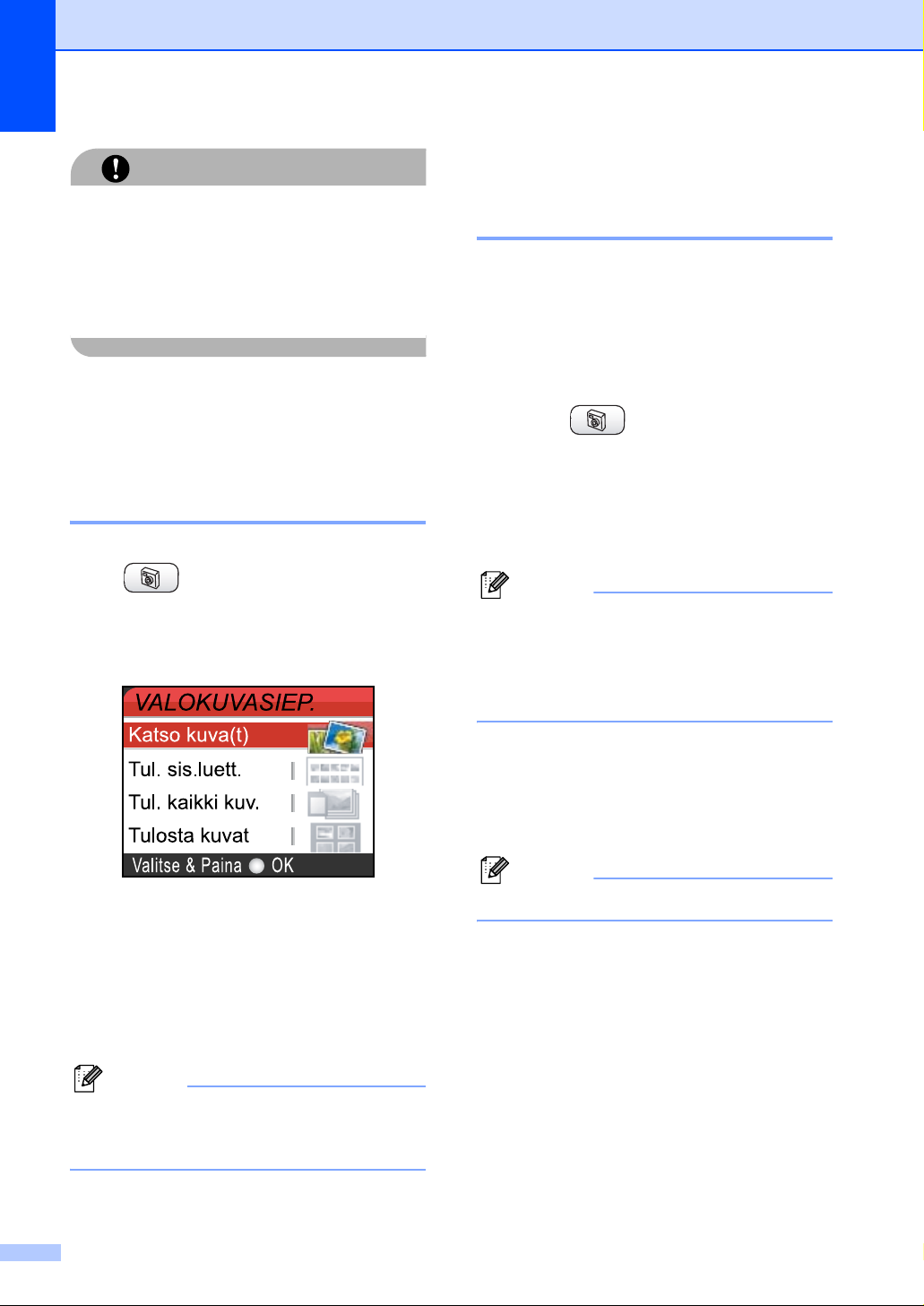
Luku 13
ÄLÄ IRROTA verkkojohtoa tai poista
mediakorttia media-asemasta
(korttipaikasta), kun laite lukee korttia tai
kirjoittaa sille (PhotoCapture-näppäimen
merkkivalo vilkkuu). Muutoin tiedot
saattavat kadota tai kortti vahingoittua.
Laite pystyy lukemaan vain yhtä mediakorttia
kerrallaan, joten älä käytä muita kortteja
samanaikaisesti.
HUOMAUTUS
PhotoCapture-tilaan siirtyminen 13
Kun olet asettanut mediakortin paikalleen,
sytytä (PhotoCapture) -näppäimen
vihreä valo painamalla sitä. PhotoCapturevalinnat tulevat nestekidenäytölle.
Nestekidenäyttöön tulee viesti:
Kuvien tulostaminen 13
Katso kuva(t) 13
Valokuvia voi esikatsella nestekidenäytöllä
ennen niiden tulostamista. Jos kuvatiedostot
ovat suuria, kuvien nestekidenäytöllä
näyttämisen välillä saattaa olla viive.
a Varmista, että mediakortti on paikallaan
oikeassa korttipaikassa.
Paina (PhotoCapture).
b Valitse Katso kuva(t) painamalla a
tai b.
Paina OK.
c Valitse valokuva painamalla d tai c.
Vinkki
Voit myös kirjoittaa valintanäppäimillä
sisällysluettelon kuvan kolminumeroisen
luvun valokuvien selaamisen sijasta.
(Katso Sisällysluettelo
(pikkukuvat) sivulla 79.)
d Kun haluat lisätä tai vähentää kopioiden
lukumäärää, paina a tai b.
Selaa PhotoCapture-näppäimen valintoja
painamalla a tai b.
Katso kuva(t) (Katso sivu 78.)
Tul. sis.luett. (Katso sivu 79.)
Tul. kaikki kuv. (Katso sivu 79.)
Tulosta kuvat (Katso sivu 80.)
Vinkki
Jos digitaalikamerasi tukee DPOFtulostusta, katso DPOF-
tulostus sivulla 80.
Kun haluamasi valinta on korostettuna, paina OK.
78
e Toista vaiheet c ja d, kunnes kaikki
kuvat on valittu.
Vinkki
Palaa edelliselle tasolle painamalla Clear.
f Kun olet valinnut kaikki kuvat, tee
jompikumpi seuraavista:
Paina OK ja muuta tulostusasetusta.
(Katso sivu 81.)
Ellet halua muuttaa asetuksia,
tulosta painamalla Colour Start.
Page 91

Walk-Up PhotoCapture Center™ -ohjelma
Sisällysluettelo (pikkukuvat) 13
PhotoCapture Center™ numeroi kuvat
(esimerkiksi No.1, No.2, No.3 jne.).
PhotoCapture Center™ ei tunnista muita
digitaalisen kameran tai tietokoneen antamia
tai tunnistamia nimiä tai numeroita. Voit
tulostaa pikkukuvasivun (sisällysluettelon,
jossa kullakin rivillä on viisi tai kuusi kuvaa).
Siitä näet kaikki mediakortin sisältämät kuvat.
a Varmista, että mediakortti on paikallaan
oikeassa korttipaikassa.
Paina (PhotoCapture).
Kaikkien valokuvien tulostaminen 13
Voit tulostaa kaikki mediakortin valokuvat.
a Varmista, että mediakortti on paikallaan
oikeassa korttipaikassa.
Paina (PhotoCapture).
b Valitse Tul. kaikki kuv.
painamalla a tai b.
Paina OK.
c Näppäile haluamasi kopiomäärä
valintanäppäimillä.
d Tee jompikumpi seuraavista:
Vaihda tulostusasetusta. (Katso
sivu 81.)
Ellet halua muuttaa asetuksia,
tulosta painamalla Colour Start.
b Valitse Tul. sis.luett. painamalla
a tai b.
Paina OK.
c Valitse 6 kuvaa/rivi Nopea tai
5 kuvaa/rivi Valokuva
painamalla a tai b.
Paina OK.
5 kuvaa/rivi
Valokuva
Asetuksella 5 kuvaa/rivi tulostus on
hitaampaa kuin asetuksella 6 kuvaa/rivi,
mutta laatu on parempi.
6 kuvaa/rivi
Nopea
d Tulosta painamalla Colour Start.
13
79
Page 92

Luku 13
Kuvien tulostaminen 13
Tulostettavan kuvan numero on tiedettävä
ennen tulostamista.
a Varmista, että mediakortti on paikallaan
oikeassa korttipaikassa.
Paina (PhotoCapture).
b Tulosta sisällysluettelo. (Katso
Sisällysluettelo (pikkukuvat) sivulla 79.)
c Valitse Tulosta kuvat painamalla a
tai b.
Paina OK.
d Näppäile sisällysluettelosta
(pikkukuvista) tulostettavan kuvan
numero.
Paina OK.
e Toista vaihe d, kunnes olet antanut
kaikkien tulostettavien kuvien numerot.
Vinkki
Voit näppäillä kaikki numerot samalla
kerralla asettamalla numeroiden väliin
pilkun l-näppäimellä tai väliviivan #-
näppäimellä. (Jos esimerkiksi haluat
tulostaa kuvat nro 1, 3 ja 6, näppäile 1, l,
3, l, 6. Näppäile 1, #, 5, jos haluat
tulostaa kuvat nro 1–5.)
f Kun olet valinnut kaikki kuvien numerot,
paina OK uudelleen.
g Näppäile haluamasi kopiomäärä
valintanäppäimillä.
DPOF-tulostus 13
DPOF on lyhenne sanoista Digital Print Order
Format.
DPOF on digitaalinen tulostusstandardi, jolla
helpotetaan kuvien tulostamista
digitaalikameroista. Standardin ovat laatineet
digitaalisten kameroiden suurimmat
valmistajat (Canon Inc., Eastman Kodak
Company, Fuji Photo Film Co. Ltd.,
Matsushita Electric Industrial Co. Ltd. ja Sony
Corporation).
Jos digitaalikamerasi tukee DPOF-tulostusta,
voit valita kameran näytöltä tulostettavat
kuvat ja kopioiden lukumäärän.
Kun asetat DPOF-tietoa sisältävän
muistikortin (CompactFlash
Memory Stick
SecureDigital™ MultiMediaCard™ tai xDPicture Card™) laitteeseen, voit tulostaa
valitut kuvat helposti.
®
, Memory Stick Pro™,
®
, SmartMedia®,
a Varmista, että mediakortti on paikallaan
oikeassa korttipaikassa.
Paina (PhotoCapture). Laite
kysyy, haluatko käyttää DPOF-asetusta.
b Valitse Kyllä painamalla 1.
c Tee jompikumpi seuraavista:
Vaihda tulostusasetuksia. (Katso
sivu 81.)
Ellet halua muuttaa asetuksia,
tulosta painamalla Colour Start.
h Tee jompikumpi seuraavista:
Vaihda tulostusasetusta. (Katso
sivu 81.)
Ellet halua muuttaa asetuksia,
tulosta painamalla Colour Start.
80
Page 93

Walk-Up PhotoCapture Center™ -ohjelma
Tulostusasetusten muuttaminen 13
Voit vaihtaa tulostusasetuksia väliaikaisesti seuraavaa tehtävää varten.
Laite palauttaa oletusasetukset 180 sekunnin kuluttua tai jos Tila-ajastin palauttaa laitteen
faksitilaan. (Katso Tilan ajastimen asettaminen sivulla 21.)
Vinkki
Voit tallentaa useimmin käyttämäsi tulostusasetukset oletusasetuksiksi. (Katso Muutosten
asettaminen uusiksi oletusasetuksiksi sivulla 84.)
1 Tulosteiden lukumäärä
Katso kuva(t):
Tulostettavien valokuvien kokonaislukumäärä
Tulosta kaikki kuvat ja Tulosta kuvat:
Kustakin valokuvasta otettavien kopioiden lukumäärä
Valikon vaihtoehdot Asetukset Sivu
Tulostuslaatu Normaali/Valokuva* 82
Paperi&koko Letter Kiiltävä / 100x150mm kiil. / 130x180mm kiil. /
A4 kiiltävä* / Letter Tavall. / A4 tavallinen /
Letter Muste / A4 mustesuihku / 100x150mm muste
Kirkkaus 82
Kontrasti 82
Värin vahvist. Kyllä/Ei*
Valk. tasapai. / Terävyys /
Väritiheys
Rajaus Kyllä*/Ei 83
Reunaton Kyllä*/Ei 83
Aseta uusi olet.
Tehdasas. palau.
Kyllä/Ei 84
Kyllä/Ei 84
82
82
13
81
Page 94

Luku 13
Tulostusnopeuden lisääminen tai laadun parantaminen
a
Valitse
Tulostuslaatu
Paina OK.
painamalla a tai b.
b Valitse Normaali tai Valokuva
painamalla a tai b.
Paina OK.
c Ellet halua muuttaa muita asetuksia,
tulosta painamalla Colour Start.
Paperityypin ja -koon asettaminen 13
a
Valitse
Paina OK.
b
Valitse käyttämäsi paperityyppi
(
100x150mm kiil.
130x180mm kiil., A4 kiiltävä
Letter Tavall., A4 tavallinen
Letter Muste, A4 mustesuihku
100x150mm muste
Paina OK.
Paperi&koko
Letter Kiiltävä
painamalla a tai b.
,
,
,
,
tai
) painamalla a tai b.
c Jos valitsit A4 tai Letter, valitse
tulostuskoko painamalla a tai b.
Paina OK.
Esimerkki: tulosteen paikka A4-paperilla
1
10×8cm
2
13×9cm
3
15×10cm
d Ellet halua muuttaa muita asetuksia,
13
tulosta painamalla Colour Start.
Kirkkauden säätäminen 13
a Valitse Kirkkaus painamalla a tai b.
Paina OK.
b Tummenna kopioita painamalla d tai
vaalenna niitä painamalla c.
Paina OK.
c Ellet halua muuttaa muita asetuksia,
tulosta painamalla Colour Start.
Kontrastin säätäminen 13
Voit valita kontrastin asetuksen. Jyrkempi
kontrasti saa kuvan näyttämään
terävämmältä ja eloisammalta.
a Valitse Kontrasti painamalla a tai b.
Paina OK.
b Lisää kontrastia painamalla c ja
vähennä sitä painamalla d.
Paina OK.
c Ellet halua muuttaa muita asetuksia,
tulosta painamalla Colour Start.
Värin vahvistus 13
Voit tulostaa vielä eloisampia kuvia
kytkemällä päälle värin vahvistuksen.
Tulostus on silloin hitaampaa.
a Valitse Värin vahvist. painamalla
a tai b.
Paina OK.
4
18×13cm
82
5
20×15cm
6
Maks. koko
b Tee jompikumpi seuraavista:
Jos haluat mukauttaa
valkotasapainoa, terävyyttä tai värin
tiheyttä, valitse Kyllä painamalla d
tai c ja siirry vaiheeseen c.
Jos et halua mukauttaa niitä, valitse
Ei painamalla d tai c.
Paina OK ja siirry sitten
vaiheeseen f.
Page 95

Walk-Up PhotoCapture Center™ -ohjelma
c Valitse Valk. tasapai., Terävyys
tai Väritiheys painamalla a tai b.
Paina OK.
d Säädä asetuksen vahvuutta painamalla
d tai c.
Paina OK.
e Tee jompikumpi seuraavista:
Jos haluat mukauttaa toista värin
vahvistusta, valitse toinen vaihtoehto
painamalla a tai b .
Jos haluat muuttaa muita asetuksia,
valitse Poistu painamalla a tai b
ja paina sitten OK.
f Ellet halua muuttaa muita asetuksia,
tulosta painamalla Colour Start.
Vinkki
• Valkotasapaino
Tällä asetuksella säädetään kuvan
valkoisen osan sävyjä. Valaistus,
kameran asetukset ja muut seikat
vaikuttavat valkoisen sävyihin. Kuvan
valkoiset alueet saattavat vaikuttaa
hieman vaaleanpunaisilta, keltaisilta tai
muun värisiltä. Valkotasapainoasetuksella voit korjata tällaiset virheet ja
säätää kuvan valkoiset alueet
puhtaanvalkeiksi.
• Terävyys
Rajaus 13
Jos valokuvasi on liian pitkä tai liian leveä
sopiakseen valitsemasi asettelun mukaiseen
tilaan, osa kuvasta rajataan automaattisesti
pois.
Tehdasasetus on Kyllä. Jos haluat tulostaa
koko kuvan, vaihda asetukseksi Ei.
a Valitse Rajaus painamalla a tai b.
Paina OK.
b Valitse Ei (tai Kyllä) painamalla a tai
b.
Paina OK.
c Ellet halua muuttaa muita asetuksia,
tulosta painamalla Colour Start.
Rajaus: Kyllä
Rajaus: Ei 13
13
Tämä asetus parantaa kuvan
yksityiskohtia ja toimii samalla tavalla kuin
kameran tarkennusalueen hienosäätö.
Jos tarkennusalue on säädetty hiukan
väärin, kuvan yksityiskohdat sumenevat ja
terävyyttä on säädettävä.
• Värien tiheys
Tällä asetuksella säädetään kuvan värien
kokonaismäärää. Voit lisätä tai vähentää
kuvan värien määrää, jos kuva näyttää
liian vaalealta tai haalistuneelta.
Reunaton 13
Tämä ominaisuus laajentaa tulostusaluetta
paperin reunoihin saakka. Tulostus on silloin
hieman hitaampaa.
a Valitse Reunaton painamalla a tai b.
Paina OK.
b Valitse Ei (tai Kyllä) painamalla a tai
b.
Paina OK.
c Ellet halua muuttaa muita asetuksia,
tulosta painamalla Colour Start.
83
13
Page 96

Luku 13
Muutosten asettaminen uusiksi oletusasetuksiksi 13
Voit tallentaa useimmin käyttämäsi
tulostusasetukset oletusasetuksiksi.
Asetukset pysyvät voimassa, kunnes ne
muutetaan uudelleen.
a Valitse uusi asetus painamalla a tai b.
Paina OK.
Toista tämä vaihe muille muutettaville
asetuksille.
b Valitse Aseta uusi olet.
painamalla a tai b viimeisen
asetusmuutoksen jälkeen.
Paina OK.
c Valitse Kyllä painamalla 1.
d Paina Stop/Exit.
Kaikkien asetusten palauttaminen tehtaalla säädettyihin oletusasetuksiin13
Korttiin skannaaminen13
Skannaustilaan siirtyminen 13
Kun haluat skannata korttiin, paina
(Scan). Siihen syttyy vihreä valo.
Nestekidenäyttöön tulee viesti:
Voit palauttaa kaikki muuttamasi asetukset
tehdasasetuksiin. Asetukset pysyvät
voimassa, kunnes ne muutetaan uudelleen.
a Valitse Tehdasas. palau.
painamalla a tai b.
Paina OK.
b Valitse Kyllä painamalla 1.
c Paina Stop/Exit.
84
Valitse Skan. korttiin painamalla a tai
b.
Paina OK.
Jos laite ei ole liitetty tietokoneeseen, vain
Skannaa korttiin -valinta näkyy
nestekidenäytössä. (Katso lisätietoja muista
valikon vaihtoehdoista Ohjelmiston
käyttöoppaasta.)
Page 97

Walk-Up PhotoCapture Center™ -ohjelma
Korttiin skannaaminen 13
Voit skannata mustavalkoisia tai värillisiä
asiakirjoja mediakortille. Mustavalkoiset
asiakirjat tallennetaan PDF (*.PDF)- tai TIFF
(*.TIF) -tiedostomuodossa. Värilliset
asiakirjat voidaan tallentaa PDF (*.PDF)- tai
JPEG (*.JPG) -tiedostomuodossa.
Väriasiakirjojen tehdasasetus on 150dpi
Väri ja oletustiedostomuoto PDF.
Mustavalkoisten asiakirjojen tehdasasetus
on 200x100 dpi M/V ja
oletustiedostomuoto TIFF. Laite luo
automaattisesti tiedostonimet nykyiseen
päivämäärään perustuen. (Katso lisätietoja
Pika-asennusoppaasta.) Esimerkiksi 1.
heinäkuuta 2006 skannatun viidennen
tiedoston nimi on 01070605.PDF. Voit
muuttaa väri- ja laatuasetuksia sekä
tiedostonimeä.
Laatu Valittava
tiedostomuoto
150dpi Väri JPEG / PDF
300dpi Väri JPEG / PDF
600dpi Väri JPEG / PDF
200x100dpi M/V TIFF / PDF
200dpi M/V TIFF / PDF
a Aseta SmartMedia
Memory Stick
SecureDigital™, MultiMediaCard™ tai
xD-Picture Card™ laitteeseen.
Poista mediakortti vasta sitten, kun
PhotoCapture ei enää vilku. Muuten kortti
tai kortille tallennettu tieto voi vahingoittua.
VAROITUS
®
, CompactFlash®,
®
, Memory Stick Pro™,
b Aseta asiakirja.
c Paina (Scan).
d Valitse Skan. korttiin painamalla
a tai b.
Paina OK.
e Tee jompikumpi seuraavista:
Jos haluat muuttaa laatua, siirry
vaiheeseen f.
Aloita skannaus muuttamatta muita
asetuksia painamalla Mono Start tai
Colour Start.
f Valitse 150dpi Väri, 300dpi Väri,
600dpi Väri, 200x100dpi M/V tai
200dpi M/V painamalla a tai b.
Paina OK.
g Tee jompikumpi seuraavista:
Jos haluat muuttaa tiedostotyyppiä,
siirry vaiheeseen h.
Aloita skannaus muuttamatta muita
asetuksia painamalla Mono Start tai
Colour Start.
h Valitse JPEG, PDF tai TIFF painamalla
a tai b.
Paina OK.
Vinkki
• Jos valitsit tarkkuusasetukseksi väri, et voi
valita asetusta TIFF.
• Jos valitsit tarkkuusasetukseksi
mustavalkoinen, et voi valita asetusta
JPEG.
i Tee jompikumpi seuraavista:
Jos haluat muuttaa tiedoston nimeä,
siirry vaiheeseen j.
Aloita skannaus muuttamatta muita
asetuksia painamalla Mono Start tai
Colour Start.
j Tiedoston nimi annetaan
automaattisesti, mutta voit muuttaa sitä
kirjoittamalla uuden nimen
valintanäppäimillä. Voit muuttaa vain
kuutta ensimmäistä numeroa.
Paina OK.
Vinkki
Poista nykyinen nimi painamalla Clear.
k Paina Mono Start tai Colour Start.
13
85
Page 98

Luku 13
Virheviestien ymmärtäminen 13
Tutustumalla PhotoCapture Center™ toiminnon virheisiin helpotat virheiden
tunnistamista ja korjausta.
Kun näyttöön tulee virheviesti, laitteen
nestekidenäyttö ilmoittaa siitä äänimerkillä.
Virheel. kortti
Tämä viesti tulee näyttöön, jos asetat
korttipaikkaan virheellisen tai
alustamattoman mediakortin tai jos
korttipaikassa on ilmennyt ongelmia.
Selvitä virheviesti poistamalla mediakortti
korttipaikasta.
Ei tiedostoja
Tämä viesti tulee näyttöön, jos yrität
käyttää korttipaikkaan asetettua
muistikorttia, jolla ei ole .JPG-tiedostoa.
Muisti täynnä
Tämä viesti tulee näyttöön, jos työstämäsi
kuvat ylittävät laitteen muistikapasiteetin.
PhotoCapture Center™
-toiminnon
käyttäminen
tietokoneelta
Voit käyttää laitteen korttipaikkaan asetettua
mediakorttia tietokoneella.
(Katso CD-levyllä olevan Ohjelmiston
käyttöoppaan lukua 7 tai 12.)
13
86
Page 99

Osa V
Ohjelmisto V
Ohjelmisto- ja verkkotoiminnot 88
Page 100

14
Ohjelmisto- ja verkkotoiminnot 14
CD-levyllä toimitettava Käyttöopas sisältää
Ohjelmiston käyttöoppaan ja Verkkokäyttäjän
oppaan, jotka esittelevät käytössä olevat
toiminnot laitteen ollessa kytkettynä
tietokoneeseen. Näitä ovat mm. tulostus ja
skannaus.
Tulostaminen
(Katso Windows
olevan Ohjelmiston käyttöoppaan
luvusta 1.)
(Katso Macintosh
olevan Ohjelmiston käyttöoppaan
luvusta 8.)
Skannaus
(Katso Windows
olevan Ohjelmiston käyttöoppaan
luvusta 2.)
(Katso Macintosh
olevan Ohjelmiston käyttöoppaan
luvusta 9.)
ControlCenter2
(Katso Windows
olevan Ohjelmiston käyttöoppaan
luvusta 3.)
(Katso Macintosh
olevan Ohjelmiston käyttöoppaan
luvusta 10.)
Remote Setup (Asetusohjelma)
(Katso Windows
olevan Ohjelmiston käyttöoppaan
luvusta 5.)
(Katso Macintosh
olevan Ohjelmiston käyttöoppaan
luvusta 12.)
Faksin lähettäminen tietokoneelta
(Katso Windows
olevan Ohjelmiston käyttöoppaan
luvusta 6.)
®
-tiedot CD-levyllä
®
-tiedot CD-levyllä
®
-tiedot CD-levyllä
®
-tiedot CD-levyllä
®
-tiedot CD-levyllä
®
-tiedot CD-levyllä
®
-tiedot CD-levyllä
®
-tiedot CD-levyllä
®
-tiedot CD-levyllä
(Katso Macintosh
olevan Ohjelmiston käyttöoppaan
luvusta 8.)
PhotoCapture Center™
(Katso Windows
olevan Ohjelmiston käyttöoppaan
luvusta 7.)
(Katso Macintosh
olevan Ohjelmiston käyttöoppaan
luvusta 12.)
Verkkotulostus
(Katso CD-levyllä olevaa Verkkokäyttäjän
opasta.)
Verkkoskannaus
(Katso Windows
olevan Ohjelmiston käyttöoppaan
luvusta 4.)
(Katso Macintosh
olevan Ohjelmiston käyttöoppaan
luvusta 11.)
®
-tiedot CD-levyllä
®
-tiedot CD-levyllä
®
-tiedot CD-levyllä
®
-tiedot CD-levyllä
®
-tiedot CD-levyllä
Vinkki
Katso Näin löydät eri
käyttöoppaat sivulla 3.
88
